Page 1
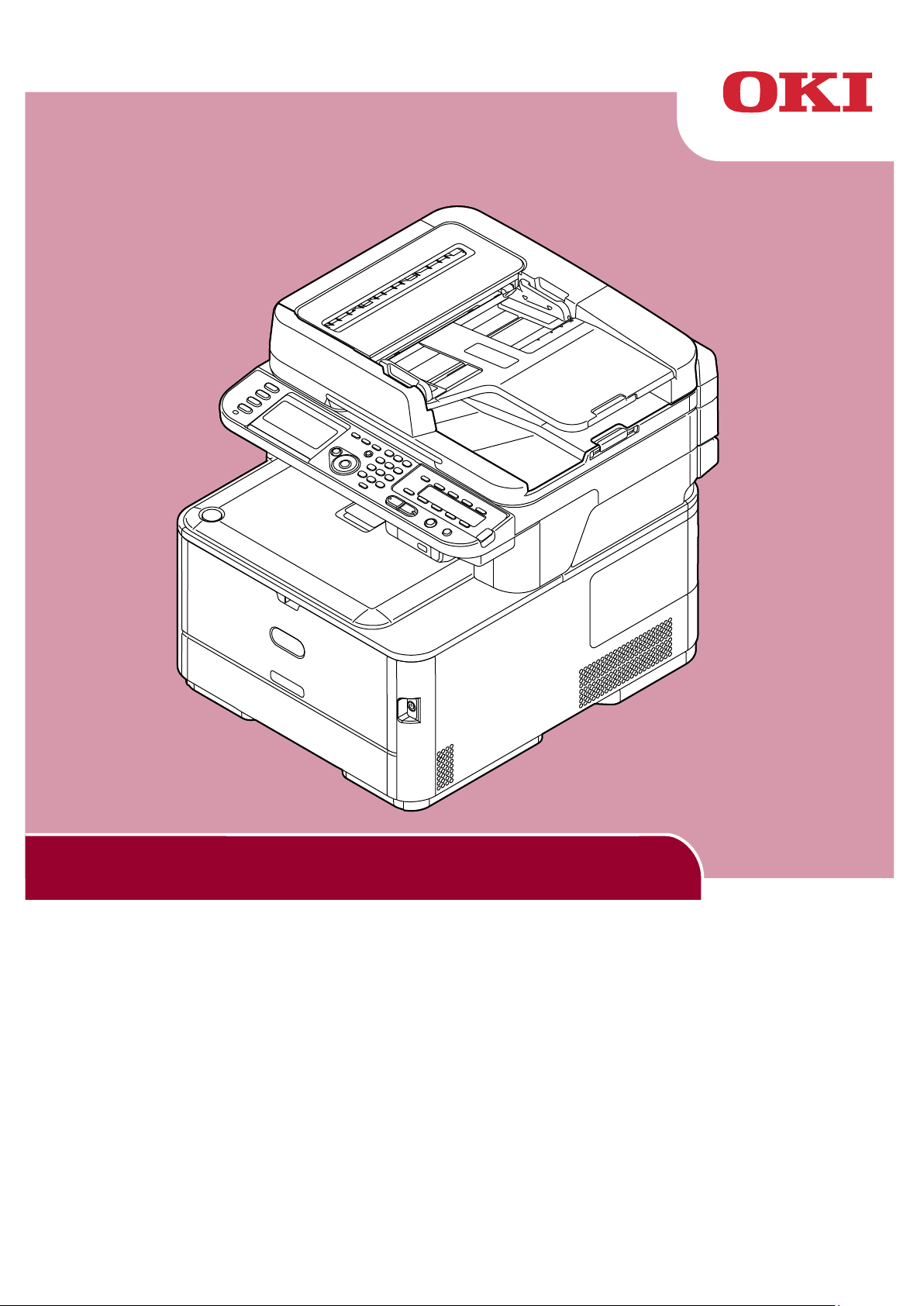
Руководство по началу работы
Это руководство предназначено для следующих моделей:
MC332dn, MC342dn, MC342dw, MC352dn,
MC362dn, MC362dw, MC562dn, MC562dw,
ES3452 MFP, ES5462 MFP, MPS2731mc
Page 2
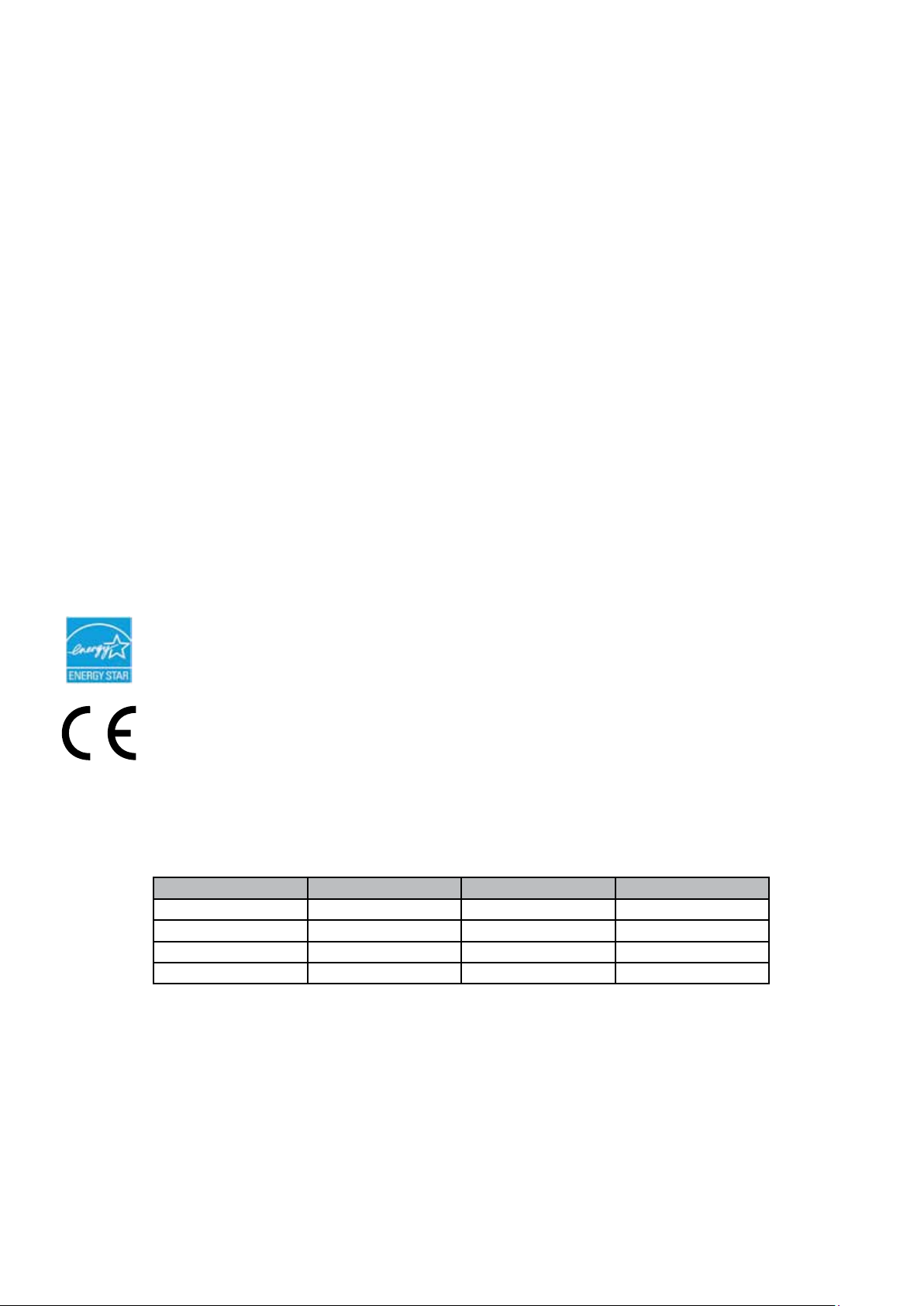
ВВЕДЕНИЕ
Мы постарались, чтобы информация в этом документе была полной, точной и своевременной.
Производитель полагает, что он не несет ответственности за все ошибки, возникшие в результате
использования этого документа. Производитель также не может гарантировать, что изменения
программного обеспечения и модификации оборудования, выполненные другими производителями
и упомянутые в этом руководстве, не будут влиять на применимость содержащейся в руководстве
информации. Упоминание каких-либо программных продуктов, разработанных другими
компаниями, не обязательно означает одобрение или поддержку этих продуктов производителем.
Приложив все разумные усилия, чтобы сделать этот документ настолько точным и полезным,
насколько это возможно, мы, тем не менее, не гарантируем в любом виде, явном или
подразумеваемом, что содержащаяся здесь информация является точной или полной.
Все права защищены корпорацией Oki Data. Не допускается воспроизведение любых частей этого
документа в любой форме и любыми средствами без предварительного получения письменного
разрешения от корпорации Oki Data.
© 2012 Корпорация Oki Data
OKI является зарегистрированным торговым знаком компании Oki Electric Industry Co., Ltd.
Energy Star является товарным знаком United States Environmental Protection Agency.
Microsoft, Windows, Windows Server, Windows Vista и Internet Explorer являются
зарегистрированными торговыми знаками Microsoft Corporation.
Apple, Macintosh, Mac и Mac OS являются зарегистрированными товарными знаками Apple Inc.
Названия других продуктов, а также фирменные наименования, являются зарегистрированными
товарными знаками или товарными знаками их законных владельцев.
Как участник программы Energy Star производитель заявляет, что данный продукт соответствует
всем требованиям, изложенным в директивах Energy Star по эффективности использования
энергии.
Данный продукт соответствует требованиям директив 2004/108/EC (электромагнитная
совместимость), 2006/95/EC (низковольтные устройства) и 1999/5/EC (оконечные радио- и
телекоммуникационные устройства) с учетом дополнений в случаях действия законов стран
участников в отношении электромагнитной совместимости, низковольтных и оконечных радио- и
телекоммуникационных устройств.
При оценке данного продукта на соблюдение директивы по электромагнитной совместимости
2004/108/EC были использованы указанные ниже кабели, и любые другие конфигурации могут
повлиять на совместимость.
ТИП КАБЕЛЯ ДЛИНА (М) ЖИЛЫ ЭКРАН
Питание 1,8
USB 5,0
ЛВС 15,0
Телефон 3,0
8 8
8 4
8 8
8 8
- 2 -
Page 3
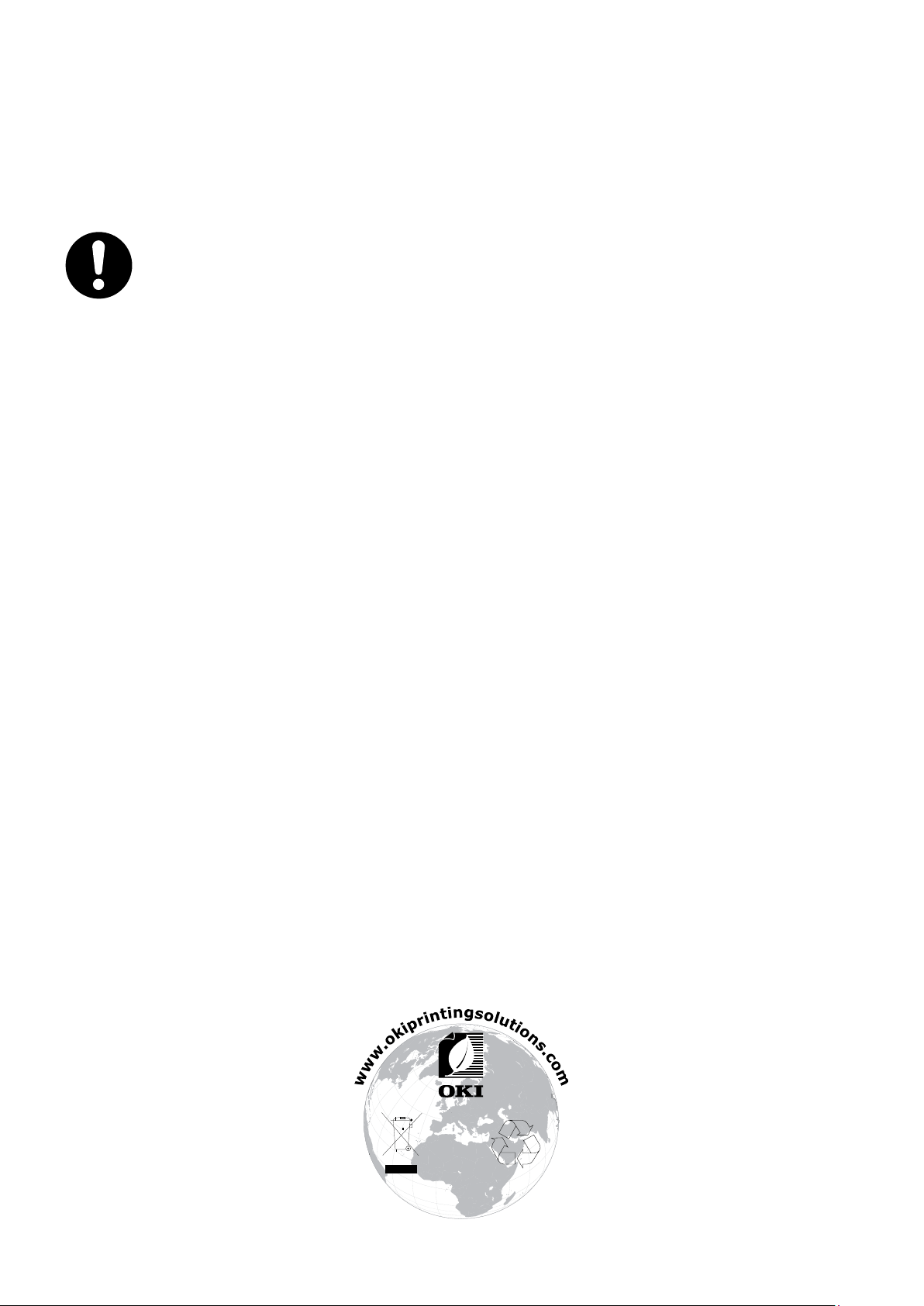
ПЕРВАЯ ПОМОЩЬ ПРИ ЧРЕЗВЫЧАЙНЫХ СИТУАЦИЯХ
Соблюдайте меры осторожности при обращении с тонером.
При проглатывании дайте пострадавшему выпить небольшое количество холодной
воды и обратитесь за медицинской помощью. НЕ ПЫТАЙТЕСЬ вызвать рвоту.
При вдыхании перенесите пострадавшего на свежий воздух. Обратитесь за медицинской помощью.
При попадании в глаза промывайте большим количеством воды в течение 15 минут,
держа глаза открытыми. Обратитесь за медицинской помощью.
Тонер, просыпанный на одежду или попавший на кожу, следует промыть холодной
водой с мылом, чтобы снизить риск сохранения пятен.
ПРОИЗВОДИТЕЛЬ
Корпорация OKI Data,
4-11-22 Shibaura, Minato-ku,
Tokyo 108-8551,
Япония
По вопросам продажи, поддержки, а также по общим вопросам, обращайтесь к местному
дистрибьютору.
ИМПОРТЕР В ЕС ИЛИ ОФИЦИАЛЬНЫЙ ПРЕДСТАВИТЕЛЬ
OKI Europe Limited (официальный торговый представитель OKI Printing Solutions)
Blays House
Wick Road
Egham
Surrey, TW20 0HJ
Соединенное Королевство
По вопросам продажи, поддержки, а также по общим вопросам, обращайтесь к местному
дистрибьютору.
ИНФОРМАЦИЯ ПО ОХРАНЕ ОКРУЖАЮЩЕЙ СРЕДЫ
- 3 -
Page 4
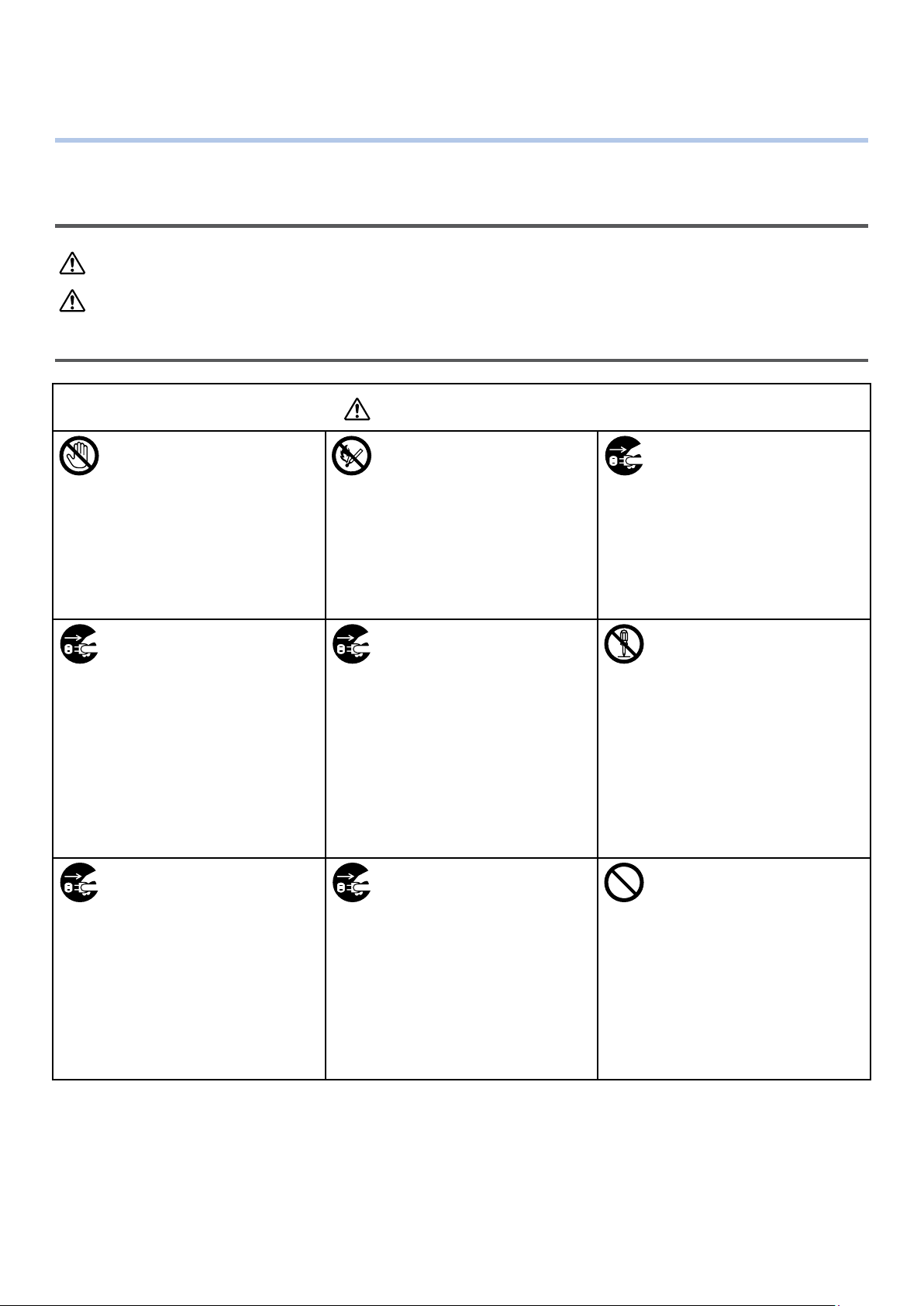
●● Безопасность
В целях безопасности, прежде чем приступать к эксплуатации продукта, прочитайте Руководство
по началу работы и (настоящий документ) и Руководство пользователя.
Меры предосторожности для безопасности
ПРЕДУПРЕЖДЕНИЕ!
ВНИМАНИЕ!
Указывает на наличие опасности, которая в случае несоблюдения
представленных инструкций может привести к серьезным травмам или смерти.
Указывает на наличие опасности, которая в случае несоблюдения
представленных инструкций может привести к серьезным травмам.
Общие меры предосторожности
ПРЕДУПРЕЖДЕНИЕ!
Не прикасайтесь к
защитному выключателю
в устройстве. Это может
вызвать поражение
электрическим током
при наличии высокого
напряжения.
Кроме того, механизмы
могут вращаться, что
может привести к травме
пользователя.
При возникновении
контакта жидкости
(например, воды) с
внутренними деталями
устройства отключите
кабель питания из розетки
и свяжитесь с центром
обслуживания клиентов. В
такой ситуации существует
риск воспламенения.
Отсоедините шнур питания
и свяжитесь с центром
обслуживания клиентов,
если устройство уронили
или была повреждена
крышка.
Такая ситуация может
привести к поражению
электрическим током и/
или возникновению
пожара, в результате
чего пользователю будет
нанесена травма.
Не используйте
вблизи устройства
воспламеняющиеся
аэрозоли. Это может
привести к воспламенению
из-за высокой температуры
в устройстве.
Отключите кабель питания
из розетки и удалите
инородные материалы,
такие как зажимы, если они
попали внутрь устройства.
Такая ситуация может
привести к поражению
электрическим током и/
или возникновению
пожара, в результате
чего пользователю будет
нанесена травма.
Периодически отключайте
шнур питания, чтобы
очистить вилки и корневую
часть между разъемами
вилок.
Если шнур питания был
подключен в течение
долгого времени, корневая
часть запылится и может
произойти короткое
замыкание, что может
привести к пожару.
Если корпус устройства
слишком сильно
нагревается или возникает
дым, необычный запах
или аномальный шум из
устройства, это является
признаком того, что имеется
риск воспламенения.
Отключите устройство,
отсоедините кабель питания
и свяжитесь с дилером.
Не используйте и не
разбирайте устройство
иным образом, кроме
как в соответствии
с инструкциями,
приведенными в
Руководстве пользователя.
Такая ситуация может
привести к поражению
электрическим током и/
или возникновению
пожара, в результате
чего пользователю будет
нанесена травма.
Не пылесосьте рассыпанный
тонер.
Это может привести
к воспламенению под
воздействием искр от
электрических контактов.
Рассыпанный тонер следует
вытереть сырой тканью.
- 4 -
Page 5
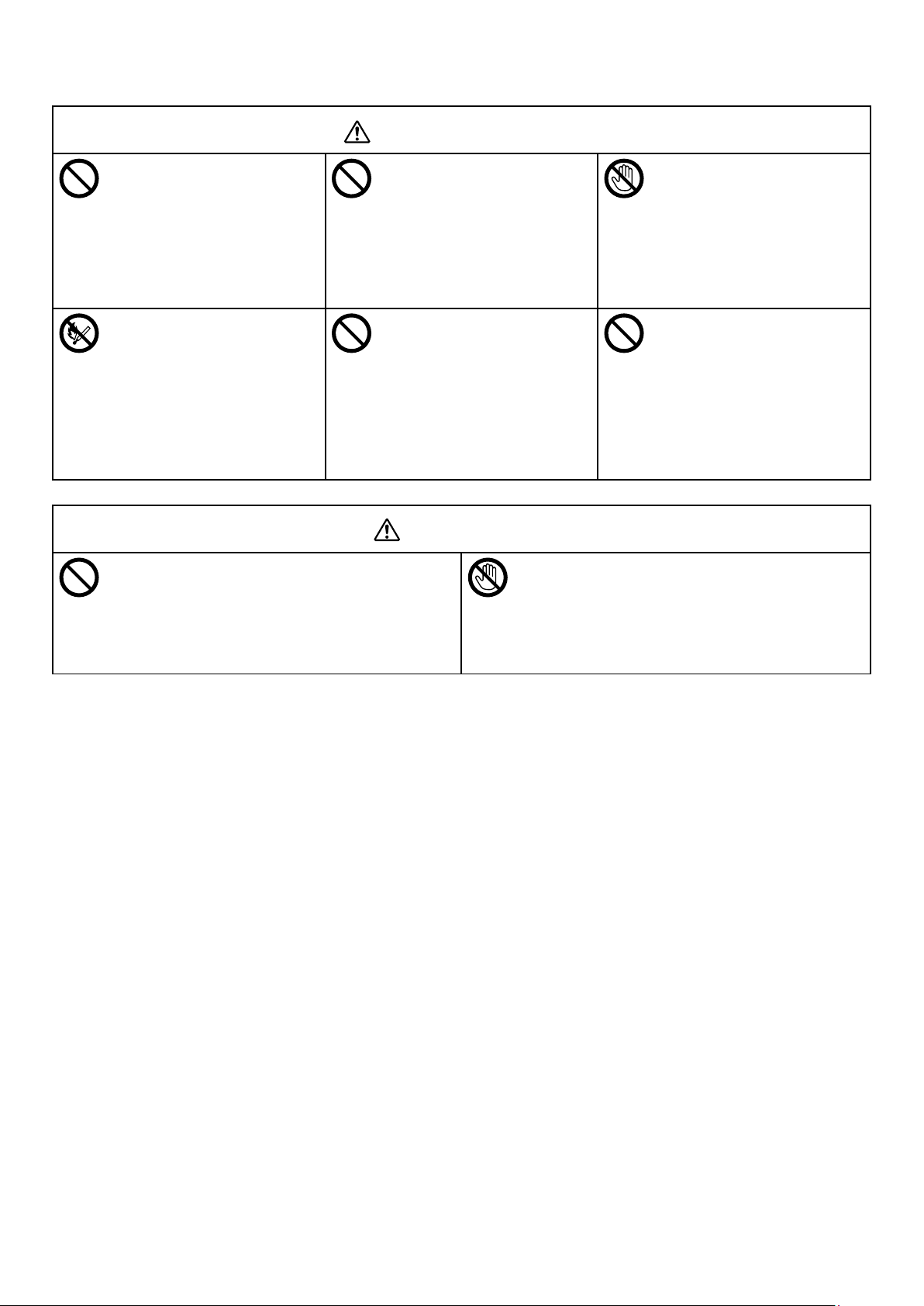
ПРЕДУПРЕЖДЕНИЕ!
Не помещайте материалы в
вентиляционные отверстия.
Такая ситуация может
привести к поражению
электрическим током и/
или возникновению
пожара, в результате
чего пользователю будет
нанесена травма.
Не бросайте тонер и
фотобарабаны в огонь.
Это может привести к
возникновению ожогов в
результате взрыва пыли.
Не помещайте на устройство
контейнеры с жидкостью,
например с водой. Такая
ситуация может привести к
поражению электрическим
током и/или возникновению
пожара, в результате
чего пользователю будет
нанесена травма.
Используйте только шнур
питания, кабель или
заземляющий проводник,
указанные в Руководстве
пользователя.
Это может привести к
пожару.
ВНИМАНИЕ!
Не подходите близко к области вывода
бумаги, когда включено питание во время
печати.
Это может привести к травмам.
Не дотрагивайтесь до
термоэлемента и других
частей, открывая крышку
устройства.
Это может привести к
ожогам.
Работа устройства при
использовании источника
бесперебойного питания
(ИБП) или инверторов
не гарантируется. Не
используйте источники
бесперебойного питания и
инверторы.
Это может привести к
пожару.
Не прикасайтесь к поврежденным
жидкокристаллическим экранам. Если
жидкость (жидкий кристалл), содержащаяся
в экране, попадет в глаза или рот, промойте
их большим количеством воды. При
необходимости обратитесь за медицинской
помощью.
- 5 -
Page 6
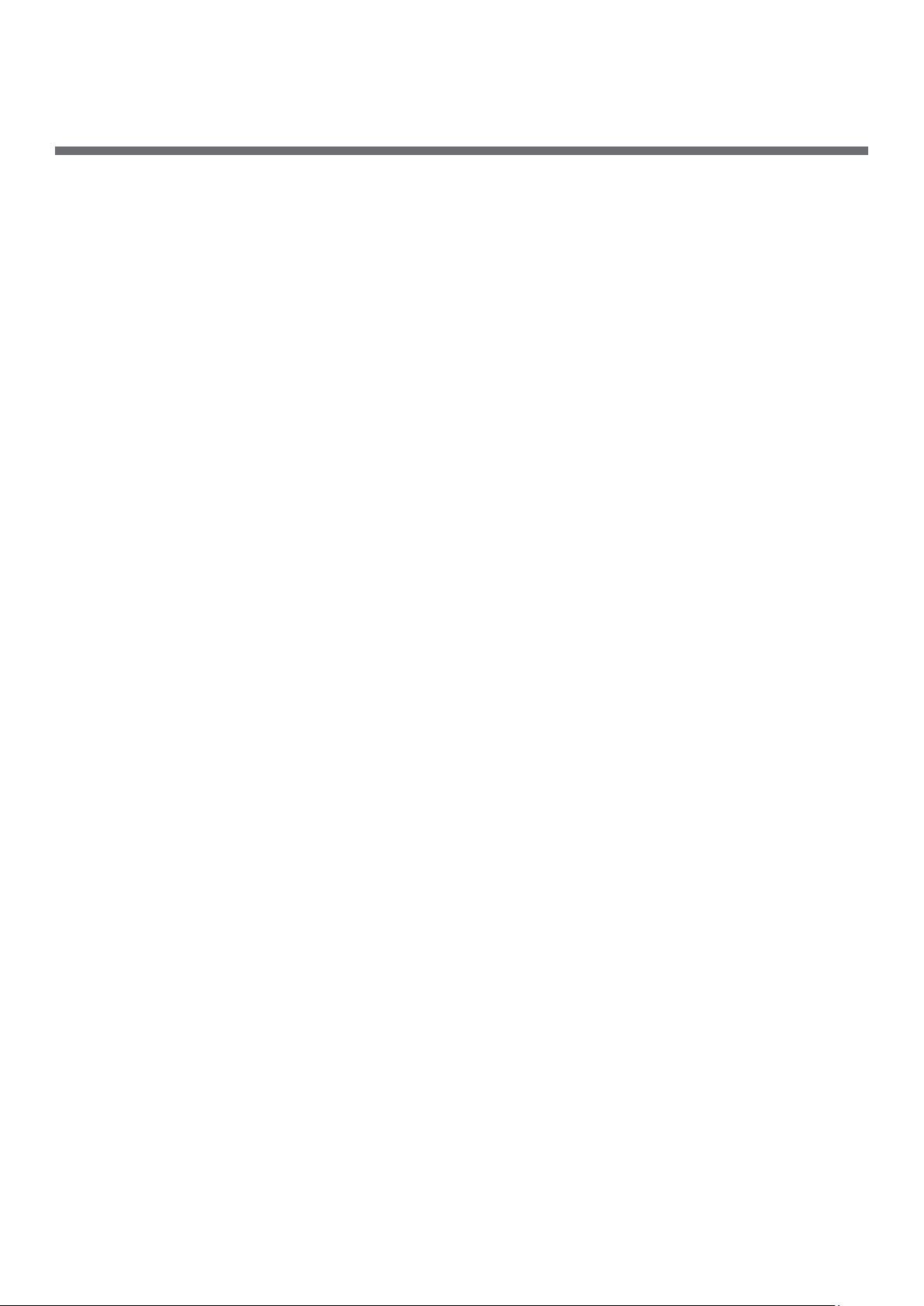
Содержание
ВВЕДЕНИЕ .............................................................................................2
ПЕРВАЯ ПОМОЩЬ ПРИ ЧРЕЗВЫЧАЙНЫХ СИТУАЦИЯХ .................................3
ПРОИЗВОДИТЕЛЬ ...................................................................................3
ИМПОРТЕР В ЕС ИЛИ ОФИЦИАЛЬНЫЙ ПРЕДСТАВИТЕЛЬ .............................3
ИНФОРМАЦИЯ ПО ОХРАНЕ ОКРУЖАЮЩЕЙ СРЕДЫ .....................................3
Безопасность .........................................................................................4
Сведения об этом руководстве ................................................................9
1 Настройка устройства....................................................... 11
Названия компонентов .........................................................................11
Устройство ............................................................................................................ 11
Панель оператора .................................................................................................. 13
Установка устройства ...........................................................................14
Требования к установке ......................................................................................... 14
Условия установки ...........................................................................................................14
Пространство для установки ............................................................................................. 14
Беспроводная ЛВС (только MC342dw, MC362dw, MC562dw) ....................................... 15
Меры предосторожности при работе с беспроводной ЛВСt ................................................... 15
Терминология ..................................................................................................................15
Распаковка и установка устройства ......................................................................... 16
Доступные дополнения .......................................................................................... 18
Включение и выключение устройства ...................................................................... 19
Условия для электроснабжения .........................................................................................19
Включение устройства ...................................................................................................... 20
Выключение устройства ...................................................................................................20
Загрузка бумаги .................................................................................................... 21
Шаг 1. Загрузка бумаги в лоток 1 ...................................................................................... 21
Шаг 2. Настройка параметров для лотка 1 .........................................................................22
Печать конфигурации ..........................................................................23
Процедура печати ................................................................................................. 23
2 Копирование..................................................................... 24
Запуск задания копирования .................................................................................. 24
- 6 -
Page 7
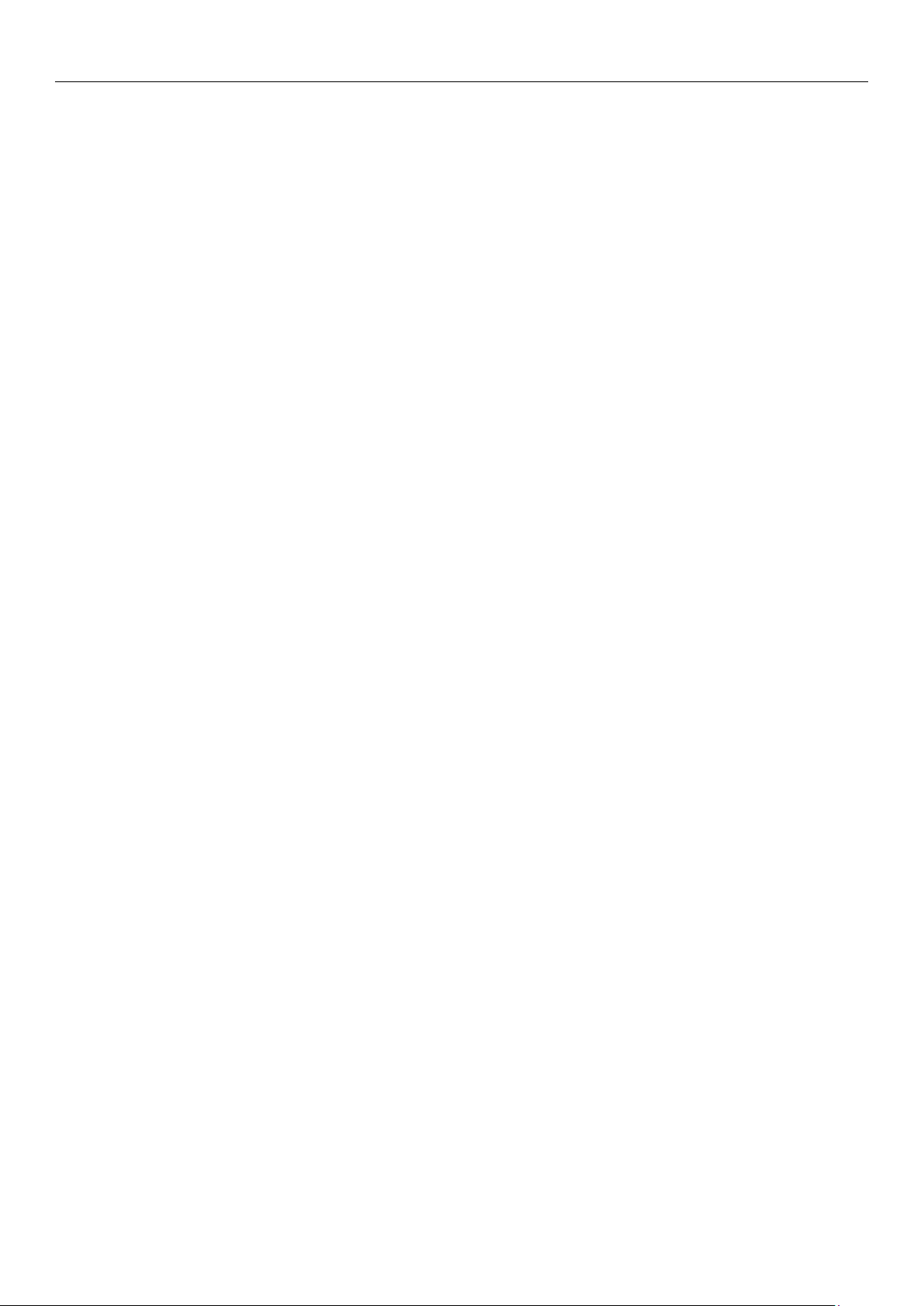
3 Отправка факса (только для MC342dn, MC342dw,
MC362dn, MC362dw, MC562dn, MC562dw,
ES5462 MFP, MPS2731mc) ................................................ 26
Исходная настройка для отправки факсов .............................................27
Шаг 1. Установка кода страны ................................................................................ 27
Шаг 2. Подключение телефонной линии .................................................................. 28
Подключение линии общего пользования (подключение только для факсов) ........................ 28
Подключение линии общего пользования (подключение для факсов и телефона) .................29
Подключение к среде ADSL ............................................................................................... 30
Подключение к IP-телефону .............................................................................................30
Подключение CS-тюнера или ресивера цифрового телевидения .......................................... 31
Подключение линии АТС, домашнего или рабочего телефона ..............................................31
Подключение в качестве внутреннего телефона .................................................................32
Шаг 3. Конфигурация базовых параметров .............................................................. 32
Шаг 3-1. Настройки для разных типов набора номера ......................................................... 32
Шаг 3-2. Настройка даты/времени .....................................................................................33
Шаг 3-3. Настройка сведений об отправителе ....................................................................35
Шаг 3-4. Подключение АТС ............................................................................................... 36
Шаг 3-5. Параметры для Super G3 .....................................................................................37
Шаг 3-6. Установка режима получения .............................................................................. 38
Содержание
Отправка факса ................................................................................... 40
Процедура отправки факса .................................................................................... 40
Получение факса ................................................................................................... 42
Поведение во время приема .............................................................................................. 42
Печать принятых факсимильных сообщений ......................................................................42
Отправка факсов с компьютера (для Windows) ....................................... 43
Установка драйвера факса ..................................................................................... 43
Процедура отправки факсов с компьютера .............................................................. 52
- 7 -
Page 8
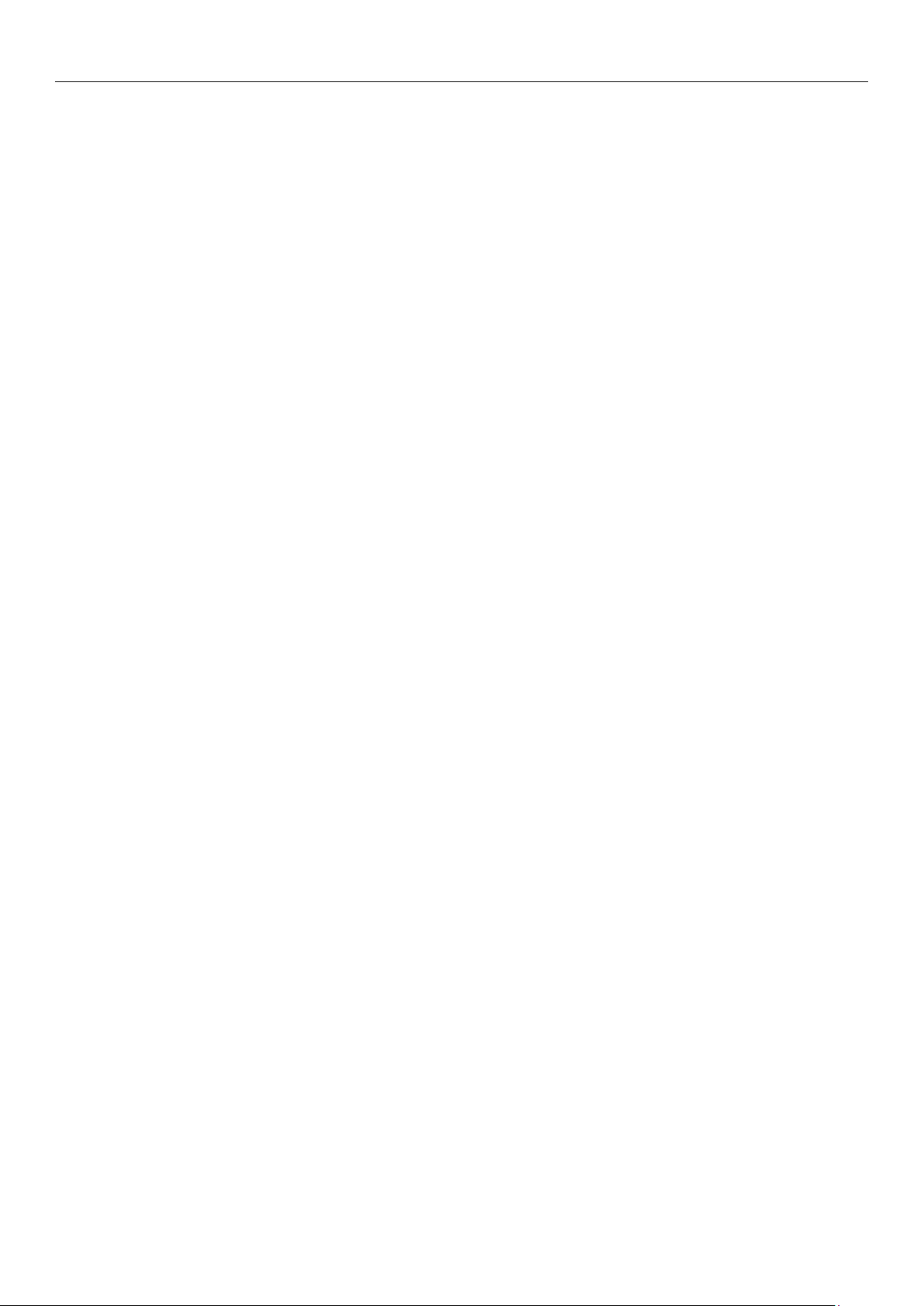
Содержание
4 Сканирование ................................................................... 53
Сканирование в электронную почту ...................................................... 53
Исходная настройка для функции сканирования в электронную почту ....................... 53
Шаг 1. Настройка параметров сети для устройства ............................................................. 53
Шаг 2. Настройка электронной почты для устройства .........................................................58
Процедура сканирования в электронную почту ........................................................ 62
Сканирование на сетевой ПК ................................................................64
Исходная настройка для функции сканирования на сетевой ПК ................................. 64
Шаг 1. Настройка параметров сети для устройства ............................................................. 64
Шаг 2. Настройка компьютера и устройства для сканирования на сетевой ПК .......................69
Процедура сканирования на сетевой ПК .................................................................. 81
Сканирование на локальный ПК ............................................................82
Исходная настройка для функции сканирования на локальный ПК ............................ 82
Для Windows .................................................................................................................... 82
Для ОС Mac X ................................................................................................................... 96
Процедура сканирования на локальный ПК ............................................................103
5 Печать ............................................................................. 108
Печать с компьютера ......................................................................... 108
Установка драйвера принтера ................................................................................108
Для Windows .................................................................................................................. 108
Для ОС Mac X ................................................................................................................. 117
Запуск задания печати ..........................................................................................129
Для драйвера принтера Windows PCL/PCL XPS .................................................................. 129
Для драйвера принтера Windows PS ................................................................................ 129
Для драйвера принтера ОС Mac X PS ............................................................................... 130
Указатель ............................................................................. 132
- 8 -
Page 9
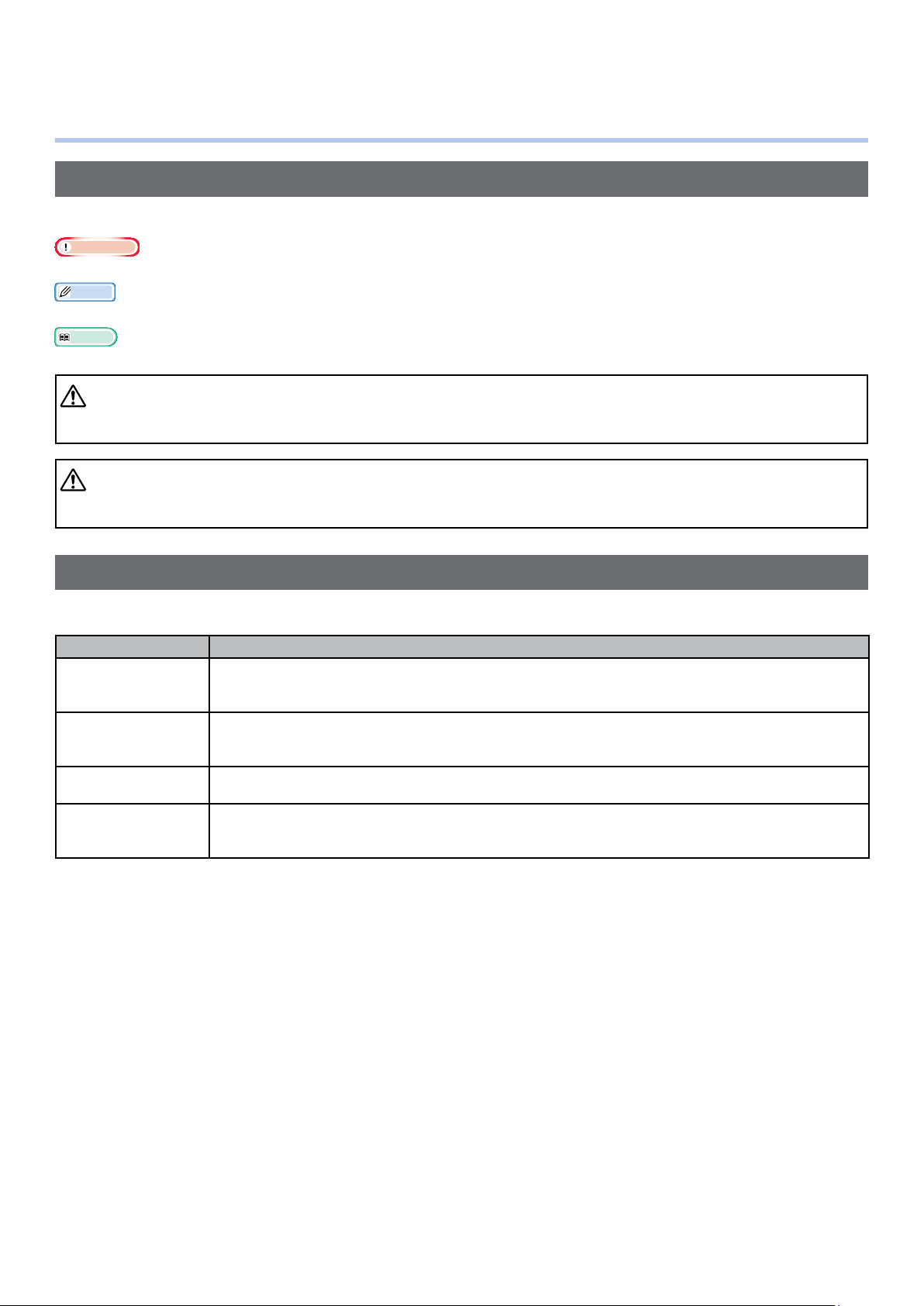
●● Сведения об этом руководстве
Обозначения, используемые в данном документе
В данном документе используются следующие обозначения.
Примечание
● Указывает на важную информацию об операциях. Внимательно прочитайте эту информацию.
Заметка
● Указывает на дополнительную информацию об операциях. Рекомендуется ознакомиться с этой информацией.
Справка
● Указание расположения более подробной или относящейся к данной теме информации.
ПРЕДУПРЕЖДЕНИЕ!
● Указывает на наличие опасности, которая в случае несоблюдения представленных инструкций может привести к
серьезным травмам или смерти.
ВНИМАНИЕ!
● Указывает на наличие опасности, которая в случае несоблюдения представленных инструкций может привести к
серьезным травмам.
Условные обозначения, используемые в данном документе
В данном документе используются следующие условные обозначения:
Символы Описание
[ ] ● В таком виде на экране отображаются пункты меню.
● В таком виде отображаются названия меню, окон и диалоговых окон на компьютере.
● В таком виде отображаются названия деталей устройства или поставляемых деталей.
« » ● В таком виде отображаются сообщения и вводимый текст на экране.
● В таком виде на компьютере отображаются имена файлов.
● В таком виде отображаются разделы, рекомендованные для справки.
Клавиша < > В таком виде отображаются кнопки панели управления или клавиши клавиатуры
компьютера.
> ● В таком виде отображается путь к нужному меню на устройстве или компьютере.
● В таком виде отображается путь к разделу, в котором содержится информация по
теме.
- 9 -
Page 10
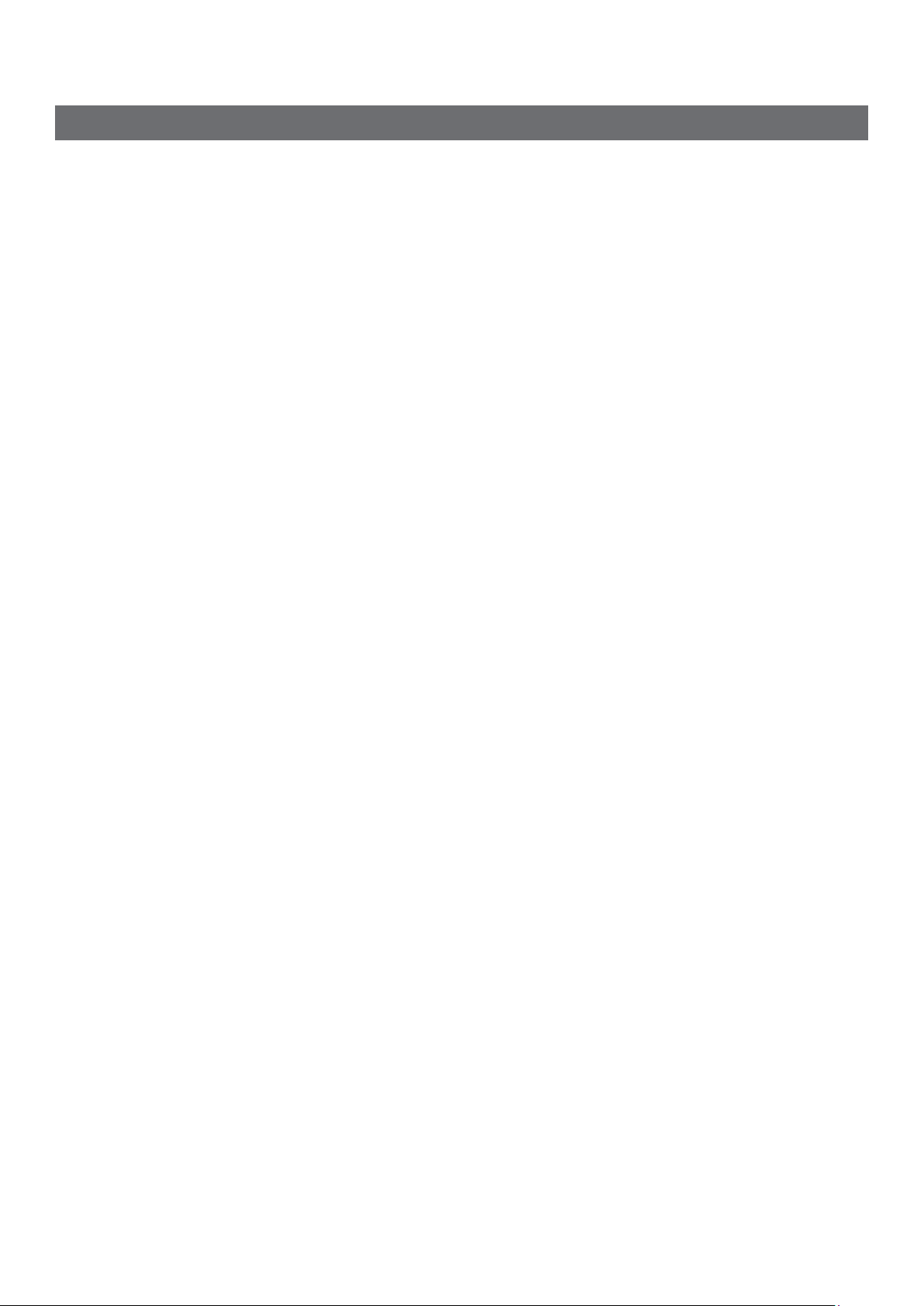
Используемые нотации
В руководстве используются следующие нотации.
● Эмуляция PostScript3 → PSE, Эмуляция POSTSCRIPT3, ЭМУЛЯЦИЯ POSTSCRIPT3
● Операционная система Microsoft
(64-разрядная версия) *
● Операционная система Microsoft
(64-разрядная версия) *
● Операционная система Microsoft
Server 2008 *
● Операционная система Microsoft
2008 (64-разрядная версия) *
● Операционная система Microsoft
● Операционная система Microsoft
(версия x64) *
● Операционная система Microsoft
● Операционная система Microsoft
● Операционная система Microsoft
● Операционная система Microsoft
● Операционная система Microsoft
®
Windows® 7, 64-разрядная версия → Windows 7
®
Windows Vista®, 64-разрядная версия → Windows Vista
®
Windows Server® 2008 R2, 64-разрядная версия → Windows
®
Windows Server® 2008, 64-разрядная версия → Windows Server
®
Windows® XP, редакция x64 → Windows XP (версия x64) *
®
Windows Server® 2003, редакция x64 → Windows Server 2003
®
Windows® 7 → Windows 7 *
®
Windows Vista® → Windows Vista *
®
Windows Server® 2008 → Windows Server 2008 *
®
Windows® XP → Windows XP *
®
Windows Server® 2003 → Windows Server 2003 *
● Общее имя для Windows 7, Windows Vista, Windows Server 2008, Windows XP и Windows Server
2003 → Windows
● Web Services on Devices → WSD
* Если нет отдельного обозначения, в ОС Windows 7, Windows Vista, Windows Server 2008,
Windows XP и Windows Server 2003 включена 64-разрядная версия (64-разрядная версия и
Windows Server 2008 R2 включены в Windows Server 2008).
Если нет специальных указаний, то в данном документе используется Windows 7 в качестве
примера Windows, ОС Mac X 10.7 в качестве примера ОС Mac X и модель МФУ MC562dn в качестве
примера устройства.
В зависимости от используемой операционной системы или модели устройства описание в данном
документе может несколько отличаться.
- 10 -
Page 11
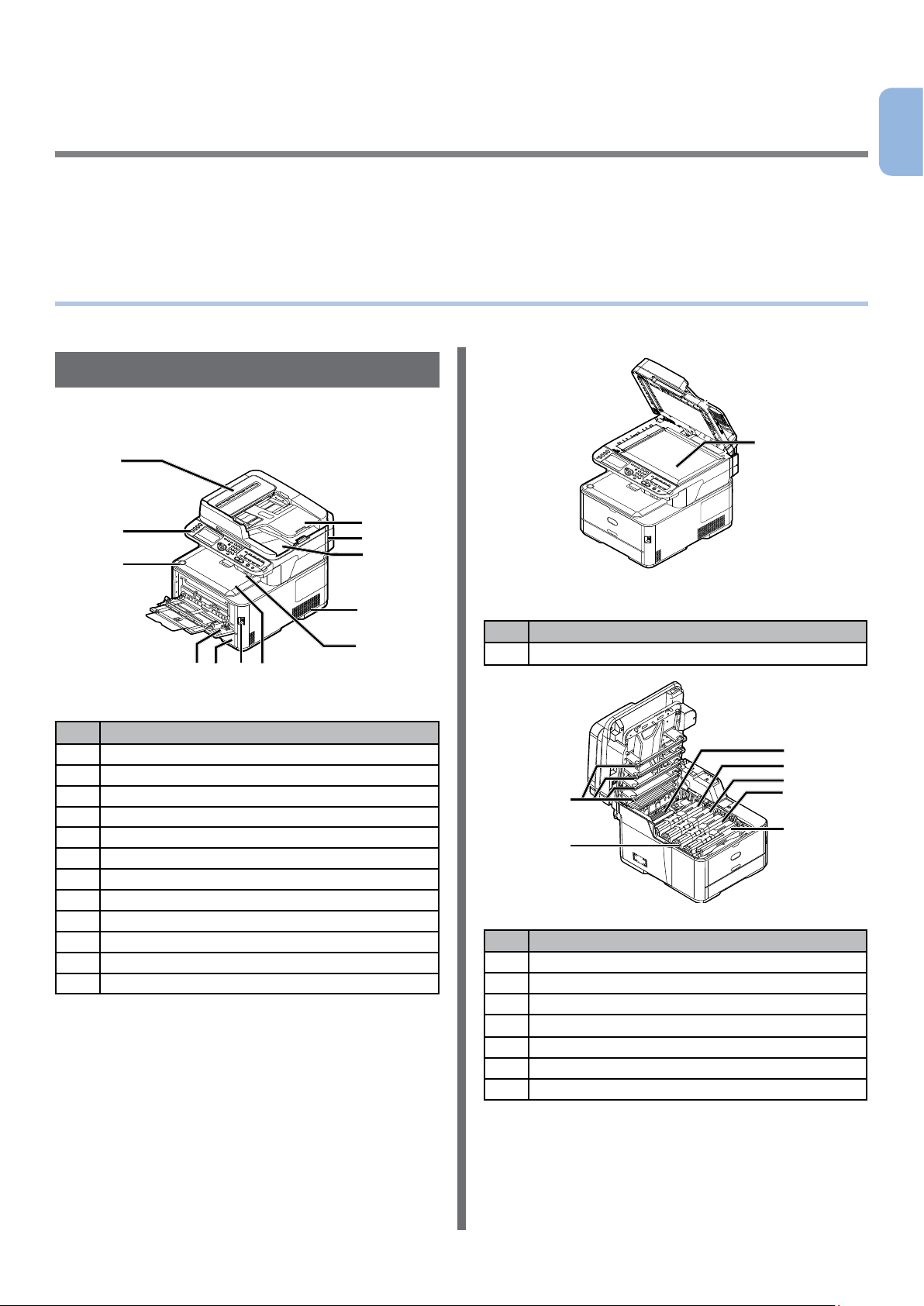
1 Настройка устройства
1
В данной главе описана процедура исходной настройки перед началом эксплуатации устройства,
включая названия компонентов устройства, процедуру распаковки и установки устройства,
включения и отключения устройства, а также загрузки бумаги в лоток 1.
●● Названия компонентов
В этом разделе приведены названия компонентов устройства и панели оператора.
Устройство
В следующей таблице представлены названия
компонентов устройства.
7
6
5
4
3
2
8
9
10
11
№ Название
12
1
13 Стекло экспонирования
13
Настройка устройства
№ Название
1 Верхняя крышка
2 Выключатель питания
3 Лоток 1
4 Многоцелевой (МЦ) лоток
5 Кнопка открытия верхней крышки
6 Панель оператора
7 Крышка автоподатчика документов (АПД)
8 Лоток подачи оригинала
9 Блок сканера
10 Крышка стекла экспонирования
11 Вентиляционные отверстия
12 USB-порт
14
15
16
20
19
17
18
№ Название
14 Блок термоэлемента
15 Картридж тонера (Ж: желтый)
16 Картридж тонера (П: пурпурный)
17 Картридж тонера (Г: голубой)
18 Картридж тонера (Ч: черный)
19 Блок барабана переноса изображений
20 Светодиодная головка (четыре головки)
- 11 -
Page 12
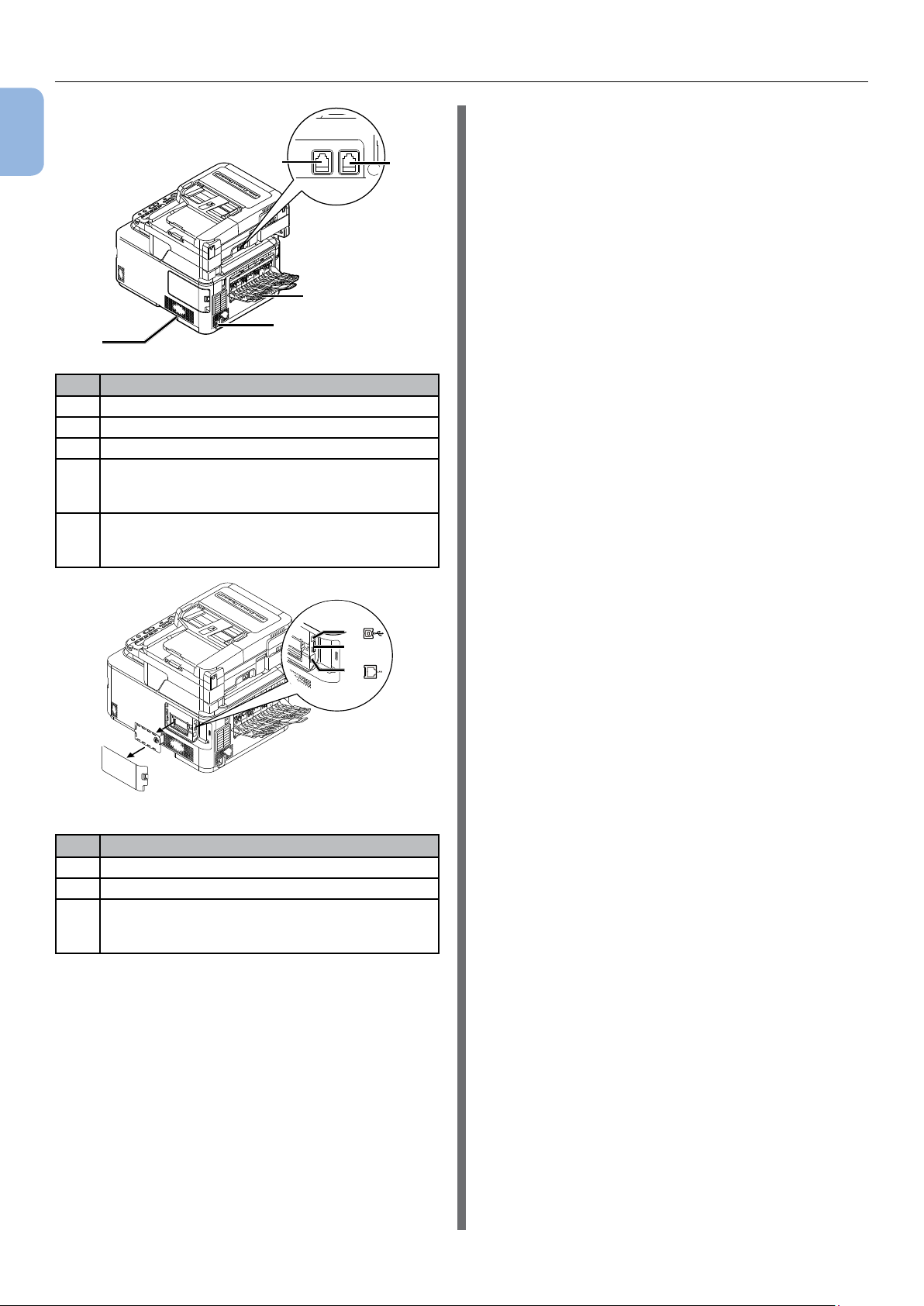
Названия компонентов
1
24
LINE TEL
Настройка устройства
21
22
23
№ Название
21 Укладчик лицевой стороной вверх
22 Разъем питания сети переменного тока
23 Вентиляционные отверстия
24 LINE-разъем (только для моделей MC342dn/
MC342dw/MC362dn/MC362dw/MC562dn/
MC562dw/ES5462 MFP/MPS2731mc)
25 TEL-разъем (только для моделей MC342dn/
MC342dw/MC362dn/MC362dw/MC562dn/
MC562dw/ES5462 MFP/MPS2731mc)
25
№ Название
26 Разъем сетевого интерфейса
27 Разъем USB-интерфейса
28 Разъем SD-карты
(только для моделей MC562dn/MC562dw/
ES5462 MFP/MPS2731mc)
27
28
26
- 12 -
Page 13
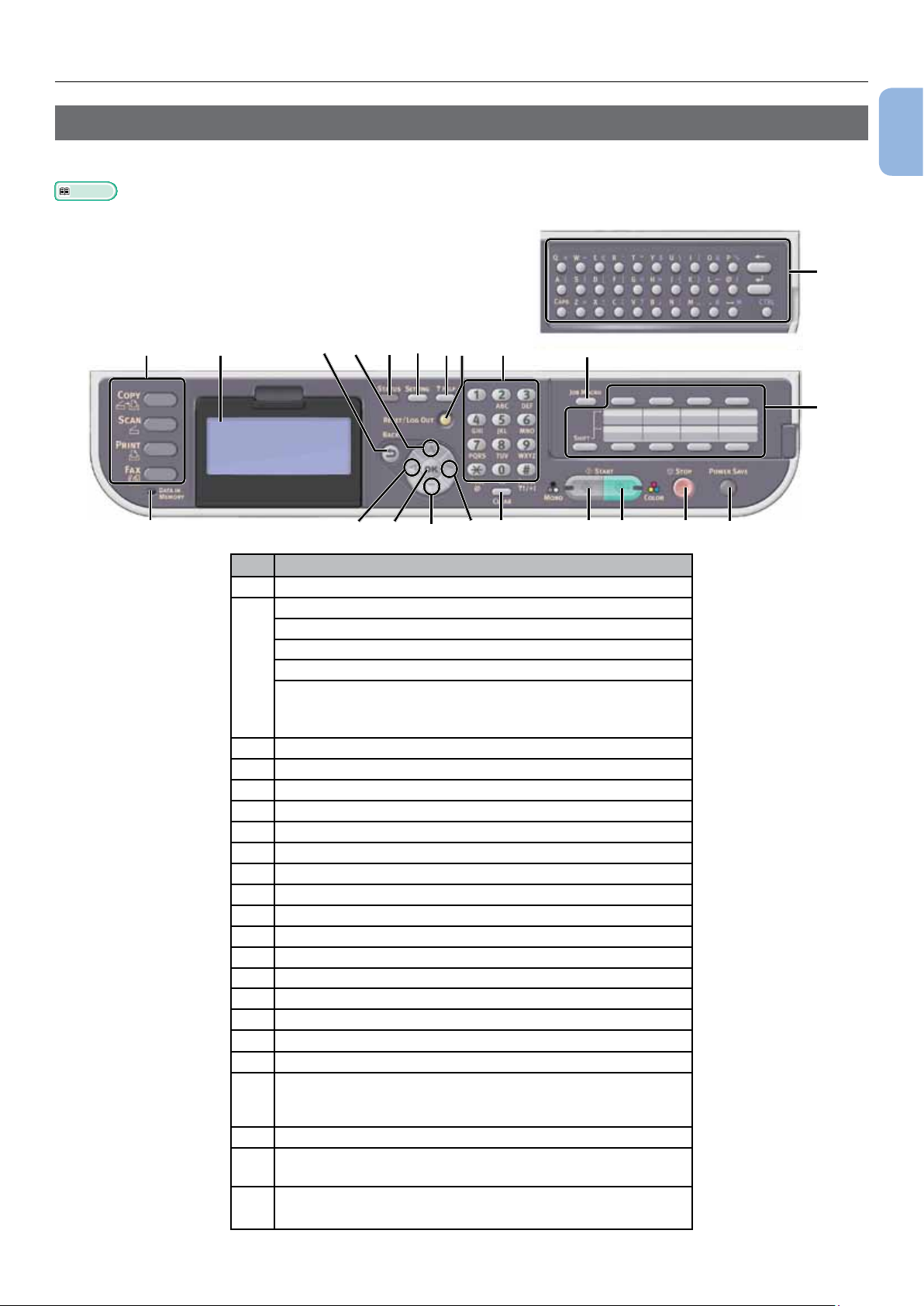
Названия компонентов
Панель оператора
В следующей таблице представлены названия компонентов панели оператора.
Справка
● Подробные сведения о функциях компонентов см. Руководство пользователя > «Введение» > «Панель управления».
2
19
161
11
13
№ Название
1 Экран отображения
2 Основные функциональные кнопки
Кнопка <COPY (КОПИРОВАТЬ)>
Кнопка <SCAN (СКАНИРОВАТЬ)>
Кнопка <PRINT (ПЕЧАТЬ)>
Кнопка <FAX (ФАКС)>
(для моделей MC342dn/MC342dw/MC362dn/MC362dw/
MC562dn/MC562dw/ES5462 MFP/MPS2731mc)
3 Кнопка <START (MONO) (СТАРТ (МОНО))>
4 Кнопка <START (COLOR) (СТАРТ (ЦВЕТ))>
5 Кнопка <STOP (ОСТАНОВКА)>
6 Кнопка <STATUS (СТАТУС)>
7 Кнопка <SETTING (НАСТРОЙКИ)>
8 Кнопка <?HELP (?ПОМОЩЬ)>
9 Кнопка <RESET/LOG OUT (СБРОС/ВЫХОД)>
10 Панель десятичной клавиатуры
11 Кнопка <UP (ВВЕРХ)>
12 Кнопка <DOWN (ВНИЗ)>
13 Кнопка <LEFT (ВЛЕВО)>
14 Кнопка <RIGHT (ВПРАВО)>
15 Кнопка <OK (ОК)>
16 Кнопка <BACK (НАЗАД)>
17 Кнопка <CLEAR (ОЧИСТИТЬ)>
18 Кнопка <POWER SAVE (ЭНЕРГОСБЕРЕЖЕНИЕ)>
19 Индикатор <DATA IN MEMORY (ДАННЫЕ В ПАМЯТИ)>
(для моделей MC342dn/MC342dw/MC362dn/MC362dw/
MC562dn/MC562dw/ES5462 MFP/MPS2731mc)
20 Панель клавиши быстрого набора
21 Кнопка <JOB MACRO (РАБОТА МАКРО)> (для моделей
MC562dn/MC562dw/ES5462 MFP/MPS2731mc)
22 Стандартная клавиатура
MC562dw/ES5462 MFP/MPS2731mc)
6
15
7
9
8
12
14
10
17
21
3
4
5 18
(для моделей MC562dn/
1
Настройка устройства
22
20
- 13 -
Page 14
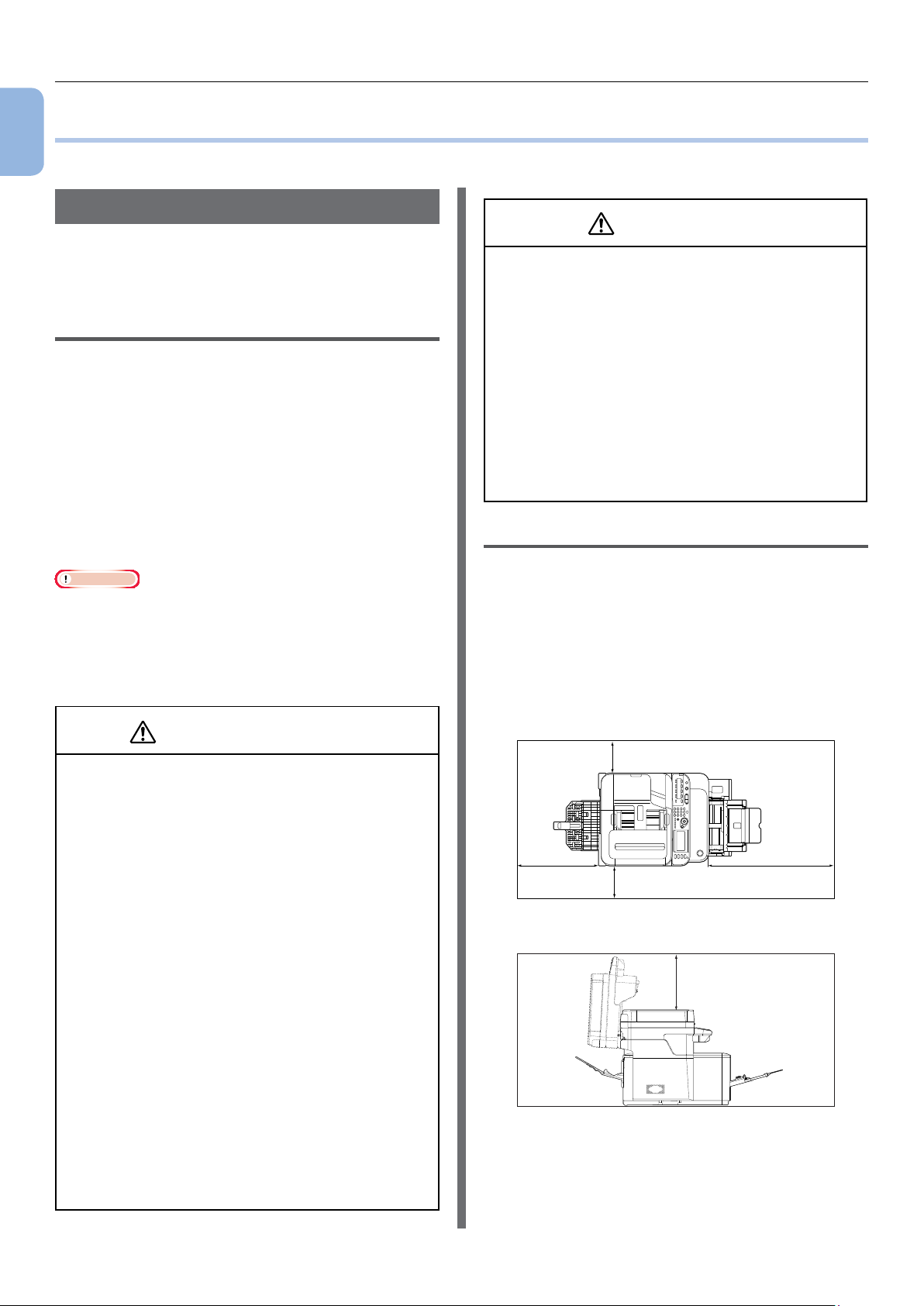
Установка устройства
1
●● Установка устройства
В данном разделе описана процедура распаковки и установки устройства.
Настройка устройства
Требования к установке
В этом разделе представлены требования
к среде и пространству для установки
устройства.
Условия установки
Устройство должно быть установлено в
следующей среде.
Температура: от 10°C до 32°C
Влажность:
Максимальная
температура
влажного
термометра: 25°C
Примечание
● Остерегайтесь конденсации. Она может приводить к
повреждению устройства.
● При установке устройства в условиях с относительной
влажностью окружающего воздуха менее 30% RH
используйте увлажнитель воздуха или антистатический
коврик.
от 20% до 80% RH
(относительная влажность)
● Не помещайте непосредственно на ковер или
ковровое покрытие с длинным ворсом.
● Не устанавливайте устройство в закрытом
помещении со слабой вентиляцией или
циркуляцией воздуха.
● При использовании устройства в небольшом
помещении в течение длительного периода
обязательно вентилируйте это помещение.
● Устанавливайте подальше от сильных
магнитных полей и источников шума.
● Устанавливайте подальше от мониторов и
телевизоров.
● При перемещении устройства держите его с
двух сторон, немного наклонив вниз заднюю
часть.
Пространство для установки
Установите устройство на плоской
поверхности, освободив достаточно места для
размещения устройства.
Следует предусмотреть достаточное
пространство вокруг устройства в
соответствии с представленными ниже
рисунками.
ВНИМАНИЕ!
ПРЕДУПРЕЖДЕНИЕ!
● Не допускается установка устройства в местах с
высокой температурой и возле источников огня.
● Не допускается установка устройства в
местах, где происходят химические реакции
(лаборатории и т.д.).
● Не допускается установка устройства вблизи
легковоспламеняющихся жидкостей, например
алкоголя или растворителя.
● Избегайте установки устройства в местах, легко
доступных для маленьких детей.
● Не допускается установка устройства на
неустойчивой поверхности (качающаяся
подставка, наклонная поверхность и т.д.).
● Не допускается установка устройства в
условиях с высокой влажностью или с большим
количеством пыли, а также в местах, где
устройство подвергается воздействию прямого
солнечного света.
● Не допускается установка устройства в
условиях, в которых устройство подвергается
воздействию морского воздуха и коррозионного
газа.
● Не допускается установка устройства в местах,
подверженных сильной вибрации.
● Не допускается установка устройства в
условиях, в которых вентиляционные отверстия
устройства закрыто.
● Вид сверху
60cm
● Вид сбоку
20cm
100cm
20cm
60cm
- 14 -
Page 15
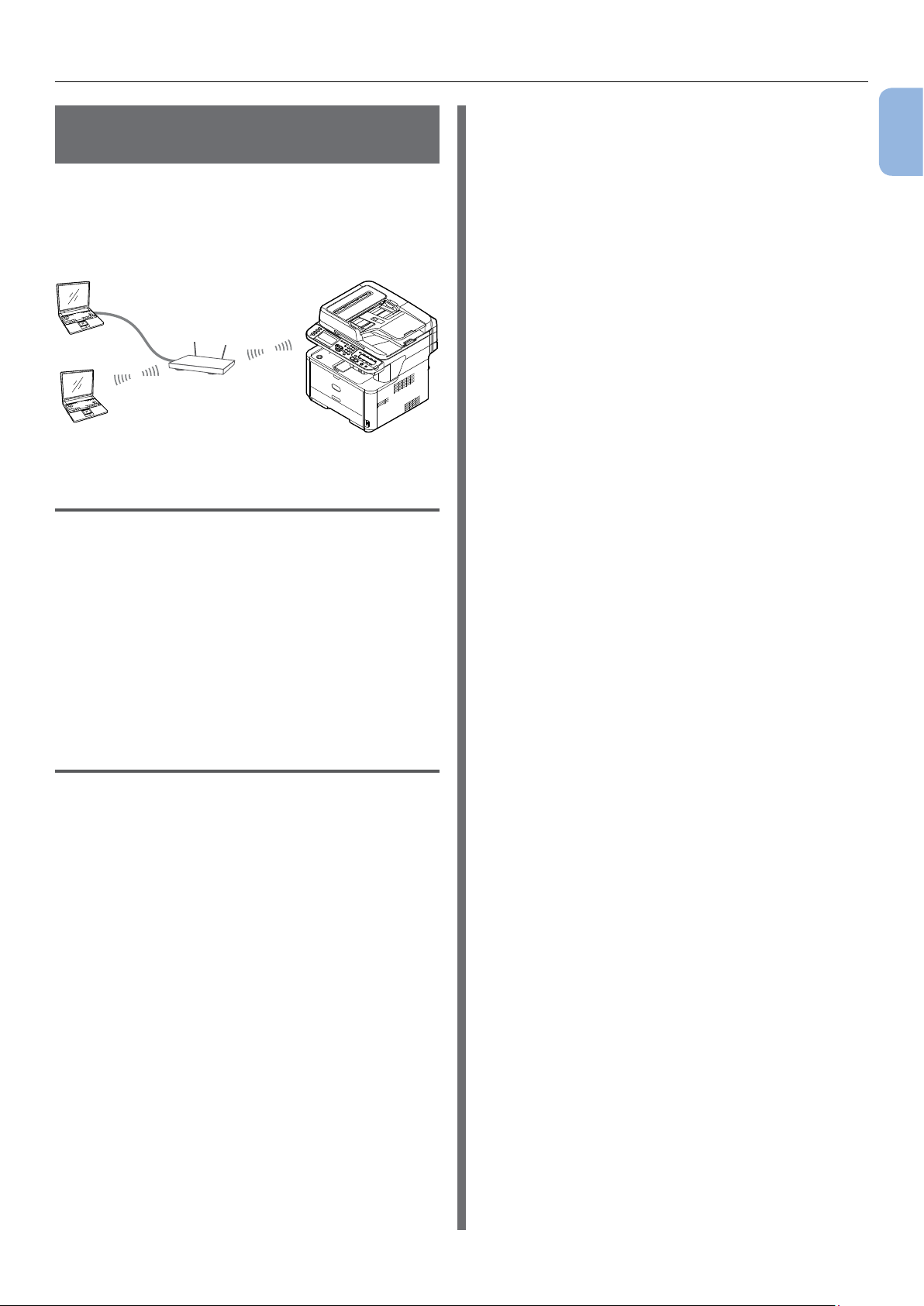
Установка устройства
Беспроводная ЛВС (только MC342dw, MC362dw, MC562dw)
Данное устройство подключается по
беспроводному соединению к беспроводной
точке доступа и может использоваться по
сети.
МФУ
Беспроводная точка
доступа
ПК
Меры предосторожности при работе с беспроводной ЛВСt
● Данное устройство запрещено подключать
к проводной и беспроводной ЛВС
одновременно.
беспроводной ЛВС можно легко настроить,
зарегистрировав 8-значный номер данного
продукта на точке доступа.
● Режим инфраструктуры
Данный режим обеспечивает коммуникацию
с помощью беспроводной точки доступа.
Данный продукт не поддерживает
режим прямого подключения, при
котором коммуникация осуществляется с
компьютером непосредственно.
1
Настройка устройства
● Проверьте настройки беспроводной точки
доступа перед настройкой SSID и параметров
безопасности. Данное устройство запрещено
подключать к ЛВС, если настройки неверны.
● Данное устройство поддерживает режим
инфраструктуры. Режим прямого подключения
не поддерживается.
Терминология
● SSID
Идентификатор, использующийся для
обозначения подключения к необходимой
сети. Беспроводное подключение можно
использовать, настроив устройство с SSID
беспроводной точки доступа адресата.
● Настройки безопасности
При использовании беспроводной ЛВС
можно установить настройки безопасности
для предотвращения перехвата информации
при передаче или несанкционированного
доступа к сети. Настройки безопасности
должны совпадать с настройками
беспроводной точки доступа.
● WPS
Способ настройки беспроводной ЛВС,
предоставляемый Wi-Fi Alliance, отраслевой
группой беспроводных ЛВС. Существуют
два способа: с помощью кнопки и PIN-кода;
при использовании кнопки беспроводную
ЛВС можно легко настроить, нажав кнопку
[WPS] на беспроводной точке доступа.
При использовании PIN-кода параметры
- 15 -
Page 16
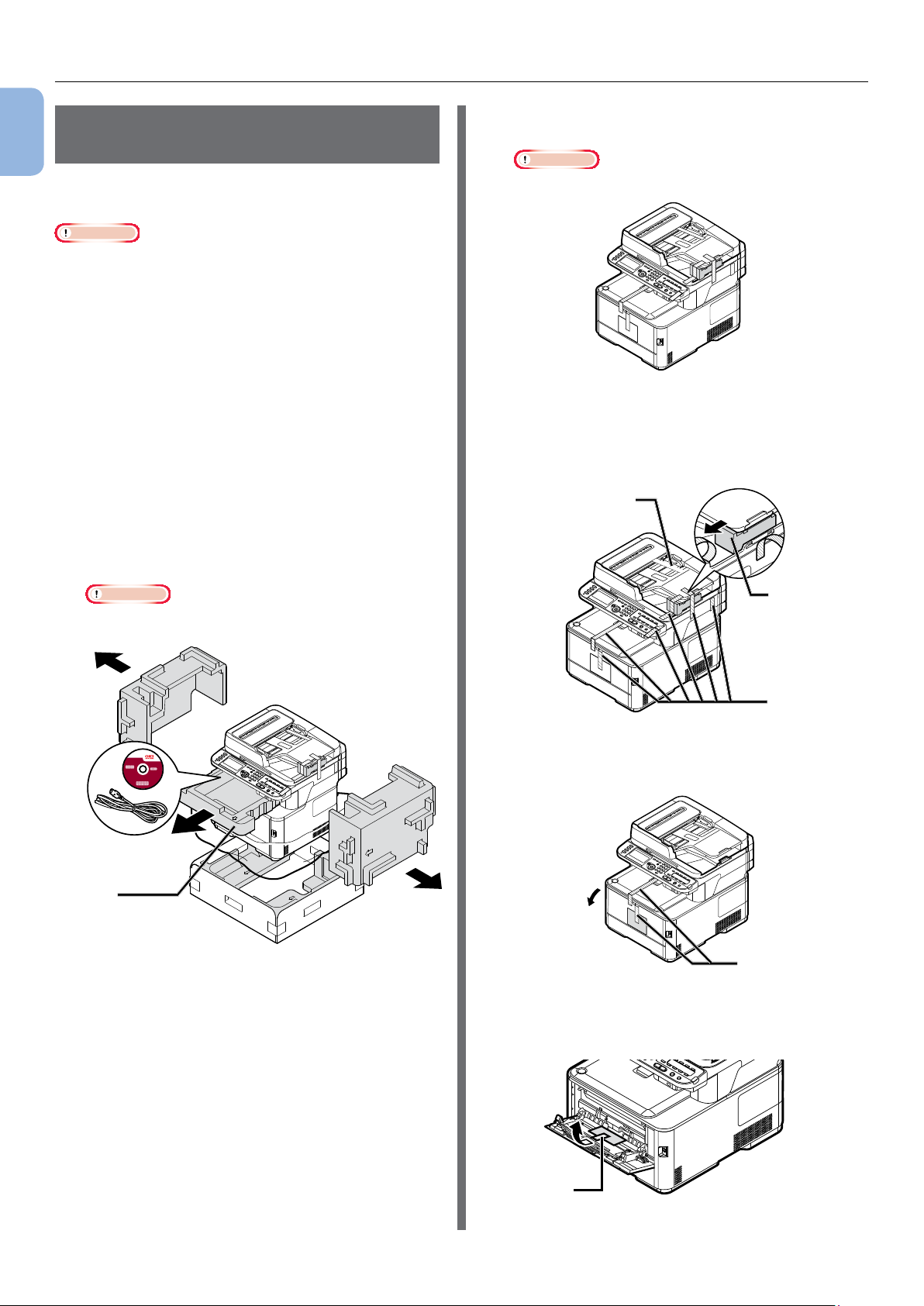
Установка устройства
Распаковка и установка
1
устройства
Настройка устройства
В данном разделе описана процедура
распаковки и установки устройства.
Примечание
● Барабан переноса изображений является крайне
чувствительным компонентом. Он требует очень
осторожного обращения.
● Не подвергайте барабан переноса изображений
воздействию прямого солнечного света или яркого
внутреннего освещения (более примерно 1500 люкс).
Даже в условиях нормального внутреннего освещения
не оставляйте барабан переноса изображения под его
воздействием в течение более чем 5 минут.
● Упаковка и амортизационные материалы потребуются
при транспортировке устройства. Не выбрасывайте их.
1 Извлеките устройство из коробки
и удалите с него амортизационные
материалы и полиэтиленовую обертку.
Принадлежности (кабель питания, телефонный
кабель и DVD-диск с программным
обеспечением) упакованы с амортизационными
материалами (1).
2 Поднимите устройство и поместите его
в место установки.
Примечание
● Не открывайте сканер до завершения шага 9.
3 Снимите защитную ленту (2) сверху и
по бокам устройства, чтобы извлечь
амортизационные материалы (3).
2
Примечание
● В некоторых странах телефонный кабель не
поставляется.
1
3
2
4 Снимите защитную ленту (4) и
откройте МЦ лоток.
4
5 Снимите защитную ленту (5) и
извлеките бумагу.
- 16 -
5
Page 17
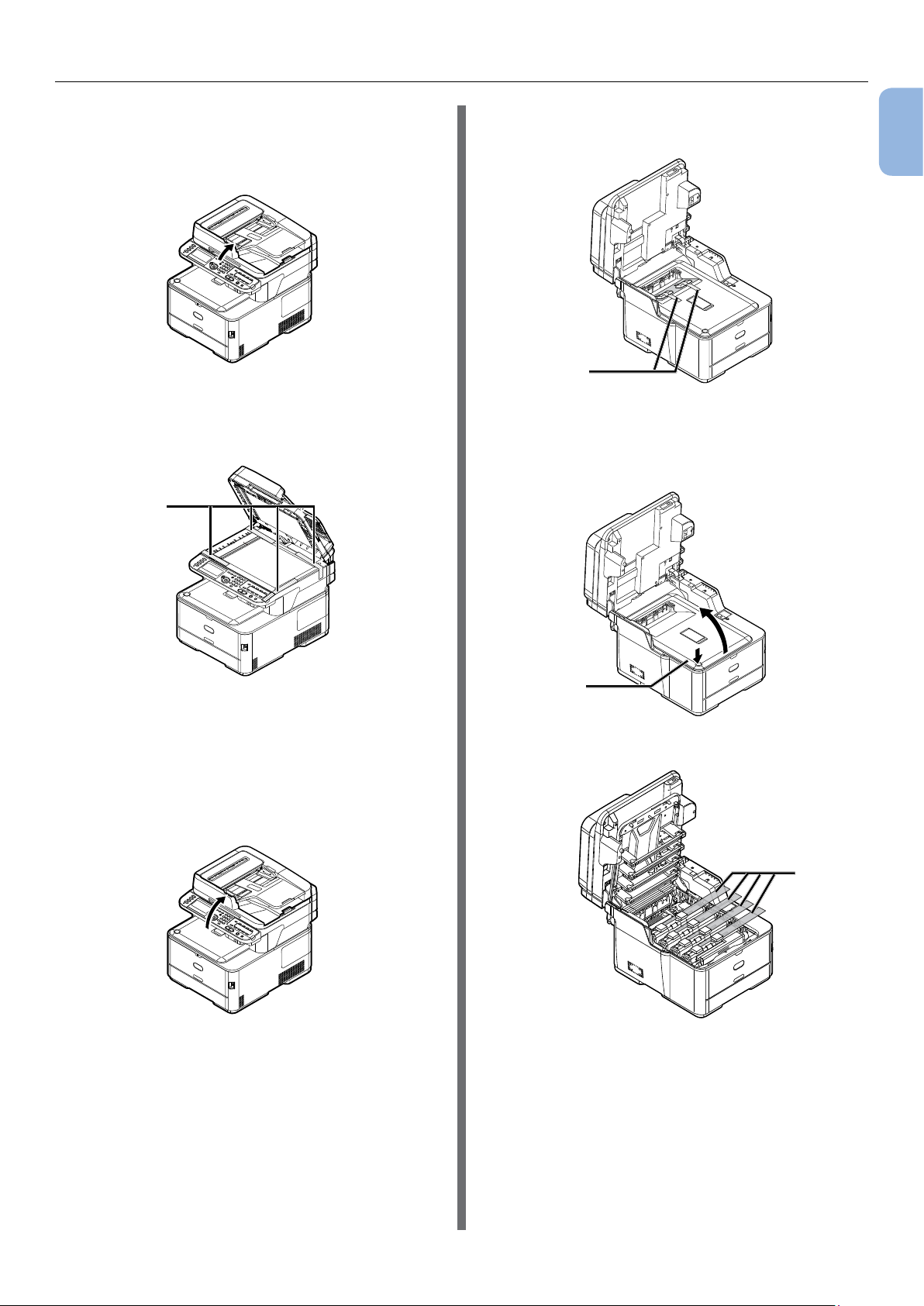
Установка устройства
6 Закройте МЦ лоток.
7 Откройте крышку стекла
экспонирования.
8 Снимите защитную ленту (6).
Откройте АПД и снимите защитную ленту.
6
11 Снимите защитные ленты (7),
влагопоглотители и пленку.
7
12 Нажмите кнопку открытия верхней
крышки (8) и откройте верхнюю
крышку.
1
Настройка устройства
9 Закройте крышку стекла
экспонирования.
Теперь можно открыть и закрыть сканер.
10 Откройте блок сканера.
8
13 Снимите защитные ленты (9).
9
- 17 -
Page 18
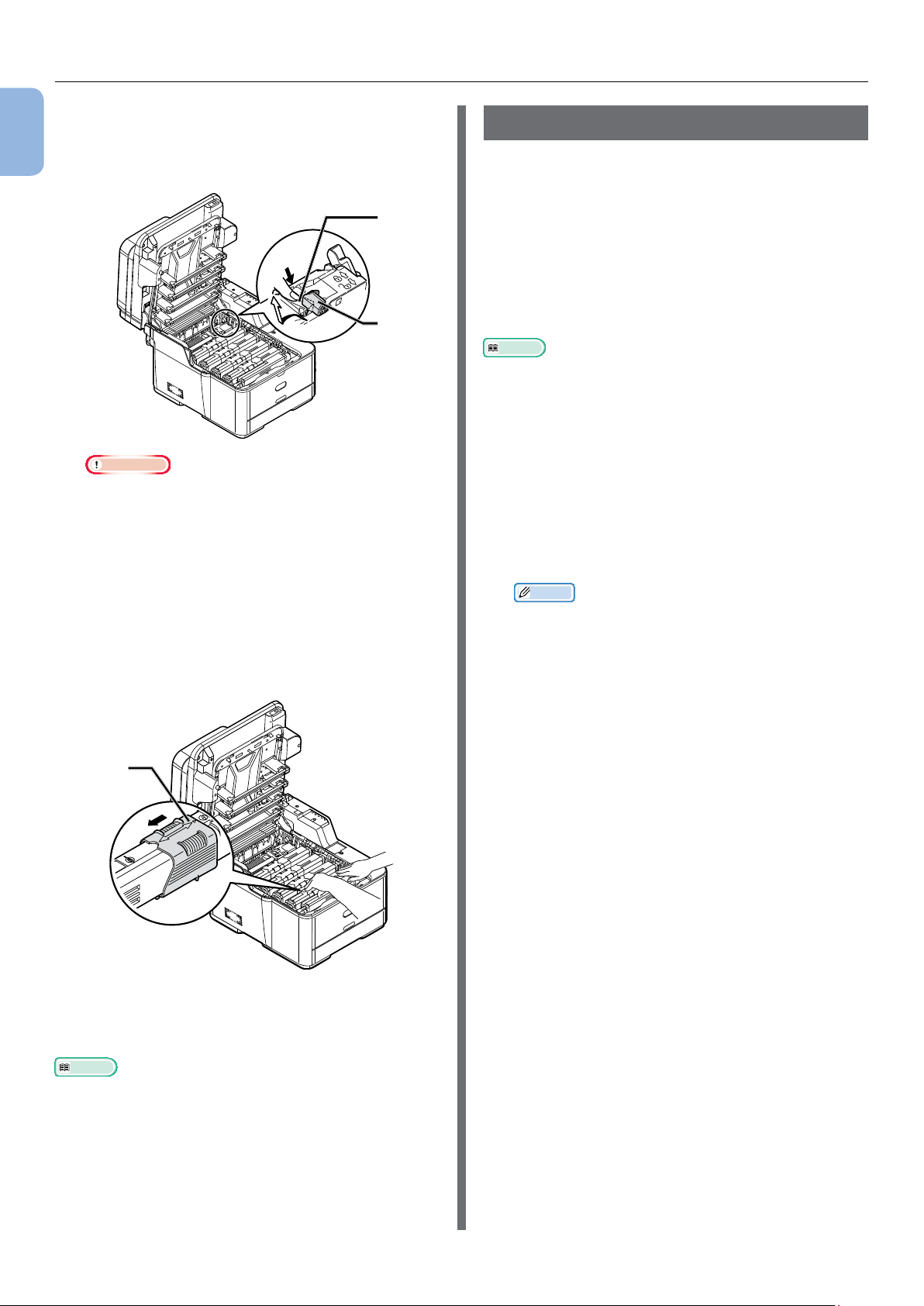
Установка устройства
14 Снимите оранжевый фиксатор (11),
1
Настройка устройства
надавливая на синий рычаг блока
печки (10) по направлению стрелки.
9
Примечание
● Сохраните оранжевый фиксатор для
использования при дельнейшей транспортировке
аппарата.
15 Надавливая на правую часть
картриджа тонера, быстро вставьте
синий стопорный рычаг (12) с левой
стороны, чтобы зафиксировать
картридж.
Установите стопорные рычаги для всех
4 картриджей с тонерами.
10
11
Доступные дополнения
Для данного устройства доступны следующие
дополнения.
● Блок второго лотка (лоток 2) (только для
MC362dn/MC362dw/MC562dn/MC562dw/
ES5462 MFP/MPS2731mc)
● Дополнительное ОЗУ (256 МБ или 512 МБ)
● Карта SD 16 ГБ (только для MC562dn/
MC562dw/ES5462 MFP/MPS2731mc)
Справка
● Дополнительную информацию по установке
дополнений см. Руководство пользователя >
«Установка дополнительного оборудования».
● Карта SD используется как хранилище для
буферизации при копировании секторов, сохранения
защищенных/зашифрованных данных печати, как
назначенное место хранения для данных о форме,
а также для сохранения данных об автоматической
транспортировке и передаче.
Информацию о защищенной печати и зашифрованной
печати с шифрованием, данных о форме, а также
о функциях хранения данных об автоматической
транспортировке и передаче см. Руководство по
настройке.
Заметка
● Внутри MC562dn/MC562dw/ES5462 MFP/
MPS2731mc установлена карта SD 4 ГБ.
● Для увеличения объема памяти замените ее на
карту SD 16 ГБ.
12
16 Закройте верхнюю крышку.
17 Закройте блок сканера.
Справка
● Дополнительную информацию по загрузке бумаги в
устройство см. в разделе «Загрузка бумаги» стр. 21.
- 18 -
Page 19
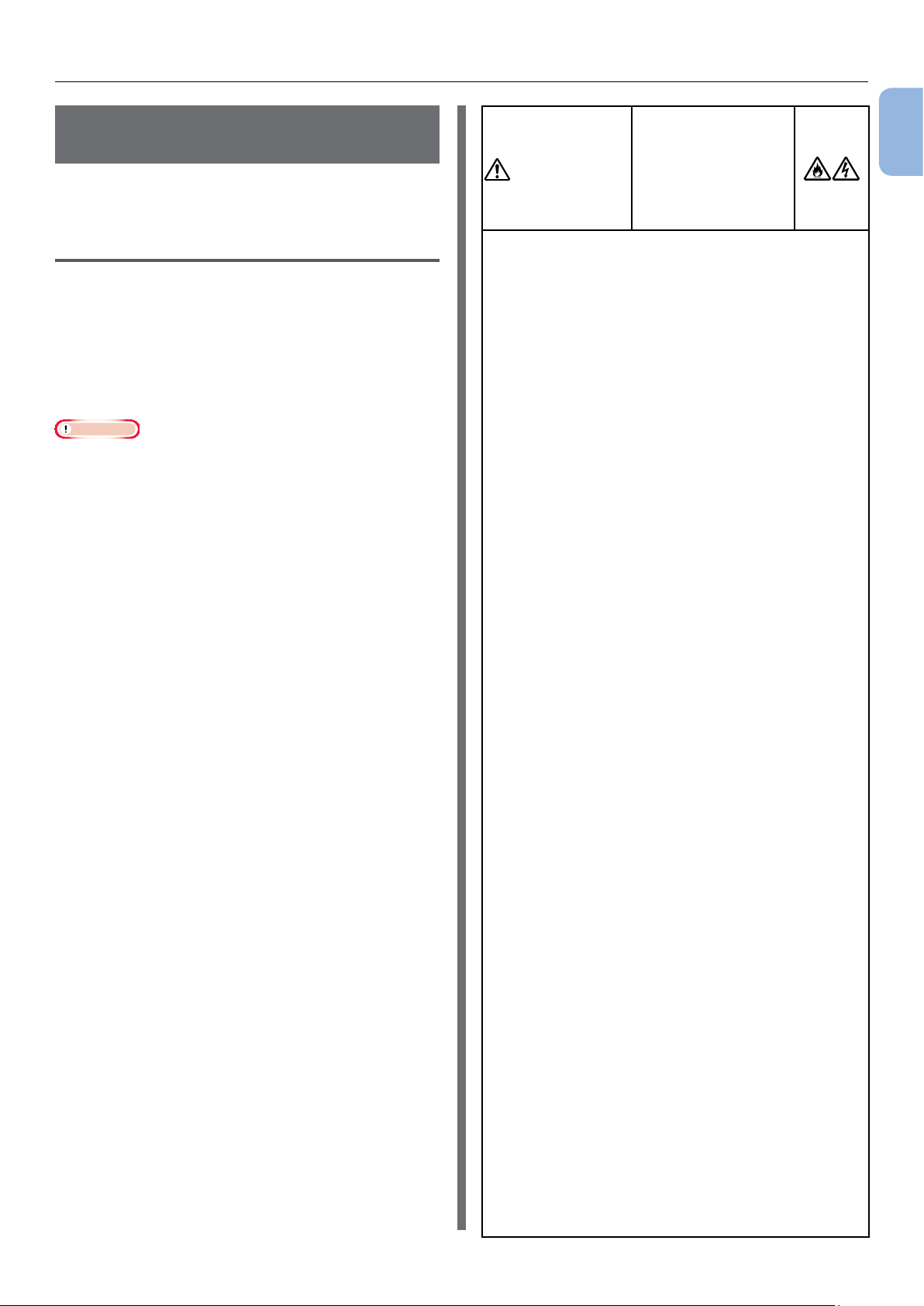
Установка устройства
Включение и выключение устройства
В данном разделе описана процедура
включения и выключения устройства.
Условия для электроснабжения
Система электроснабжения должна
удовлетворять следующим условиям:
Ток: 220-240 В переменного тока
(диапазон 198-264 В переменного
тока)
Частота: 50/60 Гц ± 2%
Примечание
● Если электроснабжение нестабильно, используйте
стабилизатор напряжения.
● Максимальная потребляемая мощность устройства
составляет 1170 Вт. Убедитесь, что параметры
сети электропитания соответствуют требованиям
устройства.
● Работа при использовании системы бесперебойного
питания (UPS) или инвертора не гарантируется. Не
используйте систему бесперебойного питания (UPS)
или инвертор.
Существует
риск поражения
ПРЕДУПРЕЖДЕНИЕ!
электрическим
током и/или
возникновения
пожара.
● При подключении и отключении кабеля питания
и заземляющего провода питание принтера
должно быть отключено.
● Заземляющий провод должен быть подключен
к индивидуальному выводу заземления. Если
заземление принтера выполнить невозможно,
обратитесь к продавцу, у которого был
приобретен принтер.
● Ни в коем случае не подключайте заземляющий
провод к заземлению трубопровода,
газопровода, телефонной линии и молниеотводу
и другим похожим объектам.
● Выполните заземление, прежде чем подключать
кабель переменного тока к электрической
розетке. При отсоединении заземляющего
провода сначала отключите кабель питания из
электрической розетки.
● Подключение и отключение следует выполнять,
удерживая кабель питания за штепсельную вилку.
● Надежно вставьте штепсельную вилку в
настенную розетку.
● Не выполняйте подключение и отключение
кабеля питания мокрыми руками.
● Разместите кабель питания таким образом,
чтобы исключить возможность наступания на
него. Не ставьте на кабель питания никакие
предметы.
● Не используйте кабель питания, связанный в пучок.
● Не используйте поврежденные кабели питания.
● Не используйте адаптеры на несколько розеток.
● Не подключайте устройство к розетке питания,
в которую включены другие электрические
устройства. В случае одновременного
подключения вместе с такими приборами,
как кондиционер, копировальное устройство,
шредер, устройство может работать некорректно
по причине наличия электрических шумов. Если
требуется подключить устройство к розетке,
к которой подключены другие устройства,
используйте коммерческий шумовой фильтр или
противопомеховый трансформатор.
● Используйте поставляемый в комплекте кабель
питания. Подключите кабель напрямую к
сетевой розетке. Не используйте для устройства
кабель питания, предназначенный для других
устройств.
● Не используйте удлинительный кабель. При
необходимости использования удлинительного
кабеля его номинальный ток не должен
превышать 15 А.
● Если используется удлинительный кабель,
устройство может работать некорректно из-за
падения напряжения.
● Во время печати нельзя выключать питание или
вынимать штепсель из розетки.
● Если вы не планируете пользоваться принтером
в течение длительного времени, например
в праздничные дни или во время отпуска,
отключите кабель питания из розетки.
● Не используйте включенный в комплект кабель
питания для других устройств.
1
Настройка устройства
- 19 -
Page 20
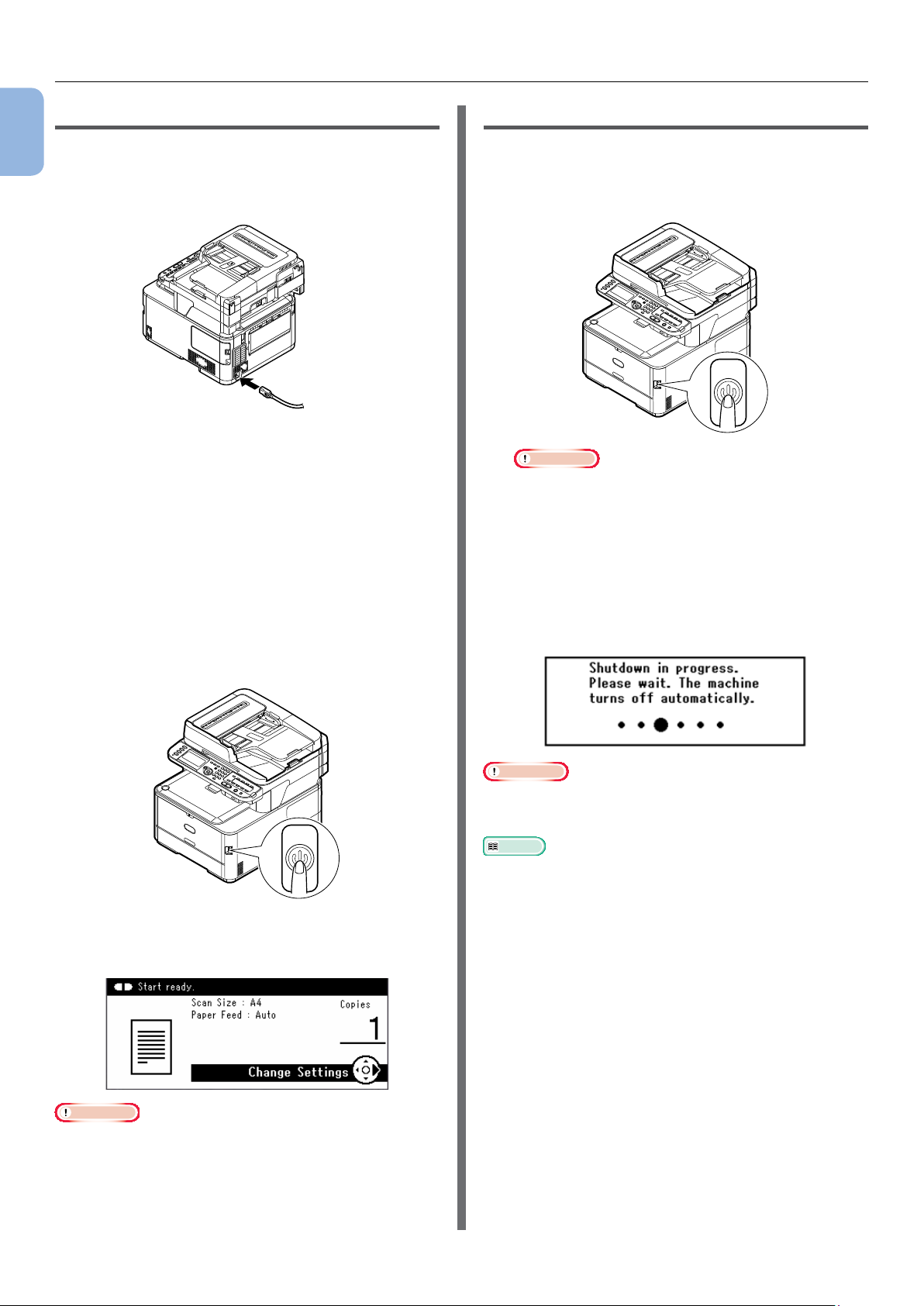
Установка устройства
Включение устройства
1
1
Подключите кабель сети переменного
Настройка устройства
тока к разъему питания переменного
тока устройства.
2 Вставьте кабель сети переменного
тока в электрическую розетку.
3 Убедитесь, что на стекле
экспонирования или в устройстве АПД
отсутствуют документы, и крышка
устройства АПД закрыта.
4 Включите питание, удерживая
нажатой кнопку питания в течение
приблизительно секунды.
Выключение устройства
1
Удерживайте нажатым выключатель
питания в течение приблизительно
секунды.
Примечание
● Нажимайте выключатель питания в течение менее
5 секунд.
На панели оператора появится сообщение
[Shutdown in progress. Please wait. The
machine turns off automatically. (Shutdown
in progress. Please wait. The machine turns off
automatically.)], и индикатор питания начнет
мерцать с интервалом 1 секунда. Затем
устройство выключится автоматически, и
индикатор питания погаснет.
Когда устройство переходит в состояние
готовности, отображается экран режима
ожидания копирования.
Примечание
● После включения или отключения питания подождите
несколько секунд, прежде чем повторно включать или
отключать питание.
● Если устройство оснащено адаптером ЛВС, перед
отображением экрана ожидания отобразится запрос
на настройку локальной сети (только для MC342dw,
MC362dw, MC562dw).
Примечание
● После включения или отключения питания подождите
несколько секунд, прежде чем повторно включать или
отключать питание.
Справка
● В устройстве реализован режим экономии энергии,
спящий режим, а также функция автоматического
отключения питания. Дополнительную информацию об
этих функциях см. Руководство пользователя > «Начало
работы» > «Энергосберегающий режим» / «Спящий
режим» / «Автоматическое выключение питания».
- 20 -
Page 21
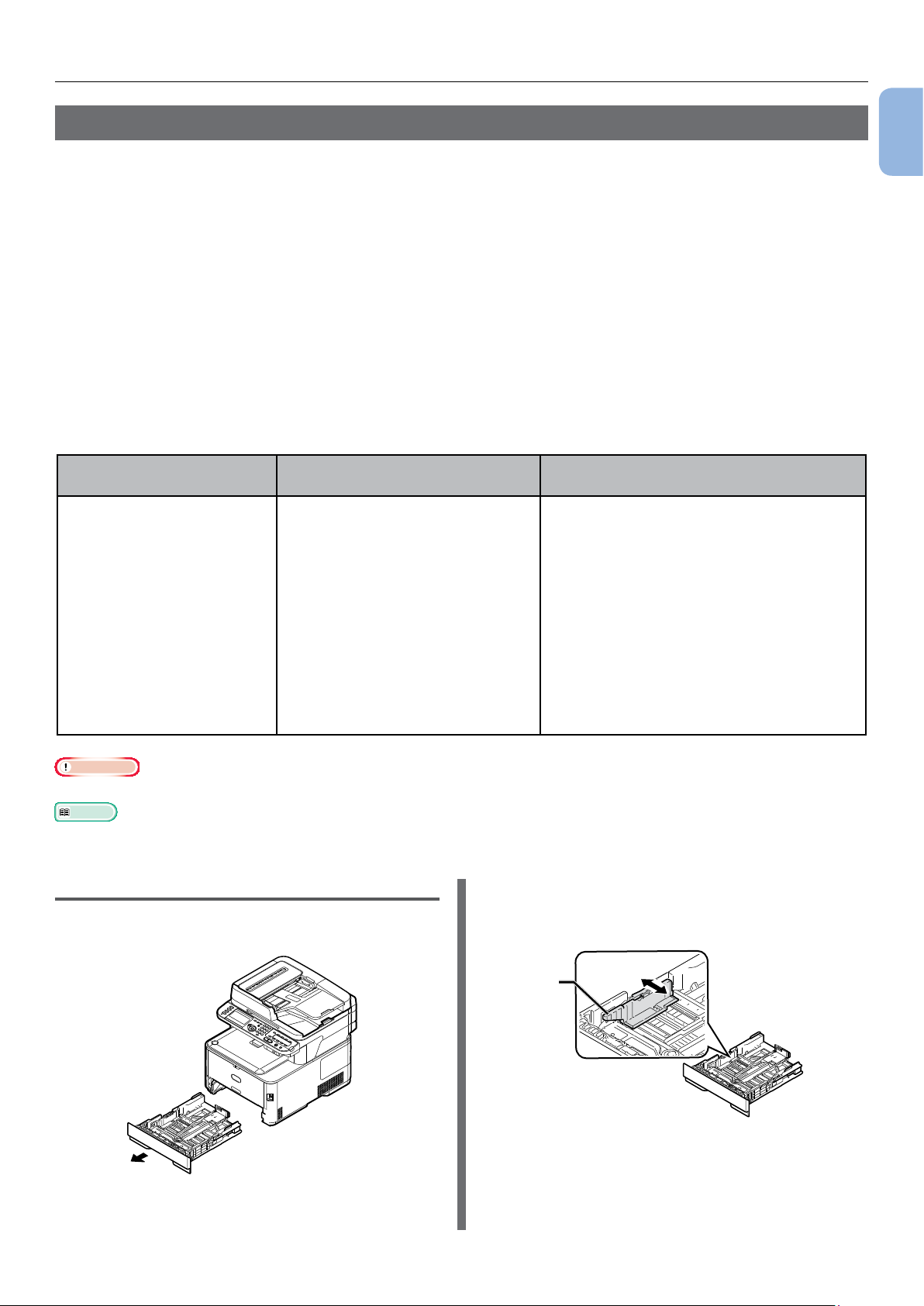
Установка устройства
Загрузка бумаги
В устройстве имеется два встроенных лотка (лоток 1 и МЦ лоток), а также дополнительный лоток
(лоток 2).
Дополнительный лоток (лоток 2) доступен только на MC362dn, MC362dw, MC562dn, MC562dw,
ES5462 MFP и MPS2731mc.
В этом разделе представлены сведения о поддерживаемых типах бумаги, емкости лотка 1,
а также описана процедура загрузки бумаги в лоток 1. После загрузки бумаги необходимо
зарегистрировать тип загруженной бумаги в устройстве.
Для загрузки бумаги выполните представленные ниже шаги.
● «Шаг 1. Загрузка бумаги в лоток 1» стр. 21
● «Шаг 2. Настройка параметров для лотка 1» стр. 22
Характеристики лотка 1
Поддерживаемый
размер бумаги
● A4
● A5*
● B5
● A6*
● Letter
● Legal 13
● Legal 13,5
● Legal 14
● Executive
● 16K (184 x 260 мм)
● 16K (195 x 270 мм)
● 16K (197 x 273 мм)
● Hagaki
● Произвольный
250 листов
(для бумаги плотностью 80 г/м2)
Вместимость Плотность бумаги
● Тонкая
от 64 до 74 г/м2
● Средней плотности
2
от 75 до 104 г/м
● Плотная
от 105 до 120 г/м
● Сверхтяжелый 1
от 121 до 176 г/м
● Сверхтяжелый 2
от 177 до 220 г/м
2
2
2
1
Настройка устройства
Примечание
● Бумага, отмеченная символом «*», не может быть использована для двусторонней печати.
Справка
● Характеристики и сведения о процедуре загрузки бумаги в лоток 2 (дополнительный) и МЦ лоток см. Руководство
пользователя > «Загрузка бумаги».
Шаг 1. Загрузка бумаги в лоток 1
2 Сдвиньте направляющую бумаги (1)
до значения ширины загружаемой
1
Выдвиньте лоток 1.
бумаги.
1
- 21 -
Page 22
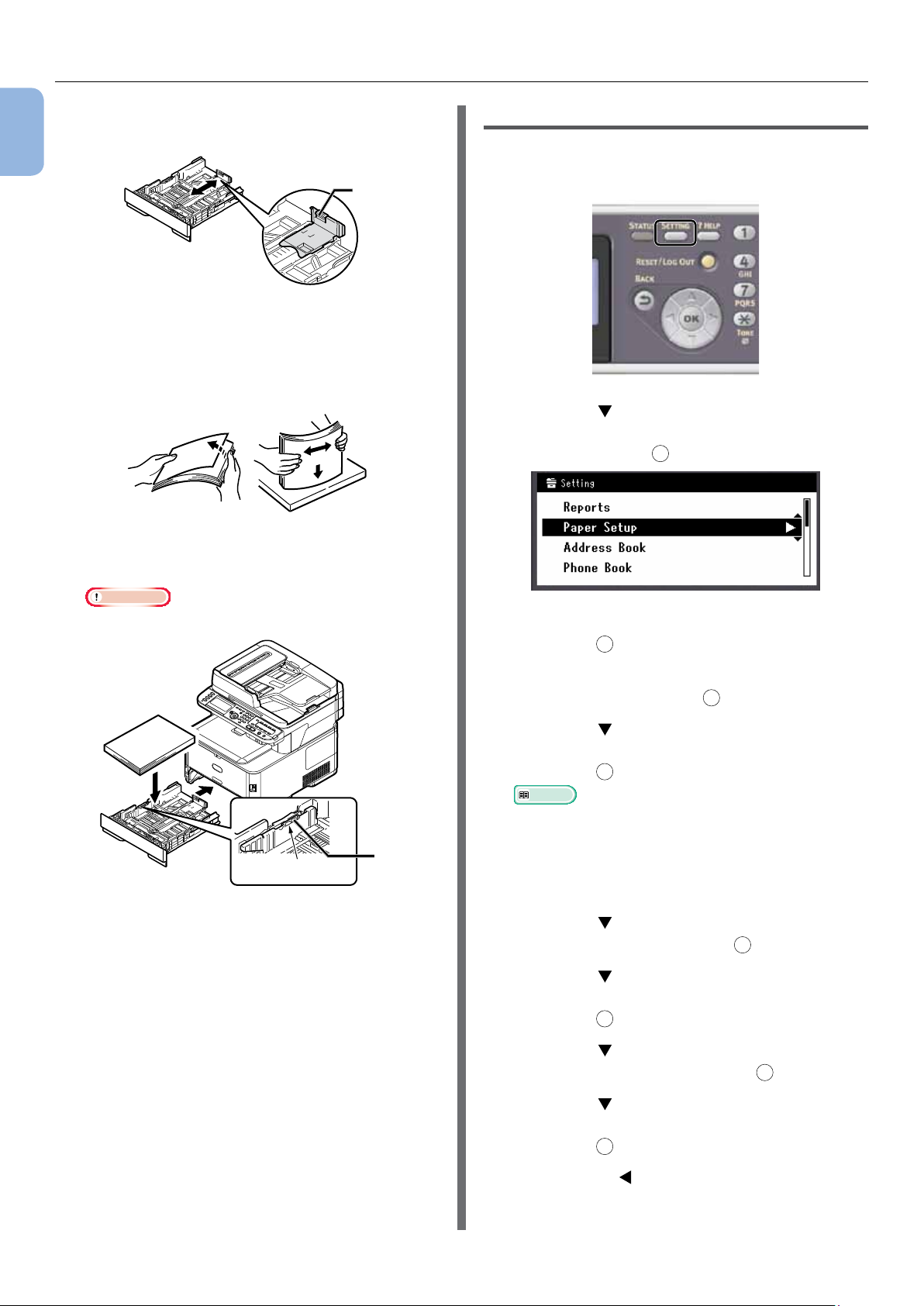
Установка устройства
3 Сдвиньте ограничитель бумаги (2) до
1
Настройка устройства
значения длины загружаемой бумаги.
4 Согните пачку бумаги в разные
стороны и расправьте ее веером.
Выровняйте края стопки бумаги на
ровной поверхности.
5 Загрузите бумагу печатной стороной
вниз.
Примечание
● Не загружайте бумагу выше линии наполнения (3).
Шаг 2. Настройка параметров для лотка 1
1 Нажмите кнопку <SETTING
2
(НАСТРОЙКИ)> на панели оператора.
2 Нажмите , чтобы выбрать
[Paper Setup (Установки бумаги)], а
OK
затем нажмите
.
3 Убедитесь, что выбран [Лоток 1], и
OK
нажмите
.
[ ▼ ▼ ▼ ]
6 Вставьте лоток 1 до упора.
4 Убедитесь, что выбран [Размер
OK
бумаги], и нажмите
.
5 Нажмите , чтобы выбрать формат
загруженной бумаги, а затем
OK
нажмите
Справка
● Если для [Размер бумаги] выбрано [ДРУГОЙ],
необходимо зарегистрировать специальный
3
размер. Инструкции по регистрации специального
размера см. Руководство пользователя >
«Загрузка бумаги» > «Регистрация размеров,
задаваемых пользователем».
.
6 Нажмите , чтобы выбрать [Media
OK
Type], а затем нажмите
.
7 Нажмите , чтобы выбрать тип
загруженного носителя, а затем
OK
нажмите
.
8 Нажмите , чтобы выбрать [Media
OK
Weight], а затем нажмите
.
9 Нажмите , чтобы выбрать плотность
загруженной бумаги, а затем
OK
нажмите
.
- 22 -
10 Нажимайте , пока не отобразится
верхний экран.
Page 23
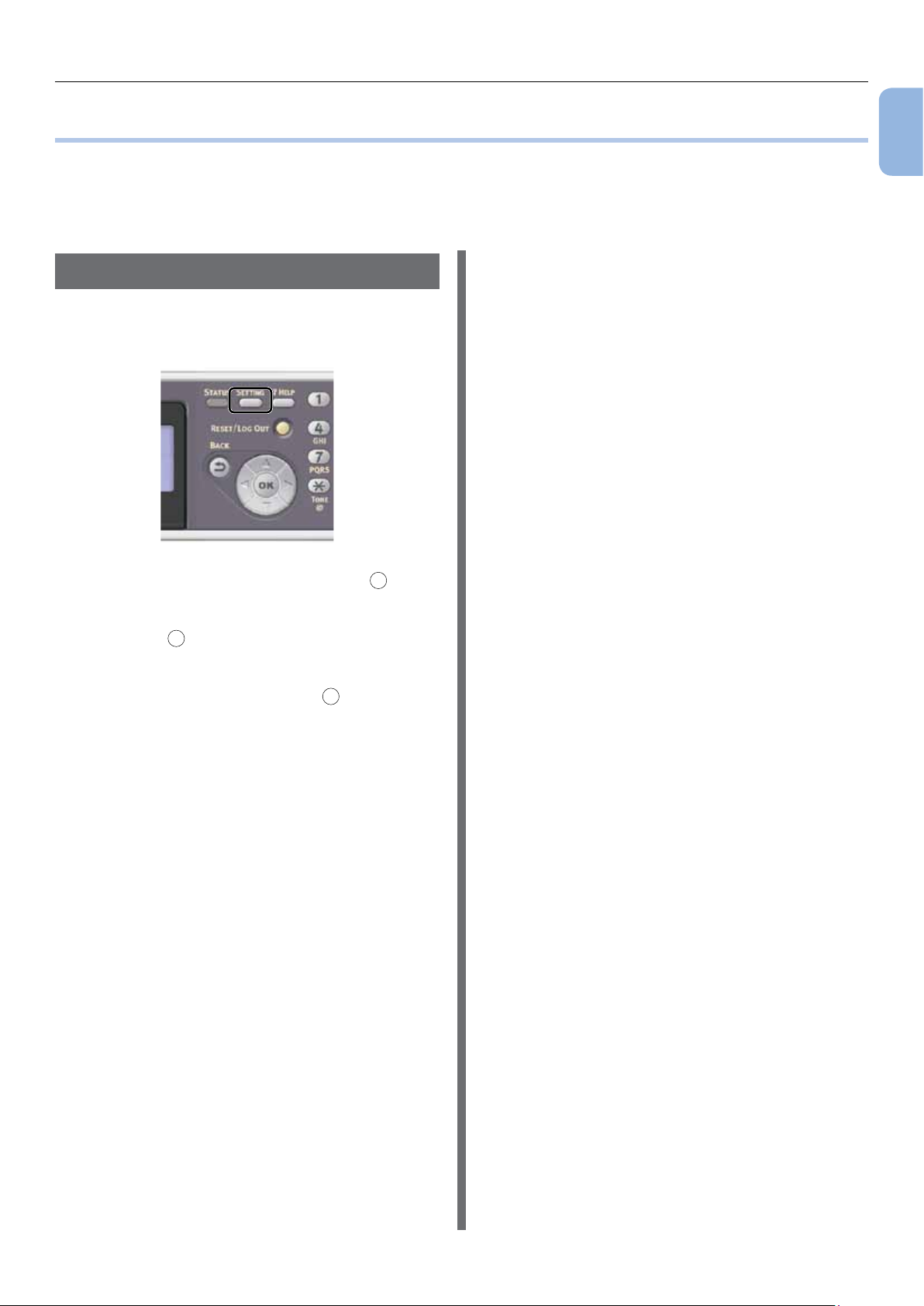
Печать конфигурации
●● Печать конфигурации
В данном разделе объясняется о том, как распечатать конфигурацию, с помощью которой можно
проверить подробную информацию об устройстве, например, настройки и состояние устройства.
После завершения исходной настройки выполните описанную ниже процедуру, чтобы проверить
правильность установки устройства.
Процедура печати
1 Нажмите кнопку <SETTING
(НАСТРОЙКИ)> на панели оператора.
1
Настройка устройства
2 Выберите [Отчеты] и нажмите
OK
3 Выберите [Конфигурация] и
нажмите
OK
.
4 В окне сообщения подтверждения
выберите [Да] и нажмите OK.
Если параметры конфигурации были
напечатаны корректно, исходная настройка
выполнена успешно.
.
- 23 -
Page 24
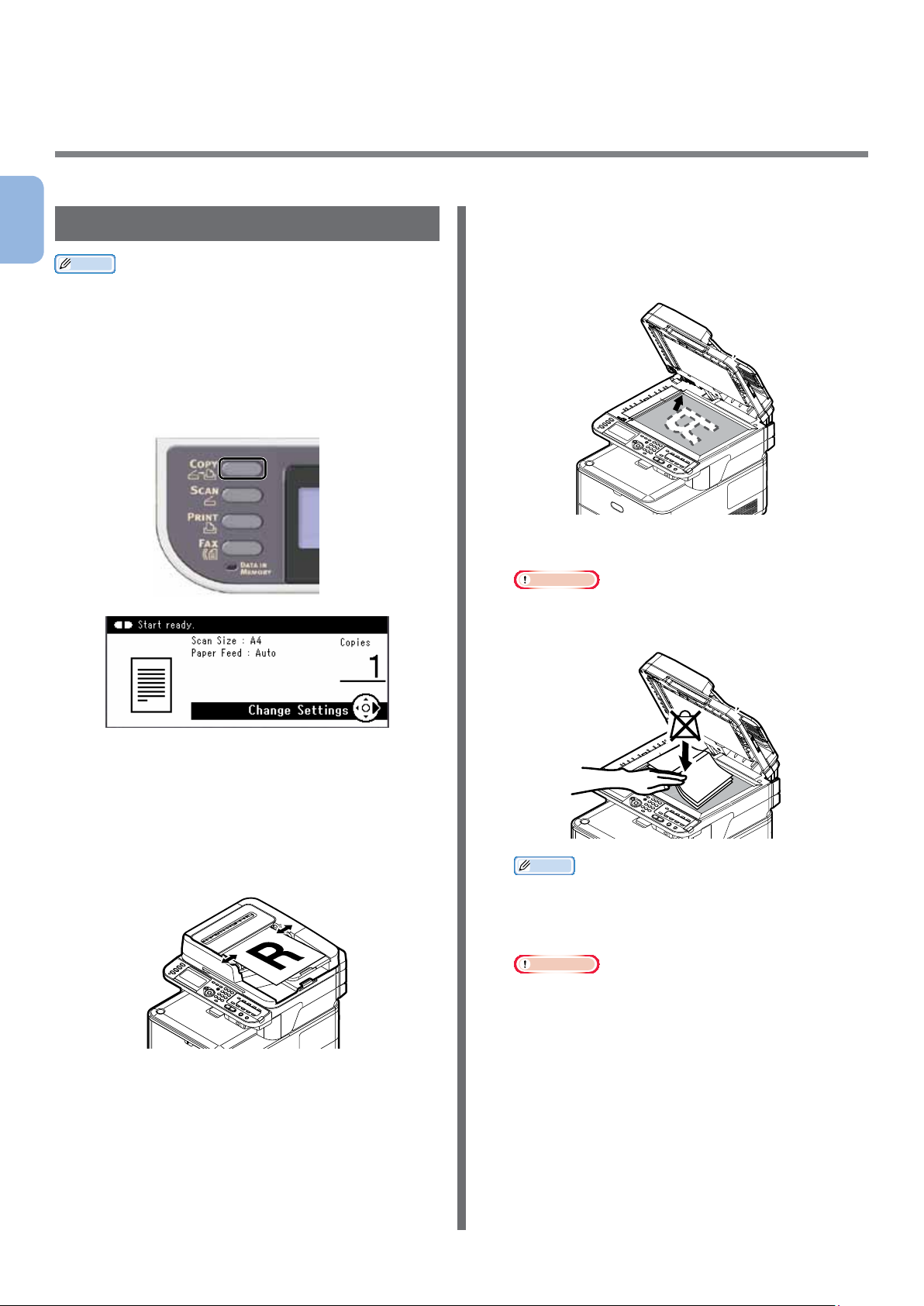
2 Копирование
В данной главе описана основная операция для функции копирования устройства.
2
Запуск задания копирования
Копирование
Заметка
● В следующей процедуре используются настройки по
умолчанию.
1 Нажмите кнопку <COPY
(КОПИРОВАТЬ)> на панели оператора,
чтобы отобразить экран режима
ожидания копирования.
● Стекло экспонирования
Положите документ лицевой стороной вниз
и совместите верхнюю кромку документа с
верхним левым углом стекла.
Аккуратно закройте крышку стекла
экспонирования.
Примечание
● При размещении документа для копирования на
стекле экспонирования не допускайте чрезмерной
нагрузки на стекло.
2 Поместите документ на АПД или на
стекло экспонирования, как показано
ниже.
● АПД
Документы следует размещать лицевой
стороной вверх, верхней кромкой вперед.
Отрегулируйте направляющие документа
в соответствии с шириной загружаемых
документов.
Заметка
● При копировании документов приоритет имеет
АПД. Если используется стекло экспонирования,
в АПД не должно быть помещено никаких
документов.
Примечание
● При отображении ошибки картриджа Carriage
Error <02> (Carriage Error <02>) нажмите кнопку
Power OFF/ON (включения/выключения).
- 24 -
Page 25
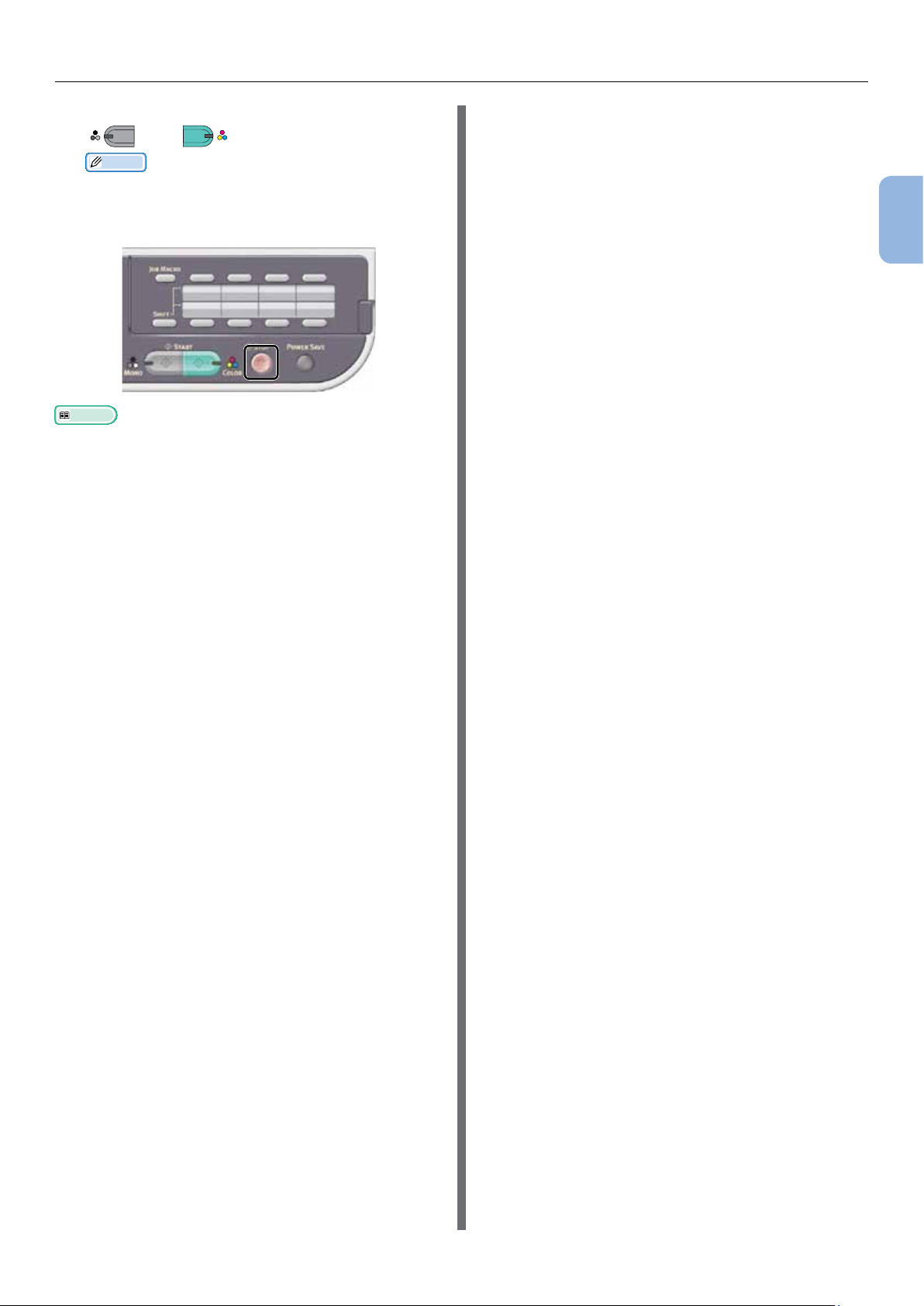
Запуск задания копирования
3 Для начала копирования нажмите
MONO
Справка
● Инструкции по загрузке документов в альбомной
ориентации см. Руководство пользователя >
«Выполнение операций» > «Загрузка документов».
● При необходимости можно изменить настройки
копирования, такие как размер области сканирования,
ориентация документа и двустороннее копирование.
Дополнительные сведения см. Руководство
пользователя > «Копирование» > «Дополнительные
операции».
или
Заметка
● Чтобы отменить копирование, нажимайте кнопку
<STOP (ОСТАНОВКА)> на панели оператора
до тех пор, пока не появится уведомление о
завершении копирования.
COLOR
.
2
Копирование
- 25 -
Page 26
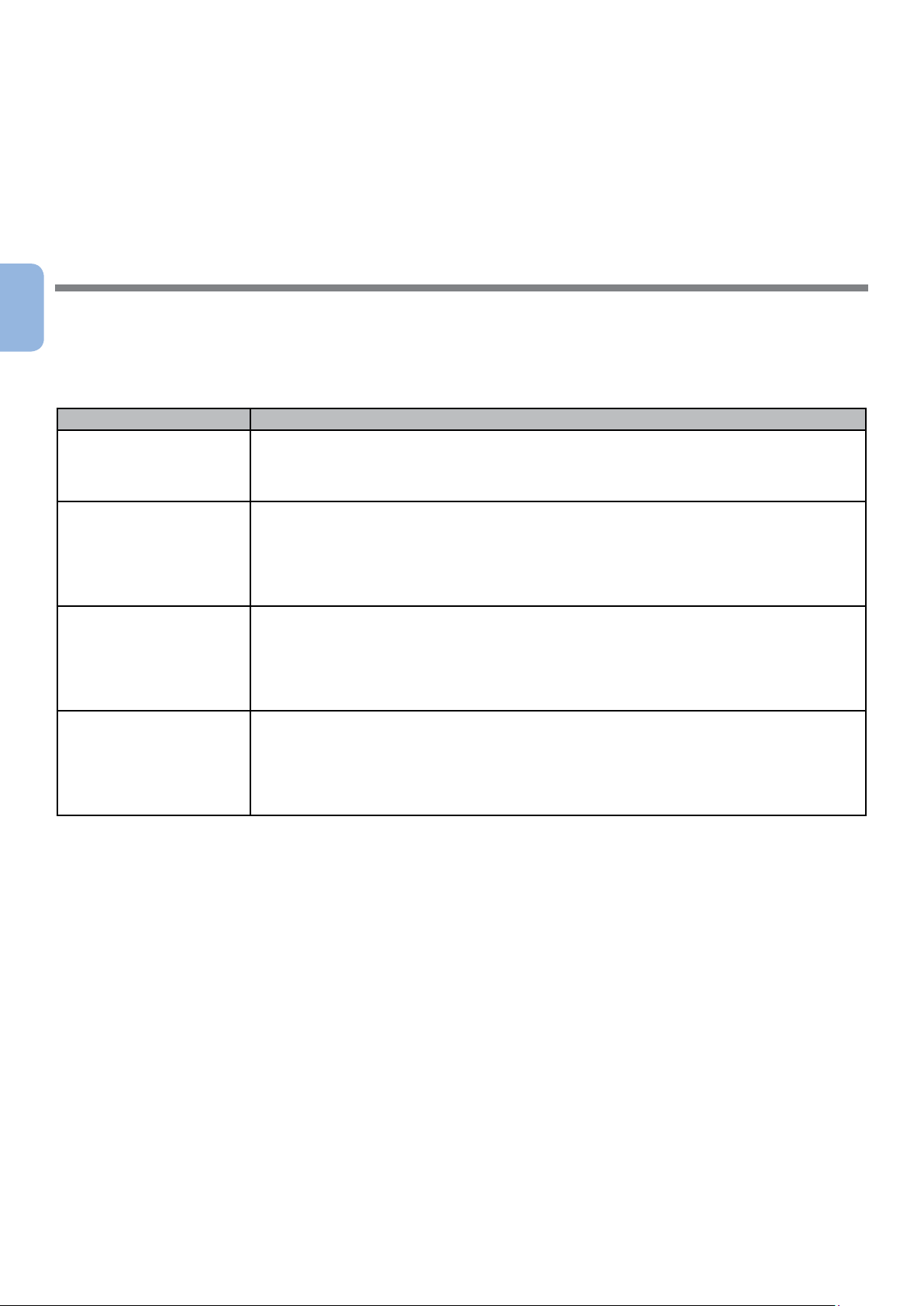
3 Отправка факса (только для
MC342dn, MC342dw, MC362dn,
MC362dw, MC562dn, MC562dw,
ES5462 MFP, MPS2731mc)
В этой главе описана процедура исходной настройки, включая установку кода страны,
3
подключение телефонной линии и конфигурацию базовых параметров, а также базовые
процедуры функции отправки факса и отправки факса с компьютера.
Отправка факса (только для MC342dn, MC342dw, MC362dn,
MC362dw, MC562dn, MC562dw, ES5462 MFP, MPS2731mc)
Данное устройство поддерживает следующие функции по работе с факсом.
Функция Описание
«Отправка факса» Сканирование документов и передача их по факсу или получение факсов через
телефонную линию.
Прежде чем использовать эту функцию, необходимо выполнить исходную
настройку.
«Отправка факсов
с компьютера (для
Windows)»
Передача факса через
интернет
Автоматическая
доставка
(только MC562dn/
MC562dw/ES5462 MFP/
MPS2731mc
Передача факсов с компьютера, подключенного по USB или по сети. Факсы
передаются напрямую с компьютера в пункт назначения через устройство
с использованием телефонной линии. Для использования этой функции на
компьютере необходимо установить драйвер факса.
Также перед использованием этой функции, необходимо выполнить исходную
настройку.
Сканирование документов и передача их по факсу или получение факсов по
электронной почте через сеть. Описание процедуры исходной настройки для
функции см. Руководство по настройке >
«Установка сканирования на электронную почту и интернет-факс».
Описание процедуры использования функции см. Руководство пользователя >
«Интернет факс» > «Отправка факса с компьютера» > «Основные операции».
Автоматическое перенаправление полученных факсов и файлов, вложенных
в электронные сообщения, в указанные места назначения. В качестве мест
назначения можно указать адреса электронной почты и сетевую папку. Описание
процедуры исходной настройки для функции см. Руководство по настройке >
«Конфигурация параметров сети» > «Установка сканирования на электронную
почту и интернет-факс» / «Наладка сканирования на сетевой ПК».
«Конфигурация параметров сети» >
- 26 -
Page 27
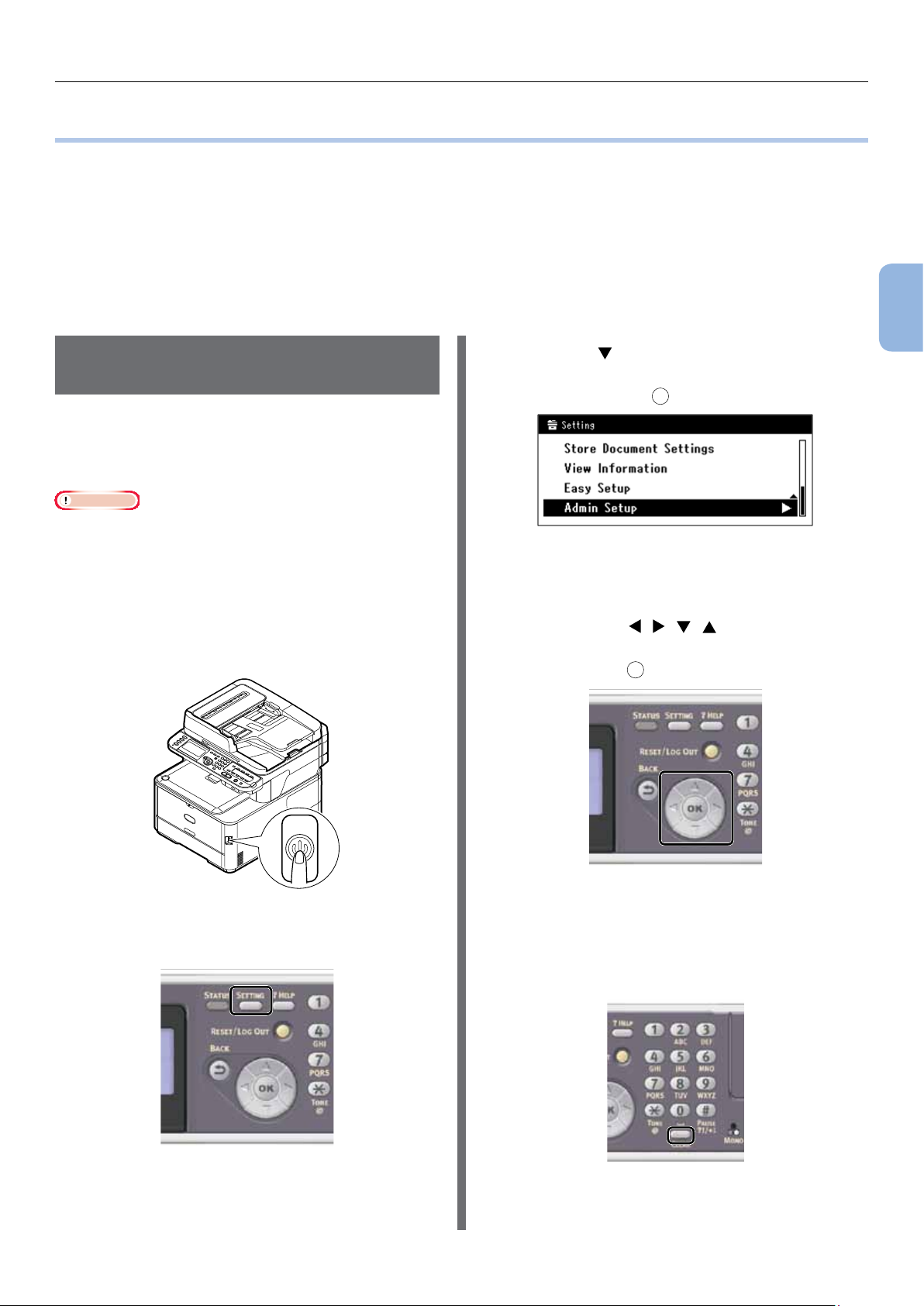
Исходная настройка для отправки факсов
●● Исходная настройка для отправки факсов
В этом разделе описана процедура исходной настройки, которую требуется выполнить для
функций отправки факсов и отправки факсов с компьютера.
Чтобы настроить устройство для использования функции отправки факсов и отправки факсов с
компьютера, выполните следующие действия.
● «Шаг 1. Установка кода страны», стр. 27
● «Шаг 2. Подключение телефонной линии», стр. 28
● «Шаг 3. Конфигурация базовых параметров», стр. 32
Шаг 1. Установка кода страны
В данном разделе описана процедура
установки кода страны. Перед подключением
телефонной линии убедитесь, что установлен
правильный код страны.
Примечание
● Если код страны установлен неверно, вы не сможете
отправлять и получать факсы. Если телефонная линия
подключена корректно, но вы не можете отправлять
или получать факсы, убедитесь, что [Код страны]
установлен корректно.
1 Включите питание, удерживая
нажатой кнопку питания в течение
приблизительно секунды.
3 Нажмите , чтобы выбрать
[Admin Setup (Установки Админ.)], а
OK
затем нажмите
.
4 Введите пароль администратора.
Пароль по умолчанию: «aaaaaa».
a Нажмите , , , для выбора
нужного символа, а затем
нажмите OK.
3
Отправка факса (только для MC342dn, MC342dw, MC362dn,
MC362dw, MC562dn, MC562dw, ES5462 MFP, MPS2731mc)
2 Нажмите кнопку <SETTING
(НАСТРОЙКИ)> на панели оператора.
- Выбранный символ вводится в виде «*»
в текстовом поле.
- Если вы ввели неверное значение,
нажмите кнопку <CLEAR (ОЧИСТИТЬ)>
и введите правильное значение.
- 27 -
Page 28
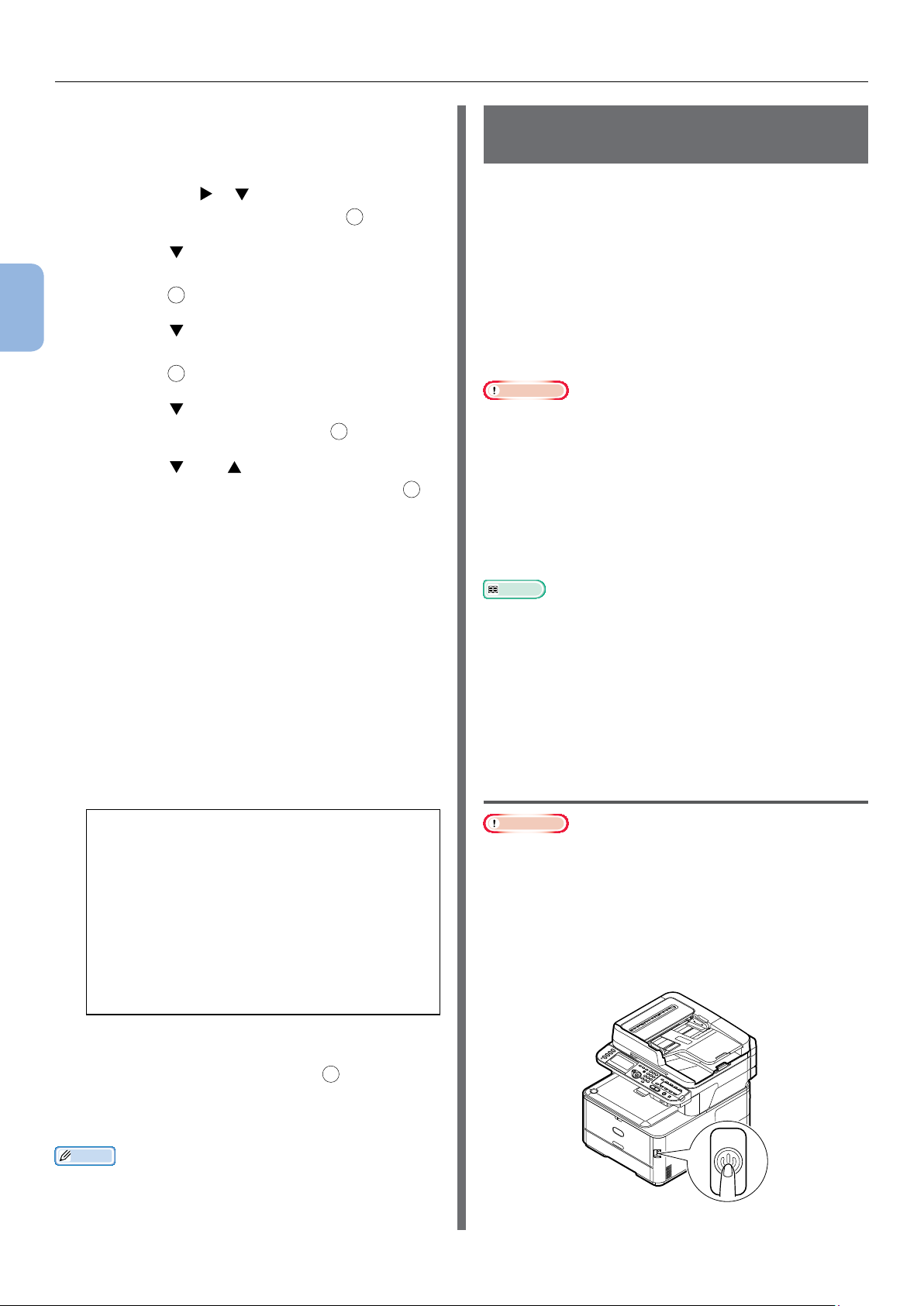
Исходная настройка для отправки факсов
b Повторяйте шаг a до тех пор, пока
не будут введены все необходимые
символы.
c Нажмите и , чтобы выбрать
[Ввод], а затем нажмите OK.
5 Нажмите , чтобы выбрать
[Установки Факс], а затем
нажмите
OK
.
3
6 Нажмите , чтобы выбрать
Отправка факса (только для MC342dn, MC342dw, MC362dn,
MC362dw, MC562dn, MC562dw, ES5462 MFP, MPS2731mc)
[Параметры Факс], а затем
нажмите OK.
7 Нажмите , чтобы выбрать [Код
страны], а затем нажмите
8 Нажмите или , чтобы выбрать
название страны, а затем нажмите OK.
Если название вашей страны не отображается,
выберите значение, как указано ниже.
- Если необходимо выбрать Чешскую
республику или Словакию, выберите
[Czech/Slovakia].
- Если необходимо выбрать Канаду,
выберите [U.S.A].
- Если необходимо выбрать регион
Латинской Америки, выберите
[Latin America].
Шаг 2. Подключение телефонной линии
В этом разделе описана процедура
подключения телефонной линии для отправки
факсов. Прежде чем отправлять и получать
факсы, подключите телефонную линию в
соответствии с условиями среды.
Метод подключения телефонной линии
зависит от среды, в которой используется
устройство. Выполните подключение
телефонной линии в соответствии с
представленной ниже информацией.
Примечание
● На данном этапе не следует выполнять подключение с
OK
.
помощью кабеля USB или сетевого кабеля.
● Перед подключением телефонной линии убедитесь, что
установлен правильный код страны.
● Прямое подключение к линии ISDN не может быть
установлено. Чтобы осуществить подключение,
используйте абонентский адаптер (TA) и выполните
подключение к разъему LINE на устройстве.
● Телефонный кабель включен в комплект поставки
устройства, за исключением некоторых стран.
Справка
● Инструкции по проверке режима получения в
соответствии со средой устройства представлены в
разделе «Шаг 3-6. Установка режима получения»,
стр. 38.
● Инструкции по проверке настроек типа набора
представлены в разделе «Шаг 3-1. Настройки для
разных типов набора номера», стр. 32.
- Если необходимо выбрать регион
Европы или Ближнего Востока, выберите
[International].
Настраиваемые коды стран:
U.S.A International United Kingdom
Ireland Norway Sweden Finland
Denmark Germany Hungary
Czech/Slovakia Poland Switzerland
Austria Belgium Netherlands France
Portugal Spain Italy Greece
Australia New Zealand Singapore
Hong Kong Latin America Mexico
China Russia Taiwan Japan Korea
Thailand Malaysia Jordan Argentina
Brazil South Africa Belarus Moldova
Turkey Ukraine
9 В окне сообщения подтверждения
OK
выберите [Да] и нажмите
Будет выполнен автоматический перезапуск
устройства, и через несколько минут
отобразится экран по умолчанию.
Заметка
● Если [Код страны] изменился, для параметров
[Линия АТС] и [MF(Тон)/DP(Импульс)]
устанавливаются значения по умолчанию, заданные
для соответствующего кода страны.
.
Подключение линии общего пользования (подключение только для факсов)
Примечание
● На данном этапе не следует выполнять подключение с
помощью кабеля USB или сетевого кабеля.
1 Убедитесь, что устройство выключено.
Если устройство включено, нажмите и
удерживайте нажатой кнопку питания в
течение приблизительно секунды, чтобы
отключить питание.
- 28 -
Page 29
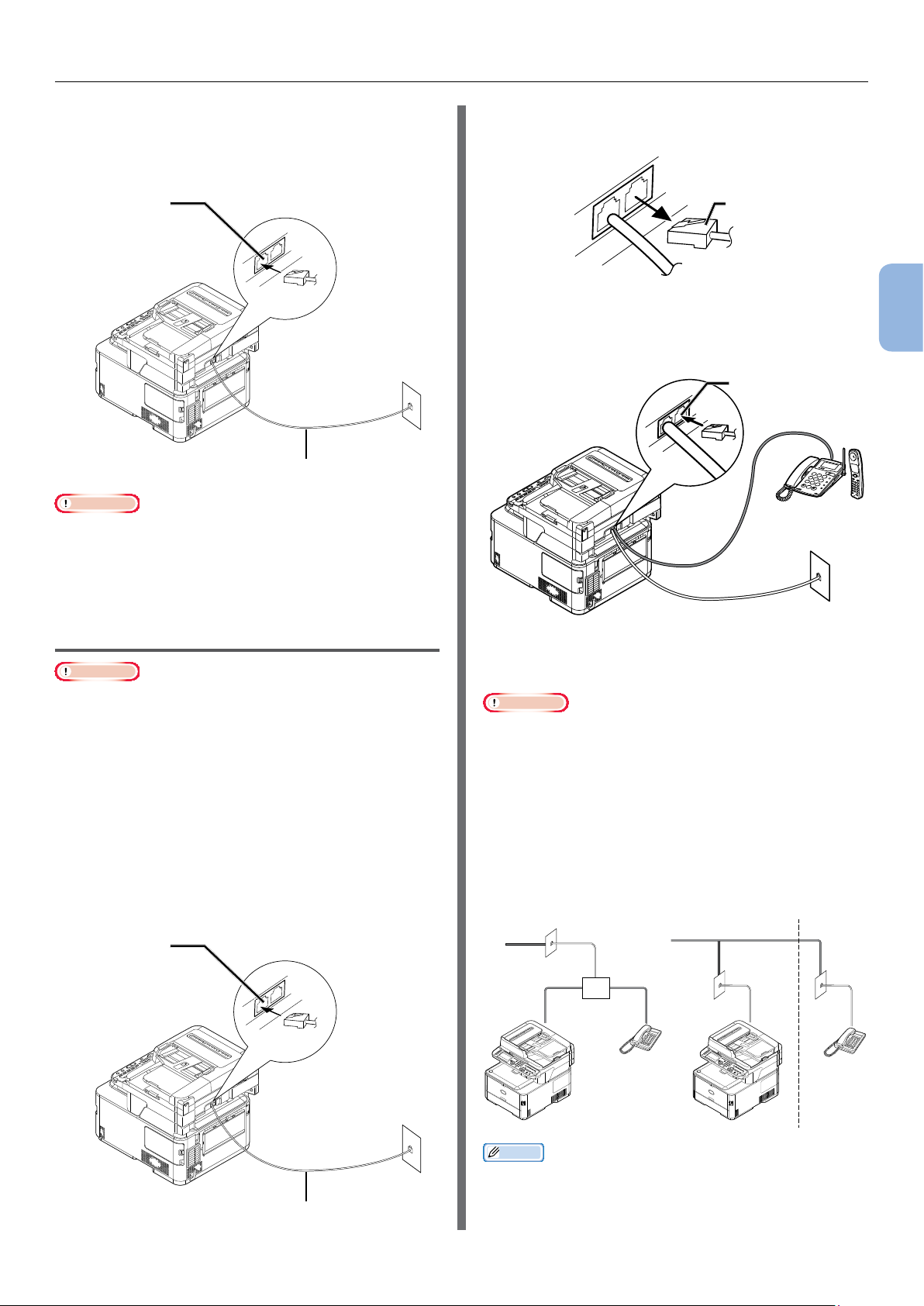
Исходная настройка для отправки факсов
2 Подключите один конец [Telephone
cable] к [LINE connection] на
устройстве, а другой – к [Public Line
(Analog)].
LINE-разъем
Линия связи
общего
пользования
(Аналог)
Телефонный кабель
Примечание
● Убедитесь, что телефонный кабель подключен к
[LINE connection]. Не допускается подключение
телефонного кабеля к [TEL connection].
3 Отсоедините [Telephone connector
cover].
TEL
LINE
Заглушка телефонного
разъема
4 Подключите внешний телефонный
кабель к [TEL connection] на
устройстве.
TEL-разъем
3
Отправка факса (только для MC342dn, MC342dw, MC362dn,
MC362dw, MC562dn, MC562dw, ES5462 MFP, MPS2731mc)
Подключение линии общего пользования (подключение для факсов и телефона)
Примечание
● На данном этапе не следует выполнять подключение с
помощью кабеля USB или сетевого кабеля.
1 Убедитесь, что устройство выключено.
Если устройство включено, нажмите и
удерживайте нажатой кнопку питания в
течение приблизительно секунды, чтобы
отключить питание.
2 Подключите один конец [Telephone
cable] к [LINE connection] на
устройстве, а другой – к [Public Line
(Analog)].
LINE-разъем
Телефон, подключенный к устройству,
называется внешним телефоном.
Примечание
● К устройству можно подключить не более одного
телефона.
● Не подключайте телефон к устройству параллельно.
При параллельном подключении телефона к устройству
возникают описанные ниже проблемы, и устройство
работает некорректно.
- При отправке или получении факса изображение
факса может быть разбито, или во время снятия
трубки может возникать ошибка связи.
- Функция передачи факса не работает с внешнего
телефона.
Линия общего
пользования
(Аналоговая)
Линия общего
пользования
(Аналоговая)
первый
этаж
второй
этаж
Линия связи
общего
пользования
(Аналог)
Телефонный кабель
Заметка
● В случае прямого соединения требуется отдельная
конструкция. Обратитесь в телефонную компанию,
услугами которой вы пользуетесь.
- 29 -
Page 30
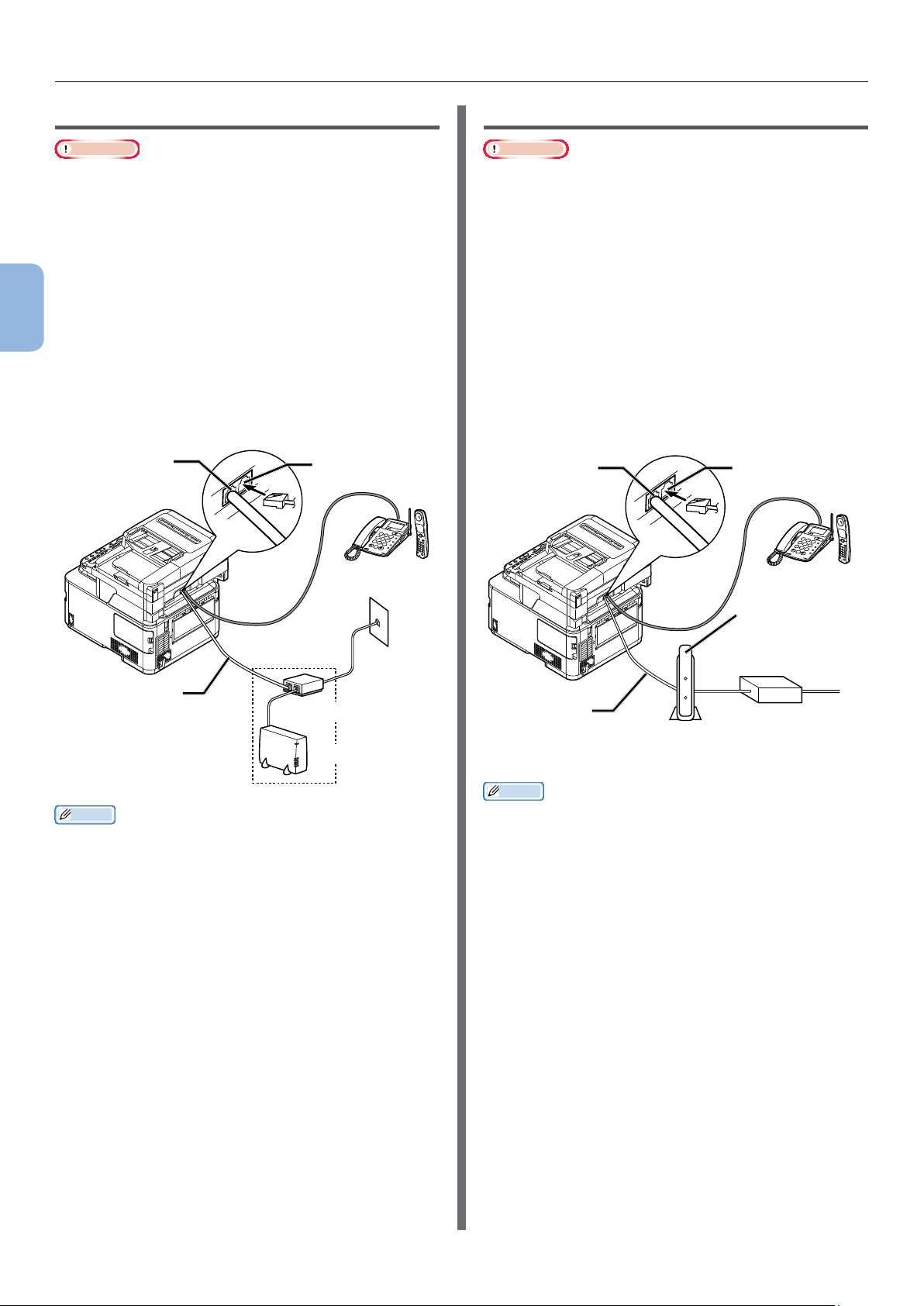
Исходная настройка для отправки факсов
Подключение к среде ADSL
Примечание
● На данном этапе не следует выполнять подключение с
помощью кабеля USB или сетевого кабеля.
Прежде всего, убедитесь, что устройство
выключено. Если устройство включено,
нажмите и удерживайте нажатой кнопку
питания в течение приблизительно секунды,
чтобы отключить питание.
Подключите [Telephone cable], соединенный
3
с ADSL-модемом, к [LINE connection] на
устройстве.
Отправка факса (только для MC342dn, MC342dw, MC362dn,
MC362dw, MC562dn, MC562dw, ES5462 MFP, MPS2731mc)
Снимите заглушку телефонного разъема.
Подключите внешний телефонный кабель к
[TEL connection] на устройстве.
LINE-разъем
TEL-разъем
Подключение к IP-телефону
Примечание
● На данном этапе не следует выполнять подключение с
помощью кабеля USB или сетевого кабеля.
Прежде всего, убедитесь, что устройство
выключено. Если устройство включено,
нажмите и удерживайте нажатой кнопку
питания в течение приблизительно секунды,
чтобы отключить питание.
Подключите [
соединенный с IP-телефоном, к [LINE
connection] на устройстве.
Снимите заглушку телефонного разъема.
Подключите внешний телефонный кабель к
TEL connection] на устройстве.
[
LINE-разъем
Telephone cable],
TEL-разъем
Линия связи
общего
пользования
Телефонный
кабель
Заметка
● Проверьте обнаружение тона набора, если не
получается выполнить набор номера. См. Руководство
по настройке > «Приложение а. система меню» >
«Установки Админ.» > «Установки Пользов.».
● Если при отправке или получении факсов возникают
проблемы, установите для параметра [Super G3]
значение [OFF]. Дополнительную информацию
см. в разделе «Шаг 3-5. Параметры для Super G3»,
стр. 37.
(Аналог)
Сплиттер
ADSL-модем
Оптический IP-телефон
Соответствующий
телефон
Блок оптической
сети (ONU)
Телефонный
кабель
*Вставляйте в гнездо
телефонного кабеля.
Заметка
● Проверьте обнаружение тона набора, если не
получается выполнить набор номера. См. Руководство
по настройке > «Приложение а. система меню» >
«Установки Админ.» > «Установки Пользов.».
● Если при отправке или получении факсов возникают
проблемы, установите для параметра [Super G3]
значение [OFF]. Дополнительную информацию
см. в разделе «Шаг 3-5. Параметры для Super G3»,
стр. 37.
Сетевой
кабель
Оптический
кабель
- 30 -
Page 31

Исходная настройка для отправки факсов
Подключение CS-тюнера или ресивера цифрового телевидения
Примечание
● На данном этапе не следует выполнять подключение с
помощью кабеля USB или сетевого кабеля.
Прежде всего, убедитесь, что устройство
выключено. Если устройство включено,
нажмите и удерживайте нажатой кнопку
питания в течение приблизительно секунды,
чтобы отключить питание.
Подключите [
соединенный с [Public Line (Analog)], к
LINE connection] на устройстве.
[
Снимите заглушку телефонного разъема.
Вставьте телефонный кабель, подключенный
к CS-тюнеру или ресиверу цифрового
телевидения, в [TEL connection] на
устройстве.
LINE-разъем
Telephone cable],
TEL-разъем
Подключение линии АТС, домашнего или рабочего телефона
Примечание
● На данном этапе не следует выполнять подключение с
помощью кабеля USB или сетевого кабеля.
Прежде всего, убедитесь, что устройство
выключено. Если устройство включено,
нажмите и удерживайте нажатой кнопку
питания в течение приблизительно секунды,
чтобы отключить питание.
Подключите [Telephone cable],
соединенный с [Public Line (Analog)], к
[LINE connection] на устройстве.
Снимите заглушку телефонного разъема.
Вставьте телефонный кабель, подключенный
к управляющему устройству, такому как АТС и
т.п., в [TEL connection] на устройстве.
LINE-разъем TEL-разъем
3
Отправка факса (только для MC342dn, MC342dw, MC362dn,
MC362dw, MC562dn, MC562dw, ES5462 MFP, MPS2731mc)
Телефонный кабель
CS-тюнер
или ресивер
цифрового
телевидения
Линия связи
общего
пользования
(аналоговая)
Управляющее
устройство, в том
числе АТС и т.п.
Телефонный
кабель
Линия связи общего
пользования
(аналоговая)
● Домашний телефон
В общем случае большинство телефонов
могут быть подключены к одной или двум
телефонным линиям и поддерживают функции
внутренней связи и домофона. Это простое
коммутационное оборудование для домашних
условий.
● Рабочий телефон
Как правило, он поддерживает более
двух телефонных линий. Эти телефонные
линии могут совместно использоваться
другими телефонами. Поддерживаются
функции внутренней связи. Это простое
коммутационное оборудование.
- 31 -
Page 32

Исходная настройка для отправки факсов
Подключение в качестве внутреннего телефона
Примечание
● На данном этапе не следует выполнять подключение с
помощью кабеля USB или сетевого кабеля.
Прежде всего, убедитесь, что устройство
выключено. Если устройство включено,
нажмите и удерживайте нажатой кнопку
питания в течение приблизительно секунды,
чтобы отключить питание.
3
Вставьте [Telephone cable], подключенный к
управляющему устройству, такому как АТС и
Отправка факса (только для MC342dn, MC342dw, MC362dn,
MC362dw, MC562dn, MC562dw, ES5462 MFP, MPS2731mc)
т.п., в [LINE connection] на устройстве.
LINE-разъем
Телефонный
кабель
Линия связи общего
пользования (Аналог)
Управляющее
устройство, в том
числе АТС и т.п.
Шаг 3. Конфигурация базовых параметров
В этой главе описана процедура настройки
базовых параметров устройства для
использования функции факса. Выполните
описанные ниже действия.
● «Шаг 3-1. Настройки для разных типов
набора номера», стр. 32
● «Шаг 3-2. Настройка даты/времени»,
стр. 33
● «Шаг 3-3. Настройка сведений об
отправителе», стр. 35
● «Шаг 3-4. Подключение АТС», стр. 36
● «Шаг 3-5. Параметры для Super G3»,
стр. 37
● «Шаг 3-6. Установка режима получения»,
стр. 38
Примечание
● Перед выполнением этой процедуры необходимо
установить код страны и подключить телефонную
линию в соответствии с используемой средой.
Заметка
● Для некоторых сред шаги 3-4 и 3-5 можно пропустить.
Дополнительную информацию см. в описании шагов.
Заметка
● Установите для параметра [Линия АТС] значение
[ON]. Дополнительную информацию см. в разделе
«Шаг 3-4. Подключение АТС», стр. 36.
Шаг 3-1. Настройки для разных типов набора номера
Установите тип набора номера для
передачи в соответствии с используемой
средой. По умолчанию для параметра
[MF (Tone)/DP (Pulse)] установлено
значение [Тон].
● Если в трубке кнопочных телефонов
раздается звук зуммера, оставьте для
параметра [MF (Tone)/DP (Pulse)]
значение [Тон].
● Если в трубке кнопочных телефонов
звук зуммера не слышен, установите
для параметра [MF (Tone)/DP (Pulse)]
значение [Импульсный набор].
● Для дисковых телефонов установите
для параметра [MF (Tone)/DP (Pulse)]
значение [Импульсный набор].
- 32 -
Page 33

Исходная настройка для отправки факсов
1 Нажмите кнопку <SETTING
(НАСТРОЙКИ)> на панели оператора.
2 Нажмите , чтобы выбрать
[Admin Setup (Установки Админ.)], а
затем нажмите OK.
b Повторяйте шаг a до тех пор, пока
не будут введены все необходимые
символы.
c Нажмите и , чтобы выбрать
[Ввод], а затем нажмите OK.
4 Нажмите , чтобы выбрать
[Установки Пользов.], а затем
нажмите OK.
5 Нажмите , чтобы выбрать [MF(Тон)/
DP(Импульс)], а затем нажмите OK.
6 Нажмите , чтобы выбрать тип набора,
а затем нажмите OK.
7 Нажимайте , пока не отобразится
верхний экран.
Шаг 3-2. Настройка даты/времени
Настройка даты/времени вашего региона.
3
Отправка факса (только для MC342dn, MC342dw, MC362dn,
MC362dw, MC562dn, MC562dw, ES5462 MFP, MPS2731mc)
3 Введите пароль администратора.
Пароль по умолчанию: «aaaaaa».
a Нажмите , , , для выбора
нужного символа, а затем
нажмите OK.
- Выбранный символ вводится в виде «*»
в текстовом поле.
- Если вы ввели неверное значение,
нажмите кнопку <CLEAR (ОЧИСТИТЬ)>
и введите правильное значение.
1 Нажмите кнопку <SETTING
(НАСТРОЙКИ)> на панели оператора.
2 Нажмите , чтобы выбрать
[Easy Setup (Простая Установка)], а
затем нажмите OK.
- 33 -
Page 34

Исходная настройка для отправки факсов
3 Введите пароль администратора.
Пароль по умолчанию: «aaaaaa».
a Нажмите , , , для выбора
нужного символа, а затем
нажмите OK.
3
Отправка факса (только для MC342dn, MC342dw, MC362dn,
MC362dw, MC562dn, MC562dw, ES5462 MFP, MPS2731mc)
- Выбранный символ вводится в виде «*»
в текстовом поле.
- Если вы ввели неверное значение,
нажмите кнопку <CLEAR (ОЧИСТИТЬ)>
и введите правильное значение.
7 Убедитесь, что выбран [Manual], и
нажмите OK.
8 Нажмите или , чтобы выбрать
текущую дату, а затем нажмите OK.
Для перехода к следующему полю нажмите .
9 Нажмите или , чтобы выбрать
текущее время, а затем нажмите
Для перехода к следующему полю нажмите .
OK
При нажатии
подтверждением того, что настройка даты/
времени была выполнена.
появится сообщение с
OK
10 После отображения экрана меню
установки нажмите
настройки.
для завершения
.
b Повторяйте шаг a до тех пор, пока
не будут введены все необходимые
символы.
c Нажмите и , чтобы выбрать
[Ввод], а затем нажмите OK.
4 Убедитесь, что выбрано [Date/Time
Setting (Установка Даты/Времени)], и
нажмите
.
5 Нажмите , чтобы выбрать нужный
часовой пояс, а затем нажмите OK.
6 Нажмите , чтобы настроить летнее
OK
время, а затем нажмите
.
11 В окне сообщения подтверждения
OK
выберите [Да] и нажмите
.
- 34 -
Page 35

Исходная настройка для отправки факсов
Шаг 3-3. Настройка сведений об отправителе
Задайте номер факса и имя отправителя
для данного устройства. Указанная здесь
информация будет выводиться в верхней
части факсов, отправляемых с данного
устройства.
1 Нажмите кнопку <SETTING
(НАСТРОЙКИ)> на панели оператора.
2 Нажмите , чтобы выбрать [Easy
Setup (Простая Установка)], а затем
нажмите OK.
a Нажмите , , , для выбора
нужного символа, а затем
нажмите OK.
- Выбранный символ вводится в виде «*»
в текстовом поле.
- Если вы ввели неверное значение,
нажмите кнопку <CLEAR (ОЧИСТИТЬ)>
и введите правильное значение.
3
Отправка факса (только для MC342dn, MC342dw, MC362dn,
MC362dw, MC562dn, MC562dw, ES5462 MFP, MPS2731mc)
3 Введите пароль администратора.
Пароль по умолчанию: «aaaaaa».
b Повторяйте шаг a до тех пор, пока
не будут введены все необходимые
символы.
c Нажмите и , чтобы выбрать
[Ввод], а затем нажмите OK.
4 Нажмите , чтобы выбрать [Fax
Setting (Параметры Факс)], а затем
нажмите .
5 Нажмите , чтобы выбрать поле ввода
[Номер факс].
- 35 -
Page 36

Исходная настройка для отправки факсов
6 Введите номер факса данного
устройства с помощью панели
десятичной клавиатуры.
3
Отправка факса (только для MC342dn, MC342dw, MC362dn,
MC362dw, MC562dn, MC562dw, ES5462 MFP, MPS2731mc)
7 Убедитесь, что выбрано [Enter
(Ввод)], и нажмите OK.
Шаг 3-4. Подключение АТС
При подключении АТС (внутренний обмен) для
параметра [Линия АТС] установите значение
[ON].
1 Нажмите кнопку <SETTING
(НАСТРОЙКИ)> на панели оператора.
2 Нажмите , чтобы выбрать [Admin
Setup (Установки Админ.)], а затем
нажмите OK.
8 Нажмите , чтобы выбрать поле ввода
[ID отправителя].
9 Введите произвольное имя
отправителя длиной до 22 символов.
10 Нажмите и , чтобы выбрать [Ввод],
а затем нажмите OK.
Появится сообщение с подтверждением о том,
что настройка факса была завершена.
11 После отображения экрана меню
установки нажмите
настройки.
для завершения
12 В окне сообщения подтверждения
выберите [Да] и нажмите OK.
3 Введите пароль администратора.
Пароль по умолчанию: «aaaaaa».
a Нажмите , , , для выбора
нужного символа, а затем
нажмите OK.
- 36 -
Page 37

Исходная настройка для отправки факсов
- Выбранный символ вводится в виде «*»
в текстовом поле.
- Если вы ввели неверное значение,
нажмите кнопку <CLEAR (ОЧИСТИТЬ)>
и введите правильное значение.
b Повторяйте шаг a до тех пор, пока
не будут введены все необходимые
символы.
c Нажмите и , чтобы выбрать
[Ввод], а затем нажмите
OK
4 Нажмите , чтобы выбрать
[Установки Факс], а затем
нажмите
OK
.
Шаг 3-5. Параметры для Super G3
Если не удается корректно отправлять или
получать факсы, когда устройство подключено
к среде ADSL или IP-телефону, установите для
параметра [Super G3] значение [OFF].
1 Нажмите кнопку <SETTING
(НАСТРОЙКИ)> на панели оператора.
3
Отправка факса (только для MC342dn, MC342dw, MC362dn,
MC362dw, MC562dn, MC562dw, ES5462 MFP, MPS2731mc)
2 Нажмите , чтобы выбрать [Admin
.
Setup (Установки Админ.)], а затем
нажмите OK.
5 Нажмите , чтобы выбрать
[Параметры Факс], а затем
нажмите OK.
6 Нажмите , чтобы выбрать
[Линия АТС], а затем нажмите OK.
7 Нажмите , чтобы выбрать [ON], а
затем нажмите
OK
.
8 Нажимайте , пока не отобразится
верхний экран.
3 Введите пароль администратора.
Пароль по умолчанию: «aaaaaa».
a Нажмите , , , для выбора
нужного символа, а затем
нажмите OK.
- 37 -
Page 38

Исходная настройка для отправки факсов
- Выбранный символ вводится в виде «*»
в текстовом поле.
- Если вы ввели неверное значение,
нажмите кнопку <CLEAR (ОЧИСТИТЬ)>
и введите правильное значение.
3
Отправка факса (только для MC342dn, MC342dw, MC362dn,
MC362dw, MC562dn, MC562dw, ES5462 MFP, MPS2731mc)
b Повторяйте шаг a до тех пор, пока
не будут введены все необходимые
символы.
c Нажмите и , чтобы выбрать
[Ввод], а затем нажмите
4 Нажмите , чтобы выбрать
[Установки Пользов.], а затем
нажмите
5 Нажмите , чтобы выбрать
[Super G3], а затем нажмите
6 Нажмите , чтобы выбрать [OFF], а
затем нажмите
OK
.
OK
.
Шаг 3-6. Установка режима получения
Оптимальный режим получения отличается в
зависимости от среды устройства. Прочитайте
следующее описание.
● Факс готов
Данный режим рекомендован, когда устройство
используется в качестве факсимильного
аппарата.
● Тел./Факс готов
Данный режим рекомендован, когда к
устройству подключается внешний телефон.
● Автоотв./Факс готов
Данный режим рекомендован, когда к
устройству подключается автоответчик.
● Тел. готов
Данный режим рекомендован, когда
преимущественно используется внешний
OK
.
OK
.
телефон, подключенный к устройству.
● DRD
Данный режим рекомендован в случае
использования функции обнаружения
отличительного вызывного сигнала (DRD),
предоставляемой телефонной компанией.
1 Нажмите кнопку <SETTING
(НАСТРОЙКИ)> на панели оператора.
7 Нажимайте , пока не отобразится
верхний экран.
2 Нажмите , чтобы выбрать
[Установки Админ. (Admin Setup)], а
затем нажмите OK.
- 38 -
Page 39

Исходная настройка для отправки факсов
3 Введите пароль администратора.
Пароль по умолчанию: «aaaaaa».
a Нажмите , , , для выбора
нужного символа, а затем
нажмите OK.
- Выбранный символ вводится в виде «*»
в текстовом поле.
- Если вы ввели неверное значение,
нажмите кнопку <CLEAR (ОЧИСТИТЬ)>
и введите правильное значение.
7 Нажимайте , пока не отобразится
верхний экран.
3
Отправка факса (только для MC342dn, MC342dw, MC362dn,
MC362dw, MC562dn, MC562dw, ES5462 MFP, MPS2731mc)
b Повторяйте шаг a до тех пор, пока
не будут введены все необходимые
символы.
c Нажмите и , чтобы выбрать
[Ввод], а затем нажмите OK.
4 Нажмите , чтобы выбрать
[Установки Пользов.], а затем
нажмите
OK
.
5 Нажмите , чтобы выбрать
[Режим получения], а затем
OK
нажмите
.
6 Нажмите , чтобы выбрать режим
приема, а затем нажмите OK.
Настраиваемые режимы получения:
Факс готов* Тел./Факс готов
Авт./Факс готов Тел. готов DRD
*указывает заводскую настройку по умолчанию.
- 39 -
Page 40

Отправка факса
●● Отправка факса
В данном разделе описана основная процедура использования функции факса.
Функция факса позволяет сканировать документы и передавать их в виде факсов, а также
получать факсы по телефонной линии.
Прежде чем использовать эту функцию, необходимо выполнить исходную настройку.
Процедура отправки факса
3
В данном разделе описана процедура
передачи факсов. В следующей процедуре
Отправка факса (только для MC342dn, MC342dw, MC362dn,
MC362dw, MC562dn, MC562dw, ES5462 MFP, MPS2731mc)
для указания места назначения используется
метод прямого ввода.
Перед использованием функции факса
необходимо установить исходные настройки.
Примечание
● Номер факса получателя может состоять не более чем
из 40 цифр.
Заметка
● Можно загружать только документы размера A4, Letter
или Legal в устройство АПД и размера A4 или Letter на
стекло экспонирования.
● Нельзя загружать документы разных размеров для
отправки факса.
● В следующей процедуре используются настройки по
умолчанию.
1 Нажмите кнопку <FAX (ФАКС)> на
панели оператора.
Отрегулируйте направляющие документа
в соответствии с шириной загружаемых
документов.
● Стекло экспонирования
Положите документ лицевой стороной вниз
и совместите верхнюю кромку документа с
верхним левым углом стекла.
Аккуратно закройте крышку стекла
экспонирования.
Примечание
2
Поместите документ на АПД или на
стекло экспонирования, как показано
ниже.
● АПД
Документы следует размещать лицевой
стороной вверх, верхней кромкой вперед.
● При размещении документа для сканирования на
стекле экспонирования не допускайте чрезмерной
нагрузки на стекло.
Заметка
● При сканировании документов приоритет имеет АПД.
Если используется стекло экспонирования, в АПД не
должно быть помещено никаких документов.
- 40 -
Page 41

Отправка факса
Примечание
● При отображении ошибки картриджа Carriage
Error <02> (Carriage Error <02>) нажмите кнопку
Power OFF/ON (включения/выключения).
3 Убедитесь, что выбран [Fax (Факс)], и
нажмите OK, чтобы появился экран
отправки факса.
4 Убедитесь, что на экране запуска
выбрано [Add Destination (Добавить
получателя)], и нажмите OK.
7 Убедитесь, что выбрано [Enter
(Ввод)], и нажмите OK.
8 Нажмите
MONO
передачу.
Примечание
● Кнопку
● Если нажать кнопку <STATUS (СТАТУС)>, а затем
дважды нажать кнопку
отобразится информация.
Заметка
● Чтобы отменить операцию во время выполнения
передачи, нажмите кнопку <STOP (ОСТАНОВКА)>
на панели оператора.
, чтобы начать
использовать нельзя.
COLOR
, на экране дисплея
3
Отправка факса (только для MC342dn, MC342dw, MC362dn,
MC362dw, MC562dn, MC562dw, ES5462 MFP, MPS2731mc)
5 Нажмите , чтобы выбрать [Прямой
ввод], а затем нажмите OK.
6 Введите номер факса получателя,
состоящий не более чем из 40 знаков,
при помощи панели десятичной
клавиатуры на панели оператора.
Справка
● Информацию по функциям набора номера, таким
как дефис, префикс и флэш, см. Руководство
пользователя > «Использование факса — только
для MC342dn, MC342dw, MC362dn, MC362dw,
MC562dn, MC562dw, ES5462 MFP и MPS2731mc»
> «Отправка факса с устройства MFP» >
«Дополнительные операции».
Справка
● Помимо прямого ввода для выбора получателя можно
использовать список быстрого набора, список группы,
историю передачи, историю приема и панель клавиши
быстрого набора. Дополнительные сведения см.
Руководство пользователя > «Использование факса —
только для MC342dn, MC342dw, MC362dn, MC362dw,
MC562dn, MC562dw, ES5462 MFP и MPS2731mc» >
«Управление адресной книгой».
● Инструкции по загрузке документов в альбомной
ориентации см. Руководство пользователя >
«Выполнение операций» > «Загрузка документов».
● При необходимости можно изменить настройки
факса, такие как размер документа и разрешение.
Дополнительные сведения см. Руководство
пользователя > «Использование факса — только для
MC342dn, MC342dw, MC362dn, MC362dw, MC562dn,
MC562dw, ES5462 MFP и MPS2731mc
факса с устройства MFP» >
операции».
● Инструкции по указанию нескольких получателей см.
Руководство пользователя > «Использование
факса — только для MC342dn, MC342dw, MC362dn,
MC362dw, MC562dn, MC562dw, ES5462 MFP и
MPS2731mc» > «Отправка факса с устройства MFP» >
«Дополнительные операции».
«Дополнительные
» > «Отправка
- 41 -
Page 42

Отправка факса
Получение факса
В этом разделе описано поведение устройства
при получении и печати факсов, когда
установлен режим получения [Факс Готов].
Справка
● Информацию о поведении устройства в режимах
получения, отличных от [Факс Готов], см. Руководство
пользователя > «Использование факса — только
для
MC342dn, MC342dw, MC362dn, MC362dw, MC562dn,
3
MC362dw, MC562dn, MC562dw, ES5462 MFP, MPS2731mc)
MC562dw, ES5462 MFP и MPS2731mc
устройства MFP» >
Отправка факса (только для MC342dn, MC342dw, MC362dn,
Поведение во время приема
«Получение факса».
По умолчанию для устройства установлен
режим [Факс Готов], чтобы получение
факсов осуществлялось автоматически.
Во время получения факса загорается
индикатор <DATA IN MEMORY (ДАННЫЕ В
ПАМЯТИ)>. Если нажать кнопку <STATUS
(СТАТУС)>, а затем дважды нажать кнопку
на экране дисплея отобразится информация.
После завершения приема индикатор
продолжает гореть, пока данные сохраняются
в памяти.
» > «Отправка факса с
,
Печать принятых факсимильных сообщений
Аппарат автоматически печатает принятые
факсимильные сообщения. По умолчанию
настроено использование лотка 1.
Примечание
● Не вытягивайте лотки для бумаги во время печати.
Заметка
● Используйте только стандартную или переработанную
бумагу.
● Доступные размеры бумаги: A4, Letter или Legal.
Справка
● Если изображения не помещаются на указанную
бумагу, их размер уменьшается, они не печатаются или
печатаются на нескольких листах бумаги в зависимости
от настроек печати получателя. Дополнительные
сведения см. Руководство пользователя >
«Использование факса — только для MC342dn, MC342dw,
MC362dn, MC362dw, MC562dn, MC562dw, ES5462 MFP
и
MPS2731mc» >
MFP» > «Получение факса» > «Печать принятых
факсимильных сообщений».
● Инструкции по использованию для печати принятых
факсов другого лотка см. Руководство пользователя >
«Приложение а. система меню» > «Установки бумаги» >
«Выберите лоток».
«Отправка факса с устройства
Заметка
● Если память переполняется, когда аппарат принимает
данные, прием отменяется. При возникновении такой
ситуации следует распечатать данные, сохраненные
в памяти, или дождаться завершения сохраненного
задания отправки/получения, а затем попросить
отправителя повторно отправить факс.
- 42 -
Page 43

Отправка факсов с компьютера (для Windows)
●● Отправка факсов с компьютера (для Windows)
В этом разделе описана процедура установки драйвера факса, а также базовая процедура
отправки факса с компьютера. Драйвер факса позволяет отправлять факсы непосредственно с
компьютера получателю через устройство без вывода документа на печать.
Перед отправкой факсов с компьютера необходимо установить драйвер факса для MC342dn,
MC342dw, MC362dn, MC362dw, MC562dn, MC562dw, ES5462 MFP или MPS2731mc.
Примечание
● Прежде чем использовать эту функцию, необходимо выполнить исходную настройку.
Установка драйвера факса
В этом разделе описана процедура установки
драйвера факса на компьютер в рамках
исходной настройки функции отправки факсов
с компьютера.
Обзор
Методы подключения
Можно выбрать один из следующих методов
подключения:
● «При сетевом подключении», стр. 43
● «При подключении по USB», стр. 49
Системные требования
Данное устройство поддерживает следующие
операционные системы Windows:
Примечание
● Перед данной процедурой необходимо завершить
настройку сети компьютера.
Заметка
● Шаг 1 можно пропустить, если в устройстве уже
установлен IP-адрес.
● Шаг 2 можно пропустить, если на компьютере уже
установлен драйвер факса.
Шаг 1. Настройка параметров сети
для устройства
Подключите устройство к сети с помощью кабеля
Ethernet или беспроводного подключения ЛВС
(только MC342dw, MC362dw, MC562dw), а затем на
панели оператора настройте IP-адрес устройства
и другие параметры сети. IP-адрес может быть
установлен вручную или автоматически.
Если в сети нет сервера DHCP или сервера
BOOTP, необходимо вручную настроить IPадрес на компьютере или устройстве.
3
Отправка факса (только для MC342dn, MC342dw, MC362dn,
MC362dw, MC562dn, MC562dw, ES5462 MFP, MPS2731mc)
● Windows 7/Windows 7 (64-разрядная версия)
● Windows Vista/Windows Vista (64-разрядная
версия)
● Windows Server 2008 R2
● Windows Server 2008/Windows Server 2008
(версия x64)
● Windows XP/Windows XP (версия x64)
● Windows Server 2003/Windows Server 2003
(версия x64)
При сетевом подключении
Чтобы установить драйвер факса на
компьютер по сети, выполните следующие
действия.
● «Шаг 1. Настройка параметров сети для
устройства», стр. 43
● «Шаг 2. Установка драйвера факса»,
стр. 47
Если сетевой администратор или поставщик
интернет-услуг назначил уникальный IPадрес для компьютера и данного устройства,
настройте IP-адрес вручную.
Примечание
● При настройке IP-адреса вручную IP-адрес необходимо
получить у администратора сети или поставщика услуг
Интернета. Если указан неверный IP-адрес, это может
привести к отключению сети или доступа в Интернет.
● Приведите IP-версию устройства в соответствие с
версией Вашего компьютера.
● На устройстве установите для параметра [TCP/IP]
значение [Enable]. По умолчанию установлено
значение [Enable].
- 43 -
Page 44

Отправка факсов с компьютера (для Windows)
Заметка
● Если выполняется настройка небольшой сети, которая
включает только данное устройство и компьютер,
используйте описанную ниже процедуру установки IPадреса (в соответствии с RFC1918).
Для компьютера
IP-адрес: 192.168.0.1~254
Маска подсети: 255.255.255.0
Шлюз по
умолчанию:
3
Отправка факса (только для MC342dn, MC342dw, MC362dn,
MC362dw, MC562dn, MC562dw, ES5462 MFP, MPS2731mc)
DNS-сервер: не используется
Для устройства
Установка IPадреса:
Адрес IPv4: 192.168.0.1~254
Маска подсети: 255.255.255.0
Адрес шлюза: 0.0.0.0
Масштаб сети: небольшой
● Чтобы установить [Масштаб сети], нажмите
кнопку <SETTING (НАСТРОЙКИ)> и выберите
[Установки Админ.] > [Меню Сети] >
[Установки Сети] > [Масштаб сети].
3 Вставьте один конец кабеля Ethernet в
разъем сетевого интерфейса на задней
стороне устройства.
не используется
вручную
(выберите значение, отличное
от значения для компьютера)
4 Вставьте другой конец кабеля Ethernet
в концентратор.
Подключение с помощью проводной
ЛВС:
1 Подготовьте кабель Ethernet и
концентратор.
Подготовьте кабель Ethernet (категория 5,
витая пара, прямой) и концентратор.
2 Выключите питание, удерживая
нажатым выключатель питания в
течение приблизительно секунды.
Выключите компьютер.
5 Включите питание, удерживая
нажатой кнопку питания в течение
приблизительно секунды.
- 44 -
Page 45

Отправка факсов с компьютера (для Windows)
Подключение с помощью беспроводной
ЛВС (только MC342dw, MC362dw,
MC562dw):
Используйте функцию WPS (кнопка)
для настройки беспроводной ЛВС.
Дополнительную информацию о других
способах настройки беспроводной ЛВС см. в
разделе Руководство по настройке.
1 Войдите в систему как администратор.
2 Нажмите , чтобы выбрать [Меню
Сети (Network Menu)], а затем
нажмите кнопку
.
3 Нажмите , чтобы выбрать
[Установки Сети (Network Setup)], а
затем нажмите кнопку .
6 Нажмите , чтобы выбрать [WPS-PBC]
и нажмите OK.
7 Нажмите , чтобы выбрать [Да (Yes)],
а затем нажмите OK.
Заметка
● Активируйте кнопку WPS для беспроводной
точки доступа, нажав [Да (Yes)] на экране
подтверждения. Либо, если кнопка WPS для
беспроводной точки доступа уже активирована,
нажмите кнопку WPS на данном устройстве.
● Если выбран вариант [Нет (No)], на экране
отобразится шаг 6.
3
Отправка факса (только для MC342dn, MC342dw, MC362dn,
MC362dw, MC562dn, MC562dw, ES5462 MFP, MPS2731mc)
4
Нажмите , чтобы выбрать [Параметры
беспроводной сети (Wireless Setting)],
а затем нажмите кнопку .
5
Нажмите , чтобы выбрать
[Автонастройка (WPS) (Set automatically
(WPS))], а затем нажмите кнопку .
8 Если в шаге 7 выбрано [Да (Yes)],
на экране отобразится [Запуск
«нажатие-кнопки»... (Running
pushbutton method...)].
Примечание
● Во время работы WPS невозможны операции с
панелью.
● Сообщение [Подкл. выполнено успешно.
(Connection successful.)] свидетельствует о
подключении устройства к беспроводной ЛВС.
- 45 -
Заметка
● Сообщение [Время ожидания (Timeout)]
свидетельствует о том, что беспроводная точка
доступа адресата соединения не была найдена
в течение заданного времени. Нажмите [Да
(Yes)] еще раз в шаге 7 в течение 2 минут после
активации кнопки WPS беспроводной точки
доступа.
Page 46

Отправка факсов с компьютера (для Windows)
● Если отображается сообщение
[Перекрытие (Overlap)], кнопка
WPS была активирована на 2 или
более беспроводных точках доступа.
Подождите некоторое время и
повторите попытку.
Настройка IP-адреса:
1 Нажмите кнопку <SETTING
3
Отправка факса (только для MC342dn, MC342dw, MC362dn,
MC362dw, MC562dn, MC562dw, ES5462 MFP, MPS2731mc)
(НАСТРОЙКИ)> на панели оператора.
2 Нажмите , чтобы выбрать [Easy
Setup (Простая Установка)], а затем
нажмите OK.
a Нажмите , , , для выбора
нужного символа, а затем
нажмите OK.
- Выбранный символ вводится в виде «*»
в текстовом поле.
- Если вы ввели неверное значение,
нажмите кнопку <CLEAR (ОЧИСТИТЬ)>
и введите правильное значение.
3 Введите пароль администратора.
Пароль по умолчанию: «aaaaaa».
b Повторяйте шаг a до тех пор, пока
не будут введены все необходимые
символы.
c Нажмите и , чтобы выбрать
[Ввод], а затем нажмите OK.
4 Нажмите , чтобы выбрать
[Параметры сети], а затем нажмите .
- 46 -
Page 47

Отправка факсов с компьютера (для Windows)
5 Если IP-адрес устанавливается
вручную, убедитесь, что выбран
параметр [Manual (Manual)], и
нажмите OK.
Если IP-адрес получается автоматически,
нажмите , чтобы выбрать [Auto (Auto)], а
затем нажмите OK. Перейдите к шагу 10.
6 Введите IP-адрес, используя
десятиклавишную клавиатуру, и
нажмите OK.
10 После отображения экрана меню
установки нажмите для завершения
настройки.
11 В окне сообщения подтверждения
выберите [Да] и нажмите OK.
◆ Распечатайте информацию о сети, чтобы
проверить правильность установки IPадреса и других параметров сети.
1 Нажмите кнопку <SETTING
(НАСТРОЙКИ)> на панели оператора.
3
Отправка факса (только для MC342dn, MC342dw, MC362dn,
MC362dw, MC562dn, MC562dw, ES5462 MFP, MPS2731mc)
Для перехода к следующему полю нажмите .
7 Введите маску подсети, используя
десятиклавишную клавиатуру, и
нажмите OK.
Для перехода к следующему полю нажмите .
8 Введите адрес шлюза по умолчанию,
используя десятиклавишную
клавиатуру, и нажмите OK.
Для перехода к следующему полю нажмите .
9 При необходимости введите DNS-
сервер и WINS-сервер.
Если нет необходимости подключать DNSсервер или WINS-сервер к сети, нажимайте OK
до тех пор, пока не отобразится всплывающее
сообщение о завершении настройки.
2 Выберите [Отчеты] и нажмите
OK
.
3 Нажмите , чтобы выбрать [Система],
а затем нажмите OK.
4 Нажмите , чтобы выбрать [Сеть
информация], а затем нажмите OK.
5 В окне сообщения подтверждения
выберите [Да] и нажмите OK.
Будет напечатана информация о параметрах
сети.
Шаг 2. Установка драйвера факса
Примечание
● Для выполнения данной процедуры необходимо войти
в систему под учетной записью администратора.
1 Убедитесь, что устройство и
компьютер включены и соединены,
и вставьте DVD-диск с программным
обеспечением в привод компьютера.
- 47 -
Page 48

Отправка факсов с компьютера (для Windows)
2 Нажмите [Run Setup.exe] после
отображения [Auto Play].
Если появится диалоговое окно [User Account
Control], нажмите [Да].
3 Выберите язык.
4 Выберите модель устройства и
нажмите [Next (Next)].
3
Отправка факса (только для MC342dn, MC342dw, MC362dn,
MC362dw, MC562dn, MC562dw, ES5462 MFP, MPS2731mc)
7 Нажмите кнопку установки в строке
[FAX driver (Драйвер факса)].
8 В диалоговом окне [Pre-Installation
Check (Предварительная проверка)]
нажмите [Next (Next)].
5 Прочитайте лицензионное соглашение
и нажмите [Я согласен].
6 Прочитайте «Environmental advice for
Users (Environmental advice for Users)»
и нажмите [Next (Next)].
9 Нажмите кнопку [Простая установка
(сеть)].
Будет запущен поиск устройств.
- Если устройство обнаружено,
программное обеспечение будет
установлено автоматически. Перейдите
к шагу 12.
- Если устройство не обнаружено,
появится окно [Review your
installation settings.]. Перейдите к
шагу 10.
10 Нажмите [Restart search (Restart
search)], чтобы выполнить поиск
устройств.
- 48 -
Page 49

Отправка факсов с компьютера (для Windows)
После отображения устройства выберите его и
нажмите [Next (Next)].
Заметка
● Если устройство по нажатию кнопки
[Restart search (Restart search)] не отображается,
выберите [Printer name/IP Address (Printer
name/IP Address)] и введите IP-адрес,
назначенный для устройства, а затем нажмите
[Next (Next)].
11 Если появится диалоговое окно
[Windows Security], нажмите
[Install this driver software anyway].
При подключении по USB
Ниже описана процедура подключения
кабеля USB и установки драйвера факса на
компьютер.
Примечание
● Для завершения данной процедуры необходимо войти
в систему под учетной записью администратора.
Заметка
● Эту процедуру можно пропустить, если на компьютере
уже установлен драйвер факса.
1 Подготовьте USB-кабель.
Кабель USB не включен в комплект поставки
устройства. Приобретите отдельно кабель
USB 2.0.
Заметка
● Используйте кабель USB 2.0 Hi-Speed для
соединения USB 2.0 Hi-Speed.
3
Отправка факса (только для MC342dn, MC342dw, MC362dn,
MC362dw, MC562dn, MC562dw, ES5462 MFP, MPS2731mc)
12 Нажмите кнопку [Finish (Finish)].
13 В окне [Настройка] нажмите [Exit].
14 Нажмите [Старт] > [Devices and
Printers].
15 Убедитесь, что отображается значок
OKI MC562(FAX).
Если драйвер принтера устройства уже
установлен, значок OKI MC562 может отражать
эти драйверы. В этом случае нажмите правой
кнопкой мыши на значок OKI MC562, выберите
один из пунктов меню и убедитесь, что драйвер
принтера отображается в подменю.
2 Выключите питание, удерживая
нажатым выключатель питания в
течение приблизительно секунды.
3 Вставьте один конец USB-кабеля в
разъем USB-интерфейса на задней
стороне устройства.
16 Извлеките DVD-диск с программным
обеспечением из компьютера.
Установка завершена.
4 Включите компьютер.
- 49 -
Page 50

Отправка факсов с компьютера (для Windows)
5 Вставьте DVD-диск с программным
обеспечением в привод компьютера.
6 Нажмите [Run Setup.exe] после
отображения [Auto Play].
Если появится диалоговое окно [User Account
Control], нажмите [Да].
7 Выберите язык.
8 Выберите модель устройства и
3
нажмите [Next (Next)].
Отправка факса (только для MC342dn, MC342dw, MC362dn,
MC362dw, MC562dn, MC562dw, ES5462 MFP, MPS2731mc)
11 Нажмите кнопку установки в строке
[Драйвер факса (FAX driver)].
12 В диалоговом окне [Предварительная
проверка (Pre-Installation Check)]
нажмите [Next (Next)].
9 Прочитайте лицензионное соглашение
и нажмите [Я согласен].
10 Прочитайте «Environmental advice for
Users (Environmental advice for Users)»
и нажмите [Next (Next)].
13 Нажмите кнопку [Простая установка
(локально)].
14 Если появится диалоговое окно
[Windows Security], нажмите [Install
this driver software anyway].
- 50 -
Page 51

Отправка факсов с компьютера (для Windows)
15 После появления запроса, в котором
будет предложено подключить
устройство к компьютеру и включить
его, вставьте второй конец USB-кабеля
в USB разъем интерфейса компьютера
и, удерживая нажатой кнопку
питания в течение примерно секунды,
включите устройство.
19 Убедитесь, что отображается значок
OKI MC562(FAX).
Если драйвер принтера устройства уже
установлен, значок OKI MC562 может отражать
эти драйверы. В этом случае нажмите правой
кнопкой мыши на значок OKI MC562, выберите
один из пунктов меню и убедитесь, что драйвер
принтера отображается в подменю.
20 Извлеките DVD-диск с программным
обеспечением из компьютера.
Установка завершена.
3
Отправка факса (только для MC342dn, MC342dw, MC362dn,
MC362dw, MC562dn, MC562dw, ES5462 MFP, MPS2731mc)
Примечание
● Не подсоединяйте USB-кабель к сетевому
интерфейсному разъему. Это может привести к
повреждению устройства.
16 Нажмите кнопку [Finish].
17 В окне [Настройка] нажмите [Exit].
18 Нажмите [Старт] > [Devices and
Printers].
- 51 -
Page 52

Отправка факсов с компьютера (для Windows)
Процедура отправки факсов с компьютера
В данном разделе описана процедура отправки
факса непосредственно с компьютера.
Перед использованием функции отправки
факсов с компьютера необходимо установить
на компьютер драйвер факса для устройства.
Заметка
3
● В этом разделе в качестве примера используется
программа Блокнот. Пункты меню и процедуры
могут отличаться в зависимости от используемого
Отправка факса (только для MC342dn, MC342dw, MC362dn,
MC362dw, MC562dn, MC562dw, ES5462 MFP, MPS2731mc)
приложения и версии драйвера факса.
● Для получения дополнительной информации о
настройке пунктов драйвера принтера см. справку
драйвера.
1 Откройте файл, который необходимо
отправить по факсу.
2 В меню [Файл] выберите [Печать].
3
В меню [Select Printer] выберите [OKI
MC562 (FAX)] и нажмите [Печать].
Появится диалоговое окно [Settings].
4 На вкладке [Получатель] введите
имя получателя в поле [4] на листе
[Указание номеров].
5 Укажите номер факса получателя в
поле [Номер факса].
6 Нажмите [Добавить <-].
7 Чтобы указать остальных получателей,
повторите шаги 4-6.
8 Перейдите на вкладку [Отправитель]
и введите [Имя отправителя] и
[Номер отправителя:].
9 Нажмите [ОК], чтобы начать передачу.
Заметка
● Если требуется отменить задание во время
передачи данных на устройство, дважды щелкните
по значку принтера на панели инструментов,
выберите задание, которое требуется отменить, а
затем в меню [Document] выберите [Cancel].
Справка
● После того как данные были сохранены в устройстве,
задание невозможно отменить с компьютера.
Дополнительную информацию по отмене заданий
отправки факсов, сохраненных в памяти устройства,
см. Руководство пользователя > «Использование
факса — только для MC342dn, MC342dw, MC362dn,
MC362dw, MC562dn, MC562dw, ES5462 MFP и
MPS2731mc» > «Отправка факса с устройства MFP»
> «Дополнительные операции» > «Просмотр/отмена
заданий для факса».
- 52 -
Page 53

4 Сканирование
В этой главе описана начальная настройка и базовая процедура сканирования на электронную
почту, сканирования на сетевой ПК и сканирования на локальный ПК.
Данное устройство поддерживает следующие функции сканирования.
Функция Описание
«Сканирование в
электронную почту»
«Сканирование на
сетевой ПК»
Сканирование на
USB-память
«Сканирование на
локальный ПК»
Сканирование на
удаленный ПК
Сканирование документов и отправка отсканированных изображений в виде
вложений в электронное сообщение на указанный адрес электронной почты.
Сканирование документов и сохранение отсканированных изображений в общей
папке на компьютере в сети.
Сканирование документов и сохранение отсканированных изображений на USBноситель.
Описание процедуры использования функции см. Руководство пользователя >
«Сканирование» > «Сканирование на usb память».
Сканирование документов на компьютер по сети или USB и обработка
отсканированных изображений с панели оператора.
Сканирование документов на компьютер по сети или USB и обработка
отсканированных изображений на компьютере.
Описание процедуры исходной настройки для функции см. Руководство
пользователя > «Сканирование» > «Установка драйверов сканера (TWAIN/WIA/
ICA Драйвер)».
Описание процедуры использования функции см. Руководство пользователя >
«Сканирование» > «Сканирование на удаленный пк».
4
Сканирование
●● Сканирование в электронную почту
В этом разделе описана исходная настройка и базовая процедура функции сканирования в
электронную почту.
Эта функция позволяет выполнять сканирование документов и отправлять отсканированные
изображения в виде вложений в электронное сообщение на указанный адрес электронной почты.
Прежде чем использовать эту функцию, необходимо выполнить исходную настройку.
Исходная настройка для функции сканирования в электронную почту
В этом разделе описана процедура исходной
настройки для функции сканирования в
электронную почту. Выполните описанные
ниже действия.
● «Шаг 1. Настройка параметров сети для
устройства», стр. 53
● «Шаг 2. Настройка электронной почты для
устройства», стр. 58
Примечание
● Перед данной процедурой необходимо завершить
настройку сети компьютера.
Заметка
● Шаг 1 можно пропустить, если в устройстве уже
установлен IP-адрес.
Шаг 1. Настройка параметров сети для устройства
Подключите устройство к сети с помощью
кабеля Ethernet или беспроводного
подключения ЛВС (только MC342dw,
MC362dw, MC562dw), а затем на панели
оператора настройте IP-адрес устройства и
другие параметры сети. IP-адрес может быть
установлен вручную или автоматически.
Если в сети нет сервера DHCP или сервера
BOOTP, необходимо вручную настроить
IP-адрес на компьютере или устройстве.
Если сетевой администратор или поставщик
интернет-услуг назначил уникальный
IP-адрес для компьютера и данного
устройства, настройте IP-адрес вручную.
- 53 -
Page 54

Сканирование в электронную почту
Примечание
● При настройке IP-адреса вручную IP-адрес необходимо
получить у администратора сети или поставщика услуг
Интернета. Если указан неверный IP-адрес, это может
привести к отключению сети или доступа в Интернет.
● Приведите IP-версию устройства в соответствие с
версией Вашего компьютера.
● На устройстве установите для параметра [TCP/IP]
значение [Enable]. По умолчанию установлено
значение [Enable].
Заметка
● Если выполняется настройка небольшой сети, которая
включает только данное устройство и компьютер,
используйте описанную ниже процедуру установки IPадреса (в соответствии с RFC1918).
Для компьютера
4
Сканирование
IP-адрес: 192.168.0.1~254
Маска подсети: 255.255.255.0
Шлюз по
умолчанию:
DNS-сервер: не используется
Для устройства
Установка IPадреса:
Адрес IPv4: 192.168.0.1~254
Маска подсети: 255.255.255.0
Адрес шлюза: 0.0.0.0
Масштаб сети: Небольшой
не используется
вручную
(выберите значение, отличное
от значения для компьютера)
3 Вставьте один конец кабеля Ethernet в
разъем сетевого интерфейса на задней
стороне устройства.
● Чтобы установить [Масштаб сети], нажмите
кнопку <SETTING (НАСТРОЙКИ)> и выберите
[Установки Админ.] > [Меню Сети] >
[Установки Сети] > [Масштаб сети].
Подключение с помощью
проводной ЛВС
Подготовьте кабель Ethernet и
1
концентратор.
Подготовьте кабель Ethernet (категория 5,
витая пара, прямой) и концентратор.
2 Выключите питание, удерживая
нажатым выключатель питания в
течение приблизительно секунды.
4 Вставьте другой конец кабеля Ethernet
в концентратор.
- 54 -
Page 55

5 Включите питание, удерживая
нажатой кнопку питания в течение
приблизительно секунды.
Сканирование в электронную почту
5
Нажмите , чтобы выбрать [Автонастройка
(WPS) (Set automatically (WPS))], а затем
нажмите кнопку .
4
Подключение с помощью
беспроводной ЛВС (только
MC342dw, MC362dw, MC562dw)
Используйте функцию WPS (кнопка)
для настройки беспроводной ЛВС.
Дополнительную информацию о других
способах настройки беспроводной ЛВС см. в
разделе Руководство по настройке.
1 Войдите в систему как администратор.
2 Нажмите , чтобы выбрать [Меню
Сети (Network Menu)], а затем
нажмите кнопку .
3 Нажмите , чтобы выбрать
[Установки Сети (Network Setup)], а
затем нажмите кнопку
.
Сканирование
6 Нажмите , чтобы выбрать [WPS-PBC]
и нажмите OK.
7 Нажмите , чтобы выбрать [Да (Yes)],
а затем нажмите OK.
Заметка
● Активируйте кнопку WPS для беспроводной
точки доступа, нажав [Да (Yes)] на экране
подтверждения. Либо, если кнопка WPS для
беспроводной точки доступа уже активирована,
нажмите кнопку WPS на данном устройстве.
● Если выбран вариант [Нет (No)], на экране
отобразится шаг 6.
4
Нажмите , чтобы выбрать [Параметры
беспроводной сети (Wireless Setting)],
а затем нажмите кнопку .
8 Если в шаге 7 выбрано [Да (Yes)],
на экране отобразится [Запуск
«нажатие-кнопки»... (Running
pushbutton method...)].
- 55 -
Page 56

Сканирование в электронную почту
Примечание
● Во время работы WPS невозможны операции с
панелью.
● Сообщение [Подкл. выполнено успешно.
(Connection successful.)] свидетельствует о
подключении устройства к беспроводной ЛВС.
- Выбранный символ вводится в виде «*»
в текстовом поле.
Заметка
● Сообщение [Время ожидания (Timeout)]
4
Сканирование
свидетельствует о том, что беспроводная точка
доступа адресата соединения не была найдена
в течение заданного времени. Нажмите [Да
(Yes)] еще раз в шаге 7 в течение 2 минут после
активации кнопки WPS беспроводной точки
доступа.
● Если отображается сообщение [Перекрытие
(Overlap)], кнопка WPS была активирована
на 2 или более беспроводных точках доступа.
Подождите некоторое время и повторите попытку.
Настройка IP-адреса
Нажмите кнопку <SETTING
1
(НАСТРОЙКИ)> на панели оператора.
- Если вы ввели неверное значение,
нажмите кнопку <CLEAR (ОЧИСТИТЬ)>
и введите правильное значение.
b Повторяйте шаг a до тех пор, пока
не будут введены все необходимые
символы.
c Нажмите и , чтобы выбрать
[Ввод], а затем нажмите OK.
4 Нажмите , чтобы выбрать
[Параметры сети (Network Setting)],
а затем нажмите
.
2 Нажмите , чтобы выбрать [Простая
Установка (Easy Setup)], а затем
нажмите OK.
3 Введите пароль администратора.
Пароль по умолчанию: «aaaaaa».
a Нажмите , , , для выбора
нужного символа, а затем
нажмите OK.
- 56 -
5 Если IP-адрес устанавливается
вручную, убедитесь, что выбран
параметр [Manual (Manual)], и
OK
нажмите
Если IP-адрес получается автоматически,
нажмите , чтобы выбрать [Auto (Auto)], а
затем нажмите OK. Перейдите к шагу 10.
.
Page 57

Сканирование в электронную почту
6 Введите IP-адрес, используя
десятиклавишную клавиатуру, и
нажмите
Для перехода к следующему полю нажмите .
OK
.
7 Введите маску подсети, используя
десятиклавишную клавиатуру, и
нажмите OK.
Для перехода к следующему полю нажмите .
1 Нажмите кнопку <SETTING
(НАСТРОЙКИ)> на панели оператора.
2 Выберите [Отчеты] и нажмите
OK
.
3 Нажмите , чтобы выбрать [Система],
а затем нажмите OK.
4 Нажмите , чтобы выбрать [Сеть
информация], а затем нажмите
OK
.
5 В окне сообщения подтверждения
выберите [Да] и нажмите
Будет напечатана информация о параметрах
сети.
OK
.
4
Сканирование
8 Введите адрес шлюза по умолчанию,
используя десятиклавишную
клавиатуру, и нажмите OK.
Для перехода к следующему полю нажмите .
9 При необходимости введите DNS-
сервер и WINS-сервер.
Если нет необходимости подключать DNSсервер или WINS-сервер к сети, нажимайте OK
до тех пор, пока не отобразится всплывающее
сообщение о завершении настройки.
10 После отображения экрана меню
установки нажмите для завершения
настройки.
11 В окне сообщения подтверждения
выберите [Да] и нажмите OK.
◆ Распечатайте информацию о сети, чтобы
проверить правильность установки IPадреса и других параметров сети.
- 57 -
Page 58

Сканирование в электронную почту
Шаг 2. Настройка электронной почты для устройства
Чтобы выполнить настройку электронной почты для устройства, выполните следующие действия.
● «Шаг 2-1. Проверка параметров электронной почты компьютера», стр. 58
● «Шаг 2-2. Настройка адреса электронной почты для устройства», стр. 59
● «Шаг 2-3. Настройка параметров электронной почты на устройстве», стр. 60
Проверьте значения всех элементов в форме данных установки в соответствии с описанной выше
процедурой.
Форма данных установки
Значение
пользователя
4
№ Элемент Краткое введение Пример
Сканирование
B-1 Электронный адрес
для устройства
B-2 Адрес SMTP сервера Адрес сервера, используемый при
B-3 Адрес POP3 сервера Адрес сервера, используемый при
B-4 Метод
идентификации
B-5 ID пользователя
SMTP
B-6 SMTP Пароль Передача пароля почтового
B-7 ID пользователя POP Прием учетного имени почтового
B-8 POP Пароль Прием пароля почтового сервера okimc562
B-9 Имя получателя Имя получателя, которому на
B-10
Адрес электронной
почты получателя
Электронный адрес используется
при отправке электронной почты с
устройства
отправке электронной почты
приеме электронной почты
Передача идентификации
почтового сервера
Передача учетного имени
почтового сервера
сервера
сервера
электронную почту с устройства
отправляется отсканированный
документ
Адрес электронной почты
получателя, которому на
электронную почту с устройства
отправляется отсканированный
документ
mc362@test.com (до 80 символов)
smtp.test.com
pop3.test.com
SMTP
OKIMC562
okimc562
пользователь
Пользователь
user@test.com
* Можно просмотреть следующие
страницы и записать, какие
элементы были проверены
и какие настройки были
установлены.
Шаг 2-1. Проверка параметров
электронной почты компьютера
Примечание
● Если сетевой администратор указал значения учетной
записи почтового сервера, пароль и адрес электронной
почты для устройства, введите их в форму данных
установки.
Заметка
● В описанной ниже процедуре используется Windows
Live Mail в ОС Windows 7. Если вы используете другой
почтовый клиент, см. справку по соответствующей
программе.
1 Нажмите [Пуск] и выберите
[Windows Live Mail].
2 Выберите меню [Сервис] >
[Accounts].
Если панель меню не отображается,
нажмите на значок [Menus] и выберите
[Show menu bar].
- 58 -
Page 59

Сканирование в электронную почту
3 Выберите учетную запись почты и
нажмите [Свойтва (Properties)].
4 На вкладке [General (General)]
введите [Имя (Name)] и [E-mail
address (E-mail address)] в строке B-9
и B-10 формы данных установки.
- Если в поле [My server requires
authentication (My server requires
authentication)] установлен флажок,
введите «SMTP» в строке B-4 и
выполните процедуру 6.
- Если флажок в поле [My server
requires authentication (My server
requires authentication)] не установлен,
введите [POP or not yet authenticated]
в строке B-4. На этом проверка настроек
электронной почты завершена.
Примечание
● Если вы пользуетесь услугами провайдера
Интернета, введите [POP].
6 Нажмите [Параметры].
7 Просмотрите данные для входа в
диалоговом окне [Outgoing Mail
Server (Outgoing Mail Server)].
4
Сканирование
B-9
B-10
5 Перейдите на вкладку [Servers
(Servers)] и запишите параметры из
соответствующих столбцов формы
данных установки.
B-3
B-2
B-7
B-8
- Если выбрано [Use same settings as
my incoming mail server (Use same
settings as my incoming mail server)],
введите значения из B-7 и B-8 в полях
B-5 и B-6.
- Если выбрано [Log on using (Log on
using)], запишите значения [Account
name (Account name)] и [Password
(Password)] из строк B-5 и B-6
соответственно.
Шаг 2-2. Настройка адреса
электронной почты для
устройства
При отправке с устройства отсканированных
документов по электронной почте для
устройства требуется установить адрес
электронной почты. В соответствии с
описанной ниже процедурой установите адрес
электронной почты для устройства и введите
его в строке B-1 формы данных установки.
- 59 -
● Если адрес электронной почты для
устройства установлен сетевым
администратором, введите его в строке B-1.
● При использовании поставщика интернетуслуг запросите адрес электронной почты
для устройства у данного поставщика услуг,
а затем введите его в строке B-1.
Page 60

Сканирование в электронную почту
● Если адрес электронной почты устройства
не указан и не запрошен, определите
адрес электронной почты согласно
значению, введенному в строке B-4 (метод
идентификации):
- Если в строке B-4 указано «SMTP»,
определите адрес электронной почты и
введите его в строке B-1.
- Если в строке B-4 указано «POP»,
введите в строке B-1 адрес электронной
почты, указанный в строке B-10.
Примечание
● Если необходимо, чтобы устройство принимало
электронную почту, необходимо получить адрес
4
Сканирование
электронной почты для устройства от сетевого
администратора или поставщика интернет-услуг.
Шаг 2-3. Настройка параметров
электронной почты на
устройстве
Настройте параметры электронной почты для
устройства, используя информацию из формы
данных установки.
a Нажмите , , , для выбора
нужного символа, а затем
нажмите OK.
- Выбранный символ вводится в виде «*»
в текстовом поле.
- Если вы ввели неверное значение,
нажмите кнопку <CLEAR (ОЧИСТИТЬ)>
и введите правильное значение.
1 Нажмите кнопку <SETTING
(НАСТРОЙКИ)> на панели оператора.
2 Нажмите , чтобы выбрать [Простая
Установка (Easy Setup)], а затем
нажмите OK.
3 Введите пароль администратора.
Пароль по умолчанию: «aaaaaa».
b Повторяйте шаг a до тех пор, пока
не будут введены все необходимые
символы.
c Нажмите и , чтобы выбрать
[Ввод], а затем нажмите OK.
4 Нажмите , чтобы выбрать
[Параметры Эл.почты (E-mail
Setting)], а затем нажмите .
5 Нажмите , а затем введите
информацию в строке B-2.
6 Выберите [Ввод] и нажмите [
OK
].
- 60 -
7 Нажмите , а затем введите
информацию в строке B-1.
8 Выберите [Ввод] и нажмите [
OK
].
Page 61

Сканирование в электронную почту
9 Нажмите и выберите протокол
получения электронной почты для
устройства, а затем нажмите OK.
- Если требуется, чтобы устройство
получало электронную почту с сервера
POP3, выберите [POP3]. Перейдите к
шагу 10.
- Если требуется, чтобы устройство
получало электронную почту без
использования почтового сервера,
выберите [SMTP]. Перейдите к шагу 12.
- Если не требуется, чтобы устройство
получало электронную почту, выберите
[Disable]. Перейдите к шагу 12.
10 Нажмите , а затем введите
информацию в строке B-3.
11 Выберите [Ввод] и нажмите
OK
.
12 Нажмите , а затем выберите метод
идентификации в соответствии с
информацией из строки B-4. Затем
нажмите OK.
21 После отображения экрана меню
установки нажмите .
22 В окне сообщения подтверждения
выберите [Да] и нажмите OK.
Настройка сканирования в электронную почту
завершена.
4
Сканирование
- Если в строке B-4 указано «Do
not authenticate», выберите [No
Authentication]. Перейдите к шагу 21.
- Если в строке B-4 указано «SMTP»,
выберите [Идентификация SMTP].
Перейдите к шагу 13.
- Если в строке B-4 указано «POP»,
выберите [POP перед SMTP].
Перейдите к шагу 17.
13 Нажмите , а затем введите
информацию в строке B-5.
14 Выберите [Ввод] и нажмите
15 Нажмите , а затем введите
информацию в строке B-6.
16 Выберите [Ввод] и нажмите
Перейдите к шагу 21.
17 Нажмите , а затем введите
информацию в строке B-7.
OK
.
OK
.
18 Выберите [Ввод] и нажмите
19 Нажмите , а затем введите
информацию в строке B-8.
20 Выберите [Ввод] и нажмите
OK
.
OK
.
- 61 -
Page 62

Сканирование в электронную почту
Процедура сканирования в электронную почту
В данном разделе описан порядок запуска
сканирования в электронную почту. В
следующей процедуре для указания места
назначения используется метод прямого
ввода.
Перед использованием функции сканирования
в электронную почту необходимо установить
исходные настройки.
Заметка
● В следующей процедуре используются настройки по
умолчанию.
4
1 Нажмите кнопку <SCAN
Сканирование
(СКАНИРОВАТЬ)> на панели оператора.
● Стекло экспонирования
Положите документ лицевой стороной вниз
и совместите верхнюю кромку документа с
верхним левым углом стекла.
Аккуратно закройте крышку стекла
экспонирования.
Примечание
● При размещении документа для сканирования на
стекле экспонирования не допускайте чрезмерной
нагрузки на стекло.
2 Поместите документ на АПД или на
стекло экспонирования, как показано
ниже.
● АПД
Документы следует размещать лицевой
стороной вверх, верхней кромкой вперед.
Отрегулируйте направляющие документа
в соответствии с шириной загружаемых
документов.
Заметка
● При сканировании документов приоритет имеет
АПД. Если используется стекло экспонирования,
в АПД не должно быть помещено никаких
документов.
Примечание
● При отображении ошибки картриджа Carriage
Error <02> (Carriage Error <02>) нажмите кнопку
Power OFF/ON (включения/выключения).
3 Убедитесь, что выбрано [Эл.почта
(E-mail)], и нажмите OK.
4 Убедитесь, что выбран [Добавить
получателя], и нажмите OK.
- 62 -
5 Убедитесь, что выбран [Кому], и
нажмите
OK
.
Page 63

Сканирование в электронную почту
6 Нажмите , чтобы выбрать [Прямой
ввод], а затем нажмите OK.
7 Введите адрес электронной почты
получателя, состоящий максимум из
80 символов.
a Нажмите , , , для выбора
нужного символа, а затем
нажмите OK.
Выбранный символ введен в текстовое
поле.
Справка
● Помимо прямого ввода для выбора получателя можно
использовать адресную книгу, список группы, историю
электронных сообщений, поиск LDAP и панель клавиши
быстрого набора. Дополнительные сведения
см. Руководство пользователя > «Сканирование» >
«Сканирование в электронную почту».
● Инструкции по загрузке документов в альбомной
ориентации см. Руководство пользователя >
«Выполнение операций» > «Загрузка документов».
4
Сканирование
Если вы ввели неверное значение, нажмите
кнопку <CLEAR (ОЧИСТИТЬ)> и введите
правильное значение.
b Повторяйте шаг a до тех пор, пока
не будут введены все необходимые
символы.
c Нажмите и , чтобы выбрать
[Ввод], а затем нажмите OK.
8 При необходимости выберите [Копия]
или [Ск.Коп] и повторите шаги 6 и 7.
9 Нажмите для возврата к стартовому
экрану.
10 Нажмите
MONO
или
COLOR
.
- 63 -
Page 64

Сканирование на сетевой ПК
●● Сканирование на сетевой ПК
В этом разделе описана исходная настройка и базовая процедура функции сканирования на
сетевой ПК.
Эта функция позволяет сканировать документы и сохранять отсканированные изображения в
общей папке на компьютере в сети.
Прежде чем использовать эту функцию, необходимо выполнить исходную настройку.
Исходная настройка для функции сканирования на сетевой ПК
В этом разделе описана процедура исходной
4
настройки для функции сканирования на
сетевой ПК. Выполните описанные ниже
действия.
Сканирование
● «Шаг 1. Настройка параметров сети для
устройства», стр. 64
● «Шаг 2. Настройка компьютера и устройства
для сканирования на сетевой ПК», стр. 69
Примечание
● Перед данной процедурой необходимо выполнить
настройку сети на компьютере.
Заметка
● Шаг 1 можно пропустить, если в устройстве уже
установлен IP-адрес.
Шаг 1. Настройка параметров сети для устройства
Заметка
● Если выполняется настройка небольшой сети, которая
включает только данное устройство и компьютер,
используйте описанную ниже процедуру установки
IP-адреса (в соответствии с RFC1918).
Для компьютера
IP-адрес: 192.168.0.1~254
Маска подсети: 255.255.255.0
Шлюз по
умолчанию:
DNS-сервер: не используется
Для устройства
Установка IPадреса:
Адрес IPv4: 192.168.0.1~254
Маска подсети: 255.255.255.0
Адрес шлюза: 0.0.0.0
Масштаб сети: Небольшой
● Чтобы установить [Масштаб сети], нажмите
кнопку <SETTING (НАСТРОЙКИ)> и выберите
[Установки Админ.] > [Меню Сети] > [Установки
Сети] > [Масштаб сети].
не используется
вручную
(выберите значение, отличное
от значения для компьютера)
Подключите устройство к сети с помощью
кабеля Ethernet или беспроводного
подключения ЛВС (только MC342dw,
MC362dw, MC562dw), а затем на панели
оператора настройте IP-адрес устройства и
другие параметры сети. IP-адрес может быть
установлен вручную или автоматически.
Если в сети нет сервера DHCP или сервера
BOOTP, необходимо вручную настроить IPадрес на компьютере или устройстве.
Если сетевой администратор или поставщик
интернет-услуг назначил уникальный IPадрес для компьютера и данного устройства,
настройте IP-адрес вручную.
Примечание
● При настройке IP-адреса вручную IP-адрес необходимо
получить у администратора сети или поставщика услуг
Интернета. Если указан неверный IP-адрес, это может
привести к отключению сети или доступа в Интернет.
● Приведите IP-версию устройства в соответствие с
версией Вашего компьютера.
● На устройстве установите для параметра [TCP/IP]
значение [Enable]. По умолчанию установлено
значение [Enable].
Подключение с помощью
проводной ЛВС
Подготовьте кабель Ethernet и
1
концентратор.
Подготовьте кабель Ethernet (категория 5,
витая пара, прямой) и концентратор.
- 64 -
Page 65

Сканирование на сетевой ПК
2 Выключите питание, удерживая
нажатым выключатель питания в
течение приблизительно секунды.
3 Вставьте один конец кабеля Ethernet в
разъем сетевого интерфейса на задней
стороне устройства.
5 Включите питание, удерживая
нажатой кнопку питания в течение
приблизительно секунды.
Подключение с помощью
беспроводной ЛВС (только
MC342dw, MC362dw, MC562dw)
Используйте функцию WPS (кнопка)
для настройки беспроводной ЛВС.
Дополнительную информацию о других
способах настройки беспроводной ЛВС см. в
разделе Руководство по настройке.
4
Сканирование
4 Вставьте другой конец кабеля Ethernet
в концентратор.
1 Войдите в систему как администратор.
2 Нажмите , чтобы выбрать [Меню
Сети (Network Menu)], а затем
нажмите кнопку .
3 Нажмите , чтобы выбрать
[Установки Сети (Network Setup)], а
затем нажмите кнопку
.
- 65 -
Page 66

Сканирование на сетевой ПК
4
Нажмите , чтобы выбрать [Параметры
беспроводной сети (Wireless Setting)],
а затем нажмите кнопку .
5
Нажмите , чтобы выбрать [Автонастройка
(WPS) (Set automatically (WPS))], а затем
нажмите кнопку
.
4
Сканирование
6 Нажмите , чтобы выбрать [WPS-PBC]
и нажмите OK.
Примечание
● Во время работы WPS невозможны операции с
панелью.
● Сообщение [Подкл. выполнено успешно.
(Connection successful.)] свидетельствует о
подключении устройства к беспроводной ЛВС.
Заметка
● Сообщение [Время ожидания (Timeout)]
свидетельствует о том, что беспроводная точка
доступа адресата соединения не была найдена
в течение заданного времени. Нажмите [Да
(Yes)] еще раз в шаге 7 в течение 2 минут после
активации кнопки WPS беспроводной точки
доступа.
● Если отображается сообщение [Перекрытие
(Overlap)], кнопка WPS была активирована
на 2 или более беспроводных точках доступа.
Подождите некоторое время и повторите попытку.
7 Нажмите , чтобы выбрать [Да (Yes)],
а затем нажмите OK.
Заметка
● Активируйте кнопку WPS для беспроводной
точки доступа, нажав [Да (Yes)] на экране
подтверждения. Либо, если кнопка WPS для
беспроводной точки доступа уже активирована,
нажмите кнопку WPS на данном устройстве.
● Если выбран вариант [Нет (No)], на экране
отобразится шаг 6.
8 Если в шаге 7 выбрано [Да (Yes)],
на экране отобразится [Запуск
«нажатие-кнопки»... (Running
pushbutton method...)].
Настройка IP-адреса
Нажмите кнопку <SETTING
1
(НАСТРОЙКИ)> на панели оператора.
2 Нажмите , чтобы выбрать [Простая
Установка (Easy Setup)], а затем
нажмите OK.
- 66 -
Page 67

Сканирование на сетевой ПК
3 Введите пароль администратора.
Пароль по умолчанию: «aaaaaa».
a Нажмите , , , для выбора
нужного символа, а затем
нажмите OK.
- Выбранный символ вводится в виде «*»
в текстовом поле.
- Если вы ввели неверное значение,
нажмите кнопку <CLEAR (ОЧИСТИТЬ)>
и введите правильное значение.
5 Если IP-адрес устанавливается
вручную, убедитесь, что выбран
параметр [Manual (Manual)], и
нажмите OK.
Если IP-адрес получается автоматически,
нажмите , чтобы выбрать [Auto (Auto)], а
затем нажмите OK. Перейдите к шагу 10.
6 Введите IP-адрес, используя
десятиклавишную клавиатуру, и
нажмите OK.
4
Сканирование
b Повторяйте шаг a до тех пор, пока
не будут введены все необходимые
символы.
c Нажмите и , чтобы выбрать
[Ввод], а затем нажмите OK.
4 Нажмите , чтобы выбрать
[Параметры сети (Network Setting)],
а затем нажмите .
Для перехода к следующему полю нажмите .
7 Введите маску подсети, используя
десятиклавишную клавиатуру, и
нажмите OK.
Для перехода к следующему полю нажмите .
8 Введите адрес шлюза по умолчанию,
используя десятиклавишную
клавиатуру, и нажмите OK.
Для перехода к следующему полю нажмите .
9 При необходимости введите DNS-
сервер и WINS-сервер.
Если нет необходимости подключать DNSсервер или WINS-сервер к сети, нажимайте OK
до тех пор, пока не отобразится всплывающее
сообщение о завершении настройки.
- 67 -
Page 68

Сканирование на сетевой ПК
10 После отображения экрана меню
установки нажмите для завершения
настройки.
11 В окне сообщения подтверждения
выберите [Да] и нажмите OK.
4
Сканирование
◆ Распечатайте информацию о сети, чтобы
проверить правильность установки IPадреса и других параметров сети.
1 Нажмите кнопку <SETTING
(НАСТРОЙКИ)> на панели оператора.
2 Выберите [Отчеты] и нажмите
3 Нажмите , чтобы выбрать [Система],
а затем нажмите OK.
4 Нажмите , чтобы выбрать [Сеть
информация], а затем нажмите
OK
.
OK
.
5 В окне сообщения подтверждения
выберите [Да] и нажмите OK.
Будет напечатана информация о параметрах
сети.
- 68 -
Page 69

Сканирование на сетевой ПК
Шаг 2. Настройка компьютера и устройства для сканирования на сетевой ПК
Чтобы настроить компьютер и устройство для сканирования на сетевой ПК, выполните следующие
действия.
● «Шаг 2-1. Проверка имени компьютера», стр. 70
● «Шаг 2-2. Определение имен элементов, необходимых для сканирования на сетевой ПК»,
стр. 71
● «Шаг 2-3. Конфигурирование компьютера для сканирования на сетевой ПК», стр. 71
● «Шаг 2-4. Создание профиля для сканирования на сетевой ПК», стр. 79
Проверьте значения всех элементов в форме данных установки в соответствии с описанной выше
процедурой.
Форма данных установки
№ Элемент Краткое введение Пример
C-1 Имя компьютера
получателя
C-2 Имя пользователя
для входа в систему
компьютера
получателя
C-3 Пароль для входа в
систему компьютера
получателя
C-4 Имя профиля
для сохранения
параметров
C-5 Имя совместно
используемой папки
на компьютере
получателя
C-6 Имя файла
сканированных
данных
Имя компьютера, на который
направляются сканированные
данные
Имя пользователя для входа в
систему компьютера, на который
передаются сканированные
данные
Пароль для входа в систему
компьютера, на который
передаются сканированные
данные
Имя при регистрации профиля на
устройстве
Имя папки компьютера,
на который передаются
сканированные данные
Имя файла отсканированных
данных
PC1
mc562 (до 32 символов)
mc562 (до 32 символов)
Продажи (до 16 символов)
Отдел Продаж (до 64 символов)
Данные скан. (до 64 символов)
Значение
пользователя
* Можно просмотреть следующие
страницы и записать, какие
элементы были проверены
и какие настройки были
установлены.
4
Сканирование
Примечание
● Перед началом установки получите разрешение от сетевого администратора для создания совместно используемой
папки на компьютере, выполнив нижеследующую процедуру.
Заметка
● В данной процедуре используется протокол CIFS.
- 69 -
Page 70

Сканирование на сетевой ПК
Шаг 2-1. Проверка имени
компьютера
Проверьте имя компьютера, выполнив
нижеследующую процедуру, и заполните
строку C-1 формы данных установки.
Для Windows 7, Windows Server
2008 R2, Windows Server 2008 и
Windows Vista
1 Нажмите [Пуск] и выберите [Панель
управления].
2 Выберите [System and Security].
4
Сканирование
В Windows Server 2008 и Windows Vista
выберите [System and Maintenance].
3 Выберите [See the name of this
computer] в разделе [Система].
4 Введите имя в поле [Computer name
(Computer Name)] в строке C-1 формы
данных установки.
Для Windows Server 2003 и Windows
XP
1 Нажмите [start] > [Панель
управления] > [Performance and
Maintenance] > [Система].
В Windows Server 2003 нажмите [Пуск] >
[Панель оператора] > [Система].
2 Перейдите на вкладку [Computer
name] и нажмите [Change].
3 Введите имя в поле [Computer name]
в строке C-1 формы данных установки.
4 Нажмите [Cancel], чтобы закрыть
окно.
Для ОС Mac X
1 В меню Apple выберите [Системные
настройки].
2 Нажмите [Sharing].
5 Закройте окно.
3 Введите имя в поле [Computer Name
(Computer Name)] в строке C-1 формы
данных установки.
C-1
C-1
Заметка
● Если длина имени компьютера превышает 16
символов, в Mac OS X 10.4.11 введите первые
15 символов в строке C-1. В Mac OS X 10.5-10.7
выберите используемую службу сети в разделе
[Системные настройки] > [Сеть] и нажмите
[Advanced]. Перейдите на вкладку [WINS] и
введите имя в поле [NetBIOS Name] в строке C-1.
- 70 -
4 Закройте [Sharing].
Page 71

Сканирование на сетевой ПК
Шаг 2-2. Определение имен
элементов, необходимых для
сканирования на сетевой ПК
Определите имена следующих элементов и
заполните строки с C-2 по C-6 в форме данных
установки.
● Имя пользователя для входа в систему
компьютера получателя (C-2)
Примечание
● Если управление именами пользователя
осуществляется на домене, введите «Username@
Domainname» в строке C-2. Чтобы проверить
имя домена, нажмите [Change] на вкладке
[Имя компьютера] в диалоговом окне
[System Properties].
● Пароль для входа в систему компьютера
получателя (C-3)
● Имя профиля для сохранения настроек на
устройстве (C-4)
● Имя общей папки на компьютере получателя
(C-5)
● Имя файла отсканированных данных (C-6)
В качестве имени файла можно ввести «#n»
или «#d».
- Когда ничего не указано: сначала
создается файл «Изображение.pdf», а
затем данные сохраняются под именем
«Изображение#d.pdf».
Информацию о параметре «#d»
см. выше.
Шаг 2-3. Конфигурирование
компьютера для сканирования
на сетевой ПК
С помощью формы данных установки создайте
на компьютере учетную запись и общую папку
для устройства.
Заметка
● Если компьютер входит в домен, то процедура
добавления учетной записи пользователя может
отличаться от нижеописанной процедуры. См.
руководство по Microsoft Windows.
Для Windows 7, Windows Server
2008 R2, Windows 2008 и Windows
Vista
1 Нажмите [Пуск] > [Панель
управления].
4
Сканирование
- При указании «#n»: добавление
5-значного порядкового номера от
00000 до 99999
- При указании «#d»: дата и время
создания файла. 12 цифр значения в
формате ггммддччммсс.
гг: Год создания (последние 2 цифры
Христианской эры)
мм: Месяц создания (от 01 до 12)
дд: Дата создания (от 01 до 31)
чч: Время (часы) создания (от 00 до 23)
мм: Минута создания (от 00 до 59)
сс: Секунда создания (от 00 до 59)
* Дата и время создания файла являются значениями
таймера устройства.
Пример определения названия файла (когда
формат файла PDF)
- При указании «Данные#n»: файл
сохраняется под именем «Данные0000.
pdf», «Данные00001.pdf» и т. д.
- При указании «Файл#d»:
файл сохраняется под именем
«Файл090715185045.pdf» и т. д.
- При указании «Сканирование»: сначала
создается файл «Сканирование.pdf»,
а затем данные сохраняются в файле
«Сканирование#d.pdf».
Информацию о параметре «#d»
см. выше.
2 Выберите [Add or remove user
accounts].
3 Выберите [Create a new account].
4 Введите информацию в строку C-2 в
текстовое окно.
5 Убедитесь, что выбран [Standard
user], и нажмите [Create Account].
6 Щелкните иконку учетной записи
пользователя, созданную в шаге 5.
7 Выберите [Create a password].
- 71 -
Page 72

Сканирование на сетевой ПК
8 Введите информацию в строке C-3 в
поле [New password (New password)]
и [Conrm new password (Conrm
new password)], а затем нажмите
[Create password (Create password)].
4
Сканирование
9 Закройте панель управления.
10 Создайте на компьютере новую папку
с именем, введенным в строке C-5.
Заметка
● Рекомендуется создать папку на локальном диске
(диск C или диск D), а не на рабочем столе, в
папке [Documents] или на сетевом диске.
13 Выберите учетную запись
пользователя, созданную на шаге 5, и
нажмите [Добавить (Add)].
14 Убедитесь, что пользователь,
добавленный на шаге 13,
отображается, и нажмите [Share
(Share)].
11 Правой кнопкой мыши нажмите на
папку, созданную на шаге 10, и
выберите [Свойтва].
12 Перейдите на вкладку [Sharing
(Sharing)] и нажмите [Share (Share)].
После появления диалогового окна [Network
discovery and le sharing] нажмите [No,
make the network that I am connected to a
private network].
15 Нажмите [Done].
16 На вкладке [Sharing] нажмите
[Advanced Sharing].
17 Нажмите [Permissions (Permissions)].
При использовании ОС Windows Vista/Windows
Server 2008 перейдите к шагу 20.
- 72 -
Page 73

Сканирование на сетевой ПК
18 Нажмите [Добавить (Add)].
19 Введите значение из строки C-2 в поле
ввода и нажмите [OK (OK)].
4 Введите значение из строки C-2 в
текстовом поле и нажмите [xx (Next)].
5 Выберите [Limited (Limited)]
и нажмите [Create Account
(Create Account)].
4
Сканирование
20 Выберите пользователя, который
был добавлен на шаге 13, поставьте
флажок в поле [Allow (Allow)] для
[Full Control (Full Control)], а затем
нажмите [OK (OK)].
21 Нажмите [OK (OK)].
22 Нажмите [Закрыть (Close)].
Переходите к «Шаг 2-4. Создание профиля для
сканирования на сетевой ПК», стр. 79.
6 Щелкните иконку учетной записи
пользователя, созданную в шаге 5.
7 Выберите [Create a password].
8 Введите значение из строки C-3
в поле [Type a new password
(Type a new password)] и [Type the
new password again to conrm (Type
the new password again to conrm)],
а затем нажмите [Create Password
(Create Password)].
Для Windows XP
1 Нажмите [start] > [Панель
управления].
2 Дважды нажмите [User Accounts].
3 Выберите [Create a new account].
9 Закройте панель управления.
10 Создайте на компьютере новую папку
с именем, введенным в строке C-5.
- 73 -
Page 74

Сканирование на сетевой ПК
Заметка
● Рекомендуется создать папку на локальном диске
(диск C или диск D), а не на рабочем столе, в
папке [My Documents] или на сетевом диске.
11 Правой кнопкой мыши нажмите
на папке, созданной на шаге 10, и
выберите [Sharing and Security].
12 Нажмите [If you understand the
security risks but want to share les
without running the wizard, click
here. (If you understand the security
risks but want to share les without
running the wizard, click here.)].
4
Сканирование
14 Поставьте флажок в поле [Share
this folder on the network (Share
this folder on the network)] и [Allow
network users to change my les
(Allow network users to change my
les)], а затем нажмите [OK (OK)].
Переходите к «Шаг 2-4. Создание профиля для
сканирования на сетевой ПК», стр. 79.
15 Нажмите [Добавить (Add)].
Если отобразится показанный ниже экран,
выберите [Share this folder (Share this folder)]
и нажмите [Permissions (Permissions)].
Перейдите к шагу 15.
13 Выберите [Just enable le sharing
(Just enable le sharing)] в окне
брандмауэра Windows и нажмите [OK
(OK)].
16 Введите значение из строки C-2 в поле
ввода и нажмите [OK (OK)].
- 74 -
Page 75

Сканирование на сетевой ПК
17 Поставьте флажок в поле [Allow
(Allow)] для [Full Control (Full
Control)], а затем нажмите [OK (OK)].
Переходите к «Шаг 2-4. Создание профиля для
сканирования на сетевой ПК», стр. 79.
Для Windows Server 2003
Заметка
● Элементы могут отличаться в зависимости от издания,
которое Вы используете.
1 Нажмите [Пуск] >
[Администрирование] > [Computer
Management].
2 В окне справа дважды нажмите
[System Tools (System Tools)] >
[Local Users and Groups (Local Users
and Groups)], а затем щелкните правой
кнопкой мыши [Users] и выберите
[New User].
3 Введите значение из строки C-2 в поле
[User name (User name)] и значение
из строки C-3 в поле [Password
(Password)] и [Conrm password
(Conrm password)].
4 Выберите
[User can not change password
(User can not change password)] и
[Password never expires (Password
never expires)], а затем нажмите
[Create (Create)].
Заметка
● Если установлен флажок [User must change
password at next logon (User must change
password at next logon)], снимите его, чтобы можно
было выбрать [User can not change password
(User can not change password)] и [Password
never expires (Password never expires)].
5 Нажмите [Закрыть].
6 Дважды щелкните [User] и убедитесь,
что отобразился пользователь,
созданный на шаге 4.
4
Сканирование
7 Закройте окно.
8 Создайте на компьютере новую папку
с именем, введенным в строке C-5.
Заметка
● Рекомендуется создать папку на локальном диске
(диск C или диск D), а не на рабочем столе, в
папке [My Documents] или на сетевом диске.
9 Правой кнопкой мыши нажмите
на папке, созданной на шаге 8, и
выберите [Sharing].
- 75 -
Page 76

Сканирование на сетевой ПК
10 Выберите [Share this folder (Share
this folder)], а затем нажмите
[Permissions (Permissions)].
4
11 Нажмите [Добавить (Add)].
Сканирование
Для Mac OS X от 10.5 до 10.7
1 В меню Apple выберите [Системные
настройки].
2 Нажмите [Users & Groups] (для Mac
OS X 10.5 и 10.6: [Accounts]).
3 В левой нижней части экрана нажмите
[Click the lock to make changes.] и
введите пароль администратора. Затем
нажмите [Unlock] (для Mac OS X 10.5
и 10.6: [OK (OK)]).
4 Нажмите [+].
12 Введите значение из строки C-2 в поле
ввода и нажмите [OK (OK)].
13 Поставьте флажок в поле [Allow
(Allow)] для [Full Control (Full
Control)], а затем нажмите [OK (OK)].
14 Убедитесь, что иконка совместно
используемой папки, созданной в
шаге 8, изменилась на иконку с рукой,
а затем закройте окно.
Переходите к «Шаг 2-4. Создание профиля для
сканирования на сетевой ПК», стр. 79.
5 Выберите [Standard (Standard)] в
меню [New Account (New Account)].
6 Введите значение из строки C-2 в поле
[Полное имя].
В Mac OS X 10.5 введите значение из строки
C-2 в поле [Имя].
7 Введите значение из строки C-3
в полях [Password (Password)] и
[Verify].
8 Нажмите [Create User] (для Mac OS X
10.5 и 10.6: [Create Account]).
Заметка
● После диалогового окна для автоматического
вхождения в систему отключите автоматический
вход в систему.
- 76 -
Page 77

Сканирование на сетевой ПК
9 Убедитесь, что учетная запись была
добавлена в [Other Users] (для Mac
OS X 10.5 и 10.6: [Other Accounts])
с именем C-2, и закройте [Users &
Groups (Users & Groups)] (для Mac
OS X 10.5 и 10.6: [Accounts]).
10 Создайте на компьютере новую папку
с именем, введенным в строке C-5.
16 Выберите папку, добавленную на
шаге 15, а затем нажмите [+] в
разделе [Users (Users)].
4
Сканирование
17 Выберите учетную запись, созданную
на шаге 8, а затем нажмите [Select
(Select)].
11 В меню Apple выберите [Системные
настройки].
12 Нажмите [Sharing].
13 Поставьте флажок в поле [File
Sharing (File Sharing)].
14 Нажмите [+] в разделе [Shared Folder
(Shared Folders)].
18 Нажмите кнопку с треугольником
справа от пользователя, добавленного
на шаге 17, и выберите [Read & Write
(Read & Write)].
15 Выберите папку, созданную на
шаге 10, а затем нажмите [Добавить].
19 Нажмите [Options (Options)].
- 77 -
Page 78

Сканирование на сетевой ПК
20 Поставьте флажок в поле [Share les
and folders using SMB (Windows)
(Share les and folders using SMB
(Windows))].
В Mac OS X 10.5 поставьте флажок [Share les
and folders using SMB (Share les and folders
using SMB)].
4
Сканирование
21 Поставьте флажок возле учетной
записи, добавленной в шаге 16.
22 Введите значение из строки C-3 в
[Password (Password)] и нажмите [OK
(OK)].
4 Нажмите [+].
5 Введите значение из строки C-2 в поле
[Имя (Name)].
23 Нажмите [Done].
24 Закройте [Sharing].
Переходите к «Шаг 2-4. Создание профиля для
сканирования на сетевой ПК», стр. 79.
Для Mac OS X от 10.3.9 до 10.4.11
Заметка
● В качестве примера для данной процедуры
используется Mac OS X 10.4.11. В зависимости от ОС
описание может отличаться.
1 В меню Apple выберите [Системные
настройки].
2 Нажмите [Accounts].
3 В левой нижней части экрана нажмите
[Click the lock to make changes.] и
введите пароль администратора. Затем
нажмите [OK].
6 Введите значение из строки C-3
в полях [Password (Password)] и
[Verify (Verify)].
7 Нажмите [Create Account].
Заметка
● После диалогового окна для автоматического
вхождения в систему отключите автоматический
вход в систему.
8 Убедитесь, что учетная запись была
добавлена в [Other Accounts] с
именем из C-2, и закройте [Accounts
(Accounts)].
- 78 -
9 Создайте на компьютере новую папку
с именем, введенным в строке C-5.
Page 79

Сканирование на сетевой ПК
10 В меню Apple выберите [Системные
настройки].
11 Нажмите [Sharing].
12 Поставьте флажок в поле [Windows
Sharing (Windows Sharing)].
13 Нажмите [Accounts... (Accounts...)].
Шаг 2-4. Создание профиля для
сканирования на сетевой ПК
Сохраните информацию из формы данных
установки на устройстве в виде профиля. При
выполнении сканирования на сетевой ПК с
компьютера для отправки данных необходимо
указать профиль.
1 Нажмите кнопку <SETTING
(НАСТРОЙКИ)> на панели оператора.
4
Сканирование
2 Нажмите , чтобы выбрать [Профиль
(Prole)], а затем нажмите OK.
14 Поставьте флажок возле учетной
записи, созданной на шаге 7.
15 Введите значение из строки C-3 в
[Password (Password)] и нажмите [OK
(OK)].
16 Нажмите [Done].
17 Закройте [Sharing].
Переходите к «Шаг 2-4. Создание профиля для
сканирования на сетевой ПК», стр. 79.
3 Нажмите , чтобы выбрать номер
профиля, который требуется
зарегистрировать, а затем нажмите OK.
4 Убедитесь, что выбрано [Сохранить],
и нажмите OK.
5 Убедитесь, что выбрано [Имя
профиля], и нажмите .
6 Введите информацию в строку C-4.
- 79 -
Page 80

Сканирование на сетевой ПК
a Нажмите , , , для выбора
нужного символа, а затем
нажмите OK.
- Выбранный символ введен в текстовое
4
Сканирование
поле.
- Если вы ввели неверное значение,
нажмите кнопку <CLEAR (ОЧИСТИТЬ)>
и введите правильное значение.
10 Нажмите , чтобы выбрать [Имя], а
затем нажмите .
11 Введите информацию в строку C-2.
Примечание
● Если выполняется управление доменом, введите
«C-2@имя_домена».
● При управлении домена, если даже после ввода
«C-2@Имя_домена» невозможно установить
соединение, удалите «@Имя_домена».
Вновь перейдите на веб-страницу устройства
и установите доменное имя NetBIOS в поле
[Workgroup Name] в разделе [Установки
Админ.] > [Network] > [NBT/NetBEUI].
*Имя домена следует уточнить у менеджера сети.
12 Выберите [Ввод] и нажмите
OK
.
13 Нажмите , чтобы выбрать [Пароль],
а затем нажмите .
14 Введите значение строки C-3.
15 Выберите [Ввод] и нажмите
OK
.
b Повторяйте шаг a до тех пор, пока
не будут введены все необходимые
символы.
c Нажмите и , чтобы выбрать
[Ввод], а затем нажмите OK.
7 Нажмите , чтобы выбрать [URL
получателя], а затем нажмите .
8 Введите значение строк C-1 и C-5 как
«\\C- 1\C-5».
Например: \\PC1\Отдел продаж
Примечание
● Если в сети нет DNS сервера, указать компьютер
с помощью имени компьютера (C-1) невозможно.
В этом случае можно выполнить настройку,
используя IP-адрес компьютера.
16 Нажмите , чтобы выбрать [Имя
файла], а затем нажмите
.
17 Введите информацию в строку C-6.
18 Выберите [Ввод] и нажмите
OK
.
19 При необходимости настройте другие
элементы.
20 Нажмите
настройки.
Настройка сканирования на сетевой ПК
завершена.
OK
, чтобы сохранить
Например: \\192.168.0.3\Отдел продаж
Заметка
● Чтобы ввести символ «\» со стандартной
клавиатуры, нажмите <CTRL>, а затем
нажмите <\>.
9 Выберите [Ввод] и нажмите
OK
.
- 80 -
Page 81

Процедура сканирования на сетевой ПК
В данном разделе описан порядок запуска
сканирования на сетевой ПК.
Перед использованием функции сканирования
на сетевой ПК необходимо установить
исходные настройки.
Заметка
● В следующей процедуре используются настройки по
умолчанию.
1 Нажмите кнопку <SCAN
(СКАНИРОВАТЬ)> на панели
оператора.
Сканирование на сетевой ПК
Аккуратно закройте крышку стекла экспонирования.
Примечание
● При размещении документа для сканирования на
стекле экспонирования не допускайте чрезмерной
нагрузки на стекло.
4
Сканирование
2 Поместите документ на АПД или на
стекло экспонирования, как показано
ниже.
● АПД
Документы следует размещать лицевой
стороной вверх, верхней кромкой вперед.
Отрегулируйте направляющие документа
в соответствии с шириной загружаемых
документов.
● Стекло экспонирования
Положите документ лицевой стороной вниз
и совместите верхнюю кромку документа с
верхним левым углом стекла.
Заметка
● При сканировании документов приоритет имеет АПД.
Если используется стекло экспонирования, в АПД не
должно быть помещено никаких документов.
Примечание
● При отображении ошибки картриджа Carriage
Error <02> (Carriage Error <02>) нажмите кнопку
Power OFF/ON (включения/выключения).
3 Нажмите , чтобы выбрать [Сетевой
OK
ПК (Network PC)], а затем нажмите
.
4 Убедитесь, что выбрано [Выберите
профиль], и нажмите
OK
.
5 Нажмите , чтобы выбрать профиль, а
затем нажмите OK.
- 81 -
6 Нажмите
Справка
● Инструкции по загрузке документов в альбомной
ориентации см. Руководство пользователя >
«Выполнение операций» > «Загрузка документов».
MONO
или
COLOR
.
Page 82

Сканирование на локальный ПК
●● Сканирование на локальный ПК
В этом разделе описана исходная настройка и базовая процедура функции сканирования на
локальный ПК.
Эта функция позволяет сканировать документы на компьютер по сети или USB и обрабатывать
отсканированные изображения нужным образом. Задание сканирования можно запустить с панели
оператора.
● Для Windows
По нажатии
выполняться автоматически с использованием драйвера сканера. Отсканированный документ
можно отправить в определенное приложение, сохранить его в определенной папке или отправить
по факсу.
При соединении WSD-сканирования можно выбрать приложение, которое будет запускаться, и
указать получателей и местоположение для отправки и сохранения отсканированных документов.
4
● Для ОС Mac X
Сканирование
По нажатии
выполняться автоматически с использованием драйвера ICA. Можно выбрать папку и сохранить
отсканированные документы в ней.
или
MONO
или
MONO
запускается утилита ActKey, и задание сканирования начинает
COLOR
запускается утилита Image Capture, и задание сканирования начинает
COLOR
Устройство может быть подключено к интерфейсу USB или сети, однако одновременно
распознается только один компьютер.
Прежде чем использовать эту функцию, необходимо выполнить исходную настройку.
Исходная настройка для функции сканирования на локальный ПК
В этом разделе описана процедура исходной
настройки для функции сканирования на
локальный ПК.
См. процедуру для соответствующей ОС.
● «Для Windows», стр. 82
● «Для ОС Mac X», стр. 96
Для Windows
Обзор
Методы подключения
Системные требования
Данное устройство поддерживает следующие
операционные системы Windows.
При подключении по сети/USB:
● Windows 7/Windows 7 (64-разрядная версия)
● Windows Vista/Windows Vista (64-разрядная
версия)
● Windows Server 2008 R2
● Windows Server 2008/Windows Server 2008
(версия x64)
● Windows XP/Windows XP (версия x64)
● Windows Server 2003/Windows Server 2003
(версия x64)
При соединении WSD сканирования:
Можно выбрать один из следующих методов
подключения.
● «При сетевом подключении», стр. 83
● «При подключении по USB», стр. 89
● «При соединении WSD сканирования»,
стр. 91
● Windows 7/Windows 7 (64-разрядная версия)
● Windows Vista/Windows Vista (64-разрядная
версия)
● Windows Server 2008 R2
● Windows Server 2008/Windows Server 2008
(версия x64)
- 82 -
Page 83

Сканирование на локальный ПК
При сетевом подключении
Чтобы настроить функцию сканирования на
локальный ПК при подключении по сети,
выполните следующие действия.
● «Шаг 1. Настройка параметров сети для
устройства», стр. 83
● «Шаг 2. Установка драйвера и программного
обеспечения», стр. 87
Примечание
● Перед данной процедурой необходимо выполнить
настройку сети на компьютере.
Заметка
● Шаг 1 можно пропустить, если в устройстве уже
установлен IP-адрес.
● Шаг 2 можно пропустить, если на компьютере уже
установлен драйвер сканера и ActKey.
Шаг 1. Настройка параметров сети
для устройства
Подключите устройство к сети с помощью
кабеля Ethernet или беспроводного
подключения ЛВС (только MC342dw,
MC362dw, MC562dw), а затем на панели
оператора настройте IP-адрес устройства и
другие параметры сети. IP-адрес может быть
установлен вручную или автоматически.
Если в сети нет сервера DHCP или сервера
BOOTP, необходимо вручную настроить IPадрес на компьютере или устройстве.
Если сетевой администратор или поставщик
интернет-услуг назначил уникальный IPадрес для компьютера и данного устройства,
настройте IP-адрес вручную.
Заметка
● Если выполняется настройка небольшой сети, которая
включает только данное устройство и компьютер,
используйте описанную ниже процедуру установки IPадреса (в соответствии с RFC1918).
Для компьютера
IP-адрес: 192.168.0.1~254
Маска подсети: 255.255.255.0
Шлюз по
умолчанию:
DNS-сервер: не используется
Для устройства
Установка IPадреса:
Адрес IPv4: 192.168.0.1~254
Маска подсети: 255.255.255.0
Адрес шлюза: 0.0.0.0
Масштаб сети: Небольшой
● Чтобы установить [Масштаб сети], нажмите кнопку
<SETTING (НАСТРОЙКИ)> и выберите [Установки
Админ.] > [Меню Сети] > [Установки Сети] >
[Масштаб сети].
не используется
вручную
(выберите значение, отличное
от значения для компьютера)
Подключение с помощью проводной
ЛВС:
1 Подготовьте кабель Ethernet и
концентратор.
Подготовьте кабель Ethernet (категория 5,
витая пара, прямой) и концентратор.
4
Сканирование
Примечание
● При настройке IP-адреса вручную IP-адрес необходимо
получить у администратора сети или поставщика услуг
Интернета. Если указан неверный IP-адрес, это может
привести к отключению сети или доступа в Интернет.
● Чтобы настроить функцию сканирования на локальный
ПК при подключении по сети, выполните следующие
действия.
- Приведите IP-версию устройства в соответствие с
версией Вашего компьютера.
- На устройстве для параметра [TCP/IP] установите
значение [Enable]. По умолчанию установлено
значение [Enable].
- На устройстве установите для параметра
[Сетевой TWAIN] значение [ON]. (По умолчанию
установлено значение [ON]. Если параметр был
отключен, включите его, как описано в Руководство
по настройке > «Настройка сканирования на
локальных и удаленных ПК.» > «Использование
функций сканирования на локальных и удаленных
ПК» > «Включение настроек сетевого TWAIN».)
2 Выключите питание, удерживая
нажатым выключатель питания в
течение приблизительно секунды.
- 83 -
Page 84

Сканирование на локальный ПК
3 Вставьте один конец кабеля Ethernet в
разъем сетевого интерфейса на задней
стороне устройства.
4
Сканирование
4 Вставьте другой конец кабеля Ethernet
в концентратор.
Подключение с помощью
беспроводной ЛВС (только
MC342dw, MC362dw, MC562dw):
Используйте функцию WPS (кнопка)
для настройки беспроводной ЛВС.
Дополнительную информацию о других
способах настройки беспроводной ЛВС см. в
разделе Руководство по настройке.
1 Войдите в систему как администратор.
2 Нажмите , чтобы выбрать [Меню
Сети (Network Menu)], а затем
нажмите кнопку
.
3 Нажмите , чтобы выбрать [Установки
Сети (Network Setup)], а затем
нажмите кнопку .
5 Включите питание, удерживая
нажатой кнопку питания в течение
приблизительно секунды.
4
Нажмите , чтобы выбрать [Параметры
беспроводной сети (Wireless Setting)],
а затем нажмите кнопку .
5
Нажмите , чтобы выбрать [Автонастройка
(WPS) (Set automatically (WPS))], а затем
нажмите кнопку .
- 84 -
Page 85

Сканирование на локальный ПК
6 Нажмите , чтобы выбрать [WPS-PBC]
и нажмите OK.
7 Нажмите , чтобы выбрать [Да (Yes)],
а затем нажмите OK.
Заметка
● Активируйте кнопку WPS для беспроводной
точки доступа, нажав [Да (Yes)] на экране
подтверждения. Либо, если кнопка WPS для
беспроводной точки доступа уже активирована,
нажмите кнопку WPS на данном устройстве.
● Если выбран вариант [Нет (No)], на экране
отобразится шаг 6.
8 Если в шаге 7 выбрано [Да (Yes)],
на экране отобразится [Запуск
«нажатие-кнопки»... (Running
pushbutton method...)].
Заметка
● Сообщение [Время ожидания (Timeout)]
свидетельствует о том, что беспроводная точка
доступа адресата соединения не была найдена
в течение заданного времени. Нажмите [Да
(Yes)] еще раз в шаге 7 в течение 2 минут после
активации кнопки WPS беспроводной точки
доступа.
● Если отображается сообщение [Перекрытие
(Overlap)], кнопка WPS была активирована
на 2 или более беспроводных точках доступа.
Подождите некоторое время и повторите попытку.
Настройка IP-адреса
Нажмите кнопку <SETTING
1
(НАСТРОЙКИ)> на панели оператора.
2 Нажмите , чтобы выбрать [Простая
Установка (Easy Setup)], а затем
нажмите OK.
4
Сканирование
Примечание
● Во время работы WPS невозможны операции с
панелью.
● Сообщение [Подкл. выполнено успешно.
(Connection successful.)] свидетельствует о
подключении устройства к беспроводной ЛВС.
3 Введите пароль администратора.
Пароль по умолчанию: «aaaaaa».
a Нажмите , , , для выбора
нужного символа, а затем
нажмите OK.
- 85 -
Page 86

Сканирование на локальный ПК
- Выбранный символ вводится в виде «*»
в текстовом поле.
- Если вы ввели неверное значение,
нажмите кнопку <CLEAR (ОЧИСТИТЬ)>
и введите правильное значение.
4
Сканирование
b Повторяйте шаг a до тех пор, пока
не будут введены все необходимые
символы.
c Нажмите и , чтобы выбрать
[Ввод], а затем нажмите OK.
4 Нажмите , чтобы выбрать
[Параметры сети (Network Setting)],
а затем нажмите .
6 Введите IP-адрес, используя
десятиклавишную клавиатуру, и
нажмите OK.
Для перехода к следующему полю нажмите .
7 Введите маску подсети, используя
десятиклавишную клавиатуру, и
OK
нажмите
Для перехода к следующему полю нажмите .
.
5 Если IP-адрес устанавливается
вручную, убедитесь, что выбран
параметр [Manual (Manual)], и
нажмите OK.
Если IP-адрес получается автоматически,
нажмите
затем нажмите OK. Перейдите к шагу 10.
, чтобы выбрать [Auto (Auto)], а
8 Введите адрес шлюза по умолчанию,
используя десятиклавишную
OK
клавиатуру, и нажмите
Для перехода к следующему полю нажмите .
.
9 При необходимости введите DNS-
сервер и WINS-сервер.
Если нет необходимости подключать DNSсервер или WINS-сервер к сети, нажимайте OK
до тех пор, пока не отобразится всплывающее
сообщение о завершении настройки.
10 После отображения экрана меню
установки нажмите
настройки.
для завершения
- 86 -
11 В окне сообщения подтверждения
выберите [Да] и нажмите OK.
◆ Распечатайте информацию о сети, чтобы
проверить правильность установки IPадреса и других параметров сети.
Page 87

Сканирование на локальный ПК
1 Нажмите кнопку <SETTING
(НАСТРОЙКИ)> на панели оператора.
2 Выберите [Отчеты] и нажмите
OK
.
3 Нажмите , чтобы выбрать [Система],
а затем нажмите OK.
4 Нажмите , чтобы выбрать
[Сеть информация], а затем
нажмите OK.
5 В окне сообщения подтверждения
OK
выберите [Да] и нажмите
Будет напечатана информация о параметрах
сети.
.
4 Выберите модель устройства и
нажмите [Next (Next)].
5 Прочитайте лицензионное соглашение
и нажмите [Я согласен].
6 Прочитайте «Environmental advice for
Users (Environmental advice for Users)»
и нажмите [Next (Next)].
4
Сканирование
Шаг 2. Установка драйвера и
программного обеспечения
В следующей процедуре описана
одновременная установка драйвера сканера и
ActKey.
1 Убедитесь, что устройство и
компьютер включены и соединены,
и вставьте DVD-диск с программным
обеспечением в привод компьютера.
2 Нажмите [Run Setup.exe] после
отображения [Auto Play].
Если появится диалоговое окно [Контроль
учетных записей пользователей], нажмите
[Да].
3 Выберите язык.
- 87 -
Page 88

Сканирование на локальный ПК
7 Убедитесь, что выбрано [Scanner
driver (Scanner driver)] и [ActKey
(ActKey)], и нажмите кнопку групповой
установки.
Заметка
● По умолчанию выбраны [PCL driver (PCL driver)],
[Scanner driver (Scanner driver)] и [ActKey
(ActKey)]. Отмените выбор [PCL driver
(PCL driver)], если его установка не требуется или
драйвер уже установлен на компьютере.
4
Сканирование
10 Нажмите [Restart search (Restart
search)], чтобы выполнить поиск
устройств.
После отображения устройства выберите его и
нажмите [Next (Next)].
8 Если появится диалоговое окно
[Безопасность Windows], нажмите
[Все равно установить этот драйвер].
9 Нажмите кнопку [Network (Network)].
Будет запущен поиск устройств.
- Если устройство обнаружено,
программное обеспечение будет
установлено автоматически. Перейдите
к шагу 11.
- Если устройство не обнаружено,
появится окно [Review your
installation settings.]. Перейдите к
шагу 10.
Заметка
● Если устройство по нажатию кнопки [Restart
search (Restart search)] не отображается,
выберите [Printer name/IP Address] и введите
IP-адрес, назначенный для устройства, а затем
нажмите [Next (Next)].
11 Если появится диалоговое окно
[Безопасность Windows], нажмите
[Все равно установить этот драйвер].
12 Нажмите кнопку [Exit (Exit)].
- 88 -
Page 89

Сканирование на локальный ПК
13 Извлеките DVD-диск с программным
обеспечением из компьютера.
Установка завершена.
Справка
● Во время установки программы ActKey одновременно
устанавливается конфигурация сети. Конфигурация
сети автоматически получает IP-адрес устройства и
параметры сети (IP-адрес, имя компьютера, номер
порта) для компьютера. Если IP-адрес или другие
параметры устройства или компьютера были изменены,
необходимо изменить соответствующие настройки.
Дополнительные сведения см. Руководство по
настройке > «Настройка сканирования на локальных
и удаленных ПК.» > «Использование драйверов
и программного обеспечения» > «Использование
программного обеспечения actkey» > «Использование
конфигурации сети».
При подключении по USB
Чтобы настроить функцию сканирования
на локальный ПК при подключении по USB,
установите драйвер сканера и ActKey на
компьютер.
Заметка
● Эту процедуру можно пропустить, если на компьютере
уже установлен драйвер сканирования и ActKey.
3 Вставьте один конец USB-кабеля в
разъем USB-интерфейса на задней
стороне устройства.
4 Включите компьютер.
5 Вставьте DVD-диск с программным
обеспечением в привод компьютера.
6 Нажмите [Run Setup.exe] после
отображения [Auto Play].
Если появится диалоговое окно [Контроль
учетных записей пользователей], нажмите
[Да].
4
Сканирование
1 Подготовьте USB-кабель.
Кабель USB не включен в комплект поставки
устройства. Приобретите отдельно кабель
USB 2.0.
Заметка
● Используйте кабель USB 2.0 Hi-Speed для
соединения USB 2.0 Hi-Speed.
2 Выключите питание, удерживая
нажатым выключатель питания в
течение приблизительно секунды.
7 Выберите язык.
8 Выберите модель устройства и
нажмите [Next (Next)].
9 Прочитайте лицензионное соглашение
и нажмите [Я согласен].
- 89 -
Page 90

Сканирование на локальный ПК
10 Прочитайте «Environmental advice for
Users (Environmental advice for Users)»
и нажмите [Next (Next)].
4
Сканирование
11 Убедитесь, что выбрано [Scanner
driver (Scanner driver)] и [ActKey
(ActKey)], и нажмите кнопку групповой
установки.
Заметка
● По умолчанию выбраны [PCL driver (PCL driver)],
[Scanner driver (Scanner driver)] и [ActKey
(ActKey)]. Отмените выбор [PCL driver
(PCL driver)], если его установка не требуется или
драйвер уже установлен на компьютере.
13 После появления запроса, в котором
будет предложено подключить
устройство к компьютеру и включить
его, вставьте второй конец USB-кабеля
в USB разъем интерфейса компьютера
и, удерживая нажатой кнопку
питания в течение примерно секунды,
включите устройство.
12 Если появится диалоговое окно
[Безопасность Windows], нажмите
[Все равно установить этот драйвер].
Примечание
● Не подсоединяйте USB-кабель к сетевому
интерфейсному разъему. Это может привести к
повреждению устройства.
14 Нажмите кнопку [Exit].
15 Извлеките DVD-диск с программным
обеспечением из компьютера.
Установка завершена.
- 90 -
Page 91

Сканирование на локальный ПК
При соединении WSD
сканирования
Чтобы настроить функцию сканирования
на локальный ПК при соединении WSD
сканирования, выполните следующие
действия.
● «Шаг 1. Настройка параметров сети для
устройства», стр. 91
● «Шаг 2. Установка устройства на
компьютер», стр. 95
Примечание
● Перед данной процедурой необходимо выполнить
настройку сети на компьютере.
Заметка
● Шаг 1 можно пропустить, если в устройстве уже
установлен IP-адрес.
Шаг 1. Настройка параметров сети
для устройства
Подключите устройство к сети с помощью
кабеля Ethernet или беспроводного
подключения ЛВС (только MC342dw,
MC362dw, MC562dw), а затем на панели
оператора настройте IP-адрес устройства и
другие параметры сети. IP-адрес может быть
установлен вручную или автоматически.
Если в сети нет сервера DHCP или сервера
BOOTP, необходимо вручную настроить IPадрес на компьютере или устройстве.
Если сетевой администратор или поставщик
интернет-услуг назначил уникальный IPадрес для компьютера и данного устройства,
настройте IP-адрес вручную.
Заметка
● Если выполняется настройка небольшой сети, которая
включает только данное устройство и компьютер,
используйте описанную ниже процедуру установки IPадреса (в соответствии с RFC1918).
Для компьютера
IP-адрес: 192.168.0.1~254
Маска подсети: 255.255.255.0
Шлюз по
умолчанию:
DNS-сервер: не используется
Для устройства
Установка IPадреса:
Адрес IPv4: 192.168.0.1~254
Маска подсети: 255.255.255.0
Адрес шлюза: 0.0.0.0
Масштаб сети: Небольшой
● Чтобы установить [Масштаб сети], нажмите кнопку
<SETTING (НАСТРОЙКИ)> и выберите [Установки
Админ.] > [Меню Сети] > [Установки Сети] >
[Масштаб сети].
не используется
вручную
(выберите значение, отличное
от значения для компьютера)
Подключение с помощью проводной
ЛВС:
1 Подготовьте кабель Ethernet и
концентратор.
Подготовьте кабель Ethernet (категория 5,
витая пара, прямой) и концентратор.
4
Сканирование
Примечание
● При настройке IP-адреса вручную IP-адрес необходимо
получить у администратора сети или поставщика услуг
Интернета. Если указан неверный IP-адрес, это может
привести к отключению сети или доступа в Интернет.
● Чтобы настроить функцию сканирования на локальный
ПК при соединении WSD сканирования, выполните
следующие действия.
- Приведите IP-версию устройства в соответствие с
версией Вашего компьютера.
- На устройстве установите для параметра [TCP/IP]
значение [Enable]. По умолчанию установлено
значение [Enable].
- На устройстве установите для параметра
[WSD Scan] значение [Enable]. (По умолчанию
установлено значение [Enable]. Если параметр был
отключен, включите его, как описано в Руководство
по настройке > «Настройка сканирования на
локальных и удаленных ПК.» > «Использование
функций сканирования на локальных и удаленных
ПК» > «Включение WSD сканирования».)
2 Выключите питание, удерживая
нажатым выключатель питания в
течение приблизительно секунды.
- 91 -
Page 92

Сканирование на локальный ПК
3 Вставьте один конец кабеля Ethernet в
разъем сетевого интерфейса на задней
стороне устройства.
4
Сканирование
4 Вставьте другой конец кабеля Ethernet
в концентратор.
Подключение с помощью
беспроводной ЛВС (только
MC342dw, MC362dw, MC562dw):
Используйте функцию WPS (кнопка)
для настройки беспроводной ЛВС.
Дополнительную информацию о других
способах настройки беспроводной ЛВС см. в
разделе Руководство по настройке.
1 Войдите в систему как администратор.
2 Нажмите , чтобы выбрать [Меню
Сети (Network Menu)], а затем
нажмите кнопку
.
3 Нажмите , чтобы выбрать [Установки
Сети (Network Setup)], а затем
нажмите кнопку .
5 Включите питание, удерживая
нажатой кнопку питания в течение
приблизительно секунды.
4
Нажмите , чтобы выбрать [Параметры
беспроводной сети (Wireless Setting)],
а затем нажмите кнопку .
5
Нажмите , чтобы выбрать [Автонастройка
(WPS) (Set automatically (WPS))], а затем
нажмите кнопку .
- 92 -
Page 93

Сканирование на локальный ПК
6 Нажмите , чтобы выбрать [WPS-PBC]
и нажмите OK.
7 Нажмите , чтобы выбрать [Да (Yes)],
а затем нажмите OK.
Заметка
● Активируйте кнопку WPS для беспроводной
точки доступа, нажав [Да (Yes)] на экране
подтверждения. Либо, если кнопка WPS для
беспроводной точки доступа уже активирована,
нажмите кнопку WPS на данном устройстве.
● Если выбран вариант [Нет (No)], на экране
отобразится шаг 6.
8 Если в шаге 7 выбрано [Да (Yes)],
на экране отобразится [Запуск
«нажатие-кнопки»... (Running
pushbutton method...)].
Заметка
● Сообщение [Время ожидания (Timeout)]
свидетельствует о том, что беспроводная точка
доступа адресата соединения не была найдена
в течение заданного времени. Нажмите [Да
(Yes)] еще раз в шаге 7 в течение 2 минут после
активации кнопки WPS беспроводной точки
доступа.
● Если отображается сообщение [Перекрытие
(Overlap)], кнопка WPS была активирована
на 2 или более беспроводных точках доступа.
Подождите некоторое время и повторите попытку.
Настройка IP-адреса:
Нажмите кнопку <SETTING
1
(НАСТРОЙКИ)> на панели оператора.
2 Нажмите , чтобы выбрать [Простая
Установка (Easy Setup)], а затем
нажмите OK.
4
Сканирование
Примечание
● Во время работы WPS невозможны операции с
панелью.
● Сообщение [Подкл. выполнено успешно.
(Connection successful.)] свидетельствует о
подключении устройства к беспроводной ЛВС.
3 Введите пароль администратора.
Пароль по умолчанию: «aaaaaa».
- 93 -
Page 94

Сканирование на локальный ПК
a Нажмите , , , для выбора
нужного символа, а затем
нажмите OK.
- Выбранный символ вводится в виде «*»
4
Сканирование
в текстовом поле.
- Если вы ввели неверное значение,
нажмите кнопку <CLEAR (ОЧИСТИТЬ)>
и введите правильное значение.
5 Если IP-адрес устанавливается
вручную, убедитесь, что выбран
параметр [Manual (Manual)], и
нажмите OK.
Если IP-адрес получается автоматически,
нажмите , чтобы выбрать [Auto (Auto)], а
затем нажмите OK. Перейдите к шагу 10.
6 Введите IP-адрес, используя
десятиклавишную клавиатуру, и
нажмите OK.
b Повторяйте шаг a до тех пор, пока
не будут введены все необходимые
символы.
c Нажмите и , чтобы выбрать
[Ввод], а затем нажмите OK.
4 Нажмите , чтобы выбрать
[Параметры сети (Network Setting)],
а затем нажмите .
Для перехода к следующему полю нажмите .
7 Введите маску подсети, используя
десятиклавишную клавиатуру, и
нажмите OK.
Для перехода к следующему полю нажмите .
8 Введите адрес шлюза по умолчанию,
используя десятиклавишную
клавиатуру, и нажмите OK.
Для перехода к следующему полю нажмите .
9 При необходимости введите DNS-
сервер и WINS-сервер.
Если нет необходимости подключать DNSсервер или WINS-сервер к сети, нажимайте OK
до тех пор, пока не отобразится всплывающее
сообщение о завершении настройки.
- 94 -
Page 95

Сканирование на локальный ПК
10 После отображения экрана меню
установки нажмите для завершения
настройки.
11 В окне сообщения подтверждения
выберите [Да] и нажмите OK.
◆ Распечатайте информацию о сети, чтобы
проверить правильность установки IPадреса и других параметров сети.
1 Нажмите кнопку <SETTING
(НАСТРОЙКИ)> на панели оператора.
3 Выберите [Change advanced sharing
settings].
4 Убедитесь, что выбрано [Turn on
network discovery].
4
Сканирование
5 Закройте панель управления.
6 Нажмите [Пуск] и выберите
[Network].
Будут показаны устройства, подключенные к
сети.
2 Выберите [Отчеты] и нажмите
OK
.
3 Нажмите , чтобы выбрать [Система],
а затем нажмите OK.
4 Нажмите , чтобы выбрать [Сеть
OK
информация], а затем нажмите
.
5 В окне сообщения подтверждения
выберите [Да] и нажмите OK.
Будет напечатана информация о параметрах
сети.
Шаг 2. Установка устройства на
компьютер
Заметка
● Ниже описана процедура автоматической установки
драйвера WIA как драйвера сканера.
7 Правой кнопкой мыши нажмите
на значок MC362 в разделе
[Multifunction Devices (Multifunction
Devices)] и выберите [Установить].
Если появится диалоговое окно [Контроль
учетных записей пользователей], нажмите
[Да].
1 Нажмите [Пуск] и выберите [Панель
управления].
2 Выберите [Network and Internet] >
[Network and Sharing Center].
- 95 -
Page 96

Сканирование на локальный ПК
8 При появлении на панели задач
всплывающего сообщения с
уведомлением о завершении установки
нажмите на него, чтобы просмотреть
сведения, а затем нажмите [Закрыть
(Close)]
4
Сканирование
9 Нажмите кнопку <SCAN
(СКАНИРОВАТЬ)> на панели
оператора.
Для ОС Mac X
Обзор
Методы подключения
Можно выбрать один из следующих методов
подключения:
● Сетевое подключение
● Подключение по USB
Системные требования
Устройство поддерживает ОС Mac OS X версии
с 10.6 по 10.8.
Процедура
Чтобы настроить функцию сканирования
на локальный ПК в Mac OS X, выполните
следующие действия.
● «Шаг 1. Подключение устройства к
компьютеру», стр. 97
10 Нажмите , чтобы выбрать [Local PC
(Local PC)], а затем нажмите
OK
.
11 Убедитесь, что выбрано [Скан на
OK
подключенный ПК], и нажмите
.
12 Нажмите , чтобы выбрать [From WSD
Scan], а затем нажмите OK.
13 Убедитесь, что компьютер, на который
установлено устройство, отображается
в виде целевого ПК.
Примечание
● Если после установки IP-адрес устройства был
изменен, удалите устройство с компьютера, выполнив
ту же самую процедуру «Шаг 2. Установка устройства
на компьютер», стр. 95, а затем переустановите
драйвер.
● «Шаг 2. Установка драйвера сканера»,
стр. 101
● «Шаг 3. Регистрация компьютера с помощью
инструмента настройки сетевого сканера»,
стр. 102
Заметка
● При подключении по сети шаг 1 можно пропустить,
если в устройстве уже установлен IP-адрес.
● Шаг 2 можно пропустить, если на компьютере уже
установлен драйвер сканера.
● При подключении USB шаг 3 можно пропустить.
- 96 -
Page 97

Сканирование на локальный ПК
Шаг 1. Подключение устройства
к компьютеру
Выполните процедуру для соответствующего
метода подключения.
● «При сетевом подключении», стр. 97
● «При подключении по USB», стр. 101
При сетевом подключении
Подключите устройство к сети с помощью
кабеля Ethernet или беспроводного
подключения ЛВС (только MC342dw,
MC362dw, MC562dw), а затем на панели
оператора настройте IP-адрес устройства и
другие параметры сети. IP-адрес может быть
установлен вручную или автоматически.
Если в сети нет сервера DHCP или сервера
BOOTP, необходимо вручную настроить IPадрес на компьютере или устройстве.
Если сетевой администратор или поставщик
интернет-услуг назначил уникальный IPадрес для компьютера и данного устройства,
настройте IP-адрес вручную.
Заметка
● Если выполняется настройка небольшой сети, которая
включает только данное устройство и компьютер,
используйте описанную ниже процедуру установки IPадреса (в соответствии с RFC1918).
Для компьютера
IP-адрес: 192.168.0.1~254
Маска подсети: 255.255.255.0
Шлюз по
умолчанию:
DNS-сервер: не используется
Для устройства
Установка IPадреса:
Адрес IPv4: 192.168.0.1~254
Маска подсети: 255.255.255.0
Адрес шлюза: 0.0.0.0
Масштаб сети: Небольшой
● Чтобы установить [Масштаб сети], нажмите
кнопку <SETTING (НАСТРОЙКИ)> и выберите
[Установки Админ.] > [Меню Сети] > [Установки
Сети] > [Масштаб сети].
не используется
вручную
(выберите значение, отличное
от значения для компьютера)
4
Сканирование
Примечание
● Перед данной процедурой необходимо выполнить
настройку сети на компьютере.
● При настройке IP-адреса вручную IP-адрес необходимо
получить у администратора сети или поставщика услуг
Интернета. Если указан неверный IP-адрес, это может
привести к отключению сети или доступа в Интернет.
● Чтобы настроить функцию сканирования на локальный
ПК при подключении по сети, выполните следующие
действия.
- Приведите IP-версию устройства в соответствие с
версией Вашего компьютера.
- На устройстве установите для параметра [TCP/IP]
значение [Enable]. По умолчанию установлено
значение [Enable].
- На устройстве установите для параметра
[Сетевой TWAIN] значение [ON]. (По умолчанию
установлено значение [ON]. Если параметр был
отключен, включите его, как описано в Руководство
по настройке > «Настройка сканирования на
локальных и удаленных ПК.» > «Использование
функций сканирования на локальных и удаленных
ПК» > «Включение настроек сетевого TWAIN».)
Подключение с помощью проводной
ЛВС
1 Подготовьте кабель Ethernet и
концентратор.
Подготовьте кабель Ethernet (категория 5,
витая пара, прямой) и концентратор.
2 Выключите питание, удерживая
нажатым выключатель питания в
течение приблизительно секунды.
- 97 -
Page 98

Сканирование на локальный ПК
3 Вставьте один конец кабеля Ethernet в
разъем сетевого интерфейса на задней
стороне устройства.
4
Сканирование
4 Вставьте другой конец кабеля Ethernet
в концентратор.
Подключение с помощью
беспроводной ЛВС (только
MC342dw, MC362dw, MC562dw):
Используйте функцию WPS (кнопка)
для настройки беспроводной ЛВС.
Дополнительную информацию о других
способах настройки беспроводной ЛВС см. в
разделе Руководство по настройке.
1 Войдите в систему как администратор.
2 Нажмите , чтобы выбрать [Меню
Сети (Network Menu)], а затем
нажмите кнопку
3
Нажмите , чтобы выбрать [Установки
Сети (Network Setup)], а затем нажмите
кнопку .
.
5 Включите питание, удерживая
нажатой кнопку питания в течение
приблизительно секунды.
4
Нажмите , чтобы выбрать [Параметры
беспроводной сети (Wireless Setting)],
а затем нажмите кнопку .
5
Нажмите , чтобы выбрать [Автонастройка
(WPS) (Set automatically (WPS))], а затем
нажмите кнопку .
- 98 -
Page 99

Сканирование на локальный ПК
6 Нажмите , чтобы выбрать [WPS-PBC]
и нажмите OK.
7 Нажмите , чтобы выбрать [Да (Yes)],
а затем нажмите OK.
Заметка
● Активируйте кнопку WPS для беспроводной
точки доступа, нажав [Да (Yes)] на экране
подтверждения. Либо, если кнопка WPS для
беспроводной точки доступа уже активирована,
нажмите кнопку WPS на данном устройстве.
● Если выбран вариант [Нет (No)], на экране
отобразится шаг 6.
Заметка
● Сообщение [Время ожидания (Timeout)]
свидетельствует о том, что беспроводная точка
доступа адресата соединения не была найдена
в течение заданного времени. Нажмите [Да
(Yes)] еще раз в шаге 7 в течение 2 минут после
активации кнопки WPS беспроводной точки
доступа.
● Если отображается сообщение [Перекрытие
(Overlap)], кнопка WPS была активирована
на 2 или более беспроводных точках доступа.
Подождите некоторое время и повторите попытку.
Настройка IP-адреса
1 Нажмите кнопку <SETTING
(НАСТРОЙКИ)> на панели оператора.
4
Сканирование
8 Если в шаге 7 выбрано [Да (Yes)],
на экране отобразится [Запуск
«нажатие-кнопки»... (Running
pushbutton method...)].
Примечание
● Во время работы WPS невозможны операции с
панелью.
● Сообщение [Подкл. выполнено успешно.
(Connection successful.)] свидетельствует о
подключении устройства к беспроводной ЛВС.
2 Нажмите , чтобы выбрать [Простая
Установка (Easy Setup)], а затем
нажмите OK.
3 Введите пароль администратора.
Пароль по умолчанию: «aaaaaa».
a Нажмите , , , для выбора
нужного символа, а затем
нажмите OK.
- 99 -
Page 100

Сканирование на локальный ПК
- Выбранный символ вводится в виде «*»
в текстовом поле.
- Если вы ввели неверное значение,
нажмите кнопку <CLEAR (ОЧИСТИТЬ)>
и введите правильное значение.
4
b Повторяйте шаг a до тех пор, пока
Сканирование
4 Нажмите , чтобы выбрать
не будут введены все необходимые
символы.
c Нажмите и , чтобы выбрать
[Ввод], а затем нажмите
[Параметры сети (Network Setting)],
а затем нажмите
6 Введите IP-адрес, используя
десятиклавишную клавиатуру, и
нажмите OK.
Для перехода к следующему полю нажмите .
OK
.
7 Введите маску подсети, используя
десятиклавишную клавиатуру, и
OK
нажмите
.
Для перехода к следующему полю нажмите .
.
5 Если IP-адрес устанавливается
вручную, убедитесь, что выбран
параметр [Manual (Manual)], и
нажмите OK.
Если IP-адрес получается автоматически,
нажмите , чтобы выбрать [Auto (Auto)], а
затем нажмите
OK
. Перейдите к шагу 10.
8 Введите адрес шлюза по умолчанию,
используя десятиклавишную
OK
клавиатуру, и нажмите
Для перехода к следующему полю нажмите .
.
9 При необходимости введите DNS-
сервер и WINS-сервер.
Если нет необходимости подключать DNSсервер или WINS-сервер к сети, нажимайте OK
до тех пор, пока не отобразится всплывающее
сообщение о завершении настройки.
10 После отображения экрана меню
установки нажмите
настройки.
для завершения
- 100 -
11 В окне сообщения подтверждения
выберите [Да] и нажмите OK.
◆ Распечатайте информацию о сети, чтобы
проверить правильность установки IPадреса и других параметров сети.
